Page 1
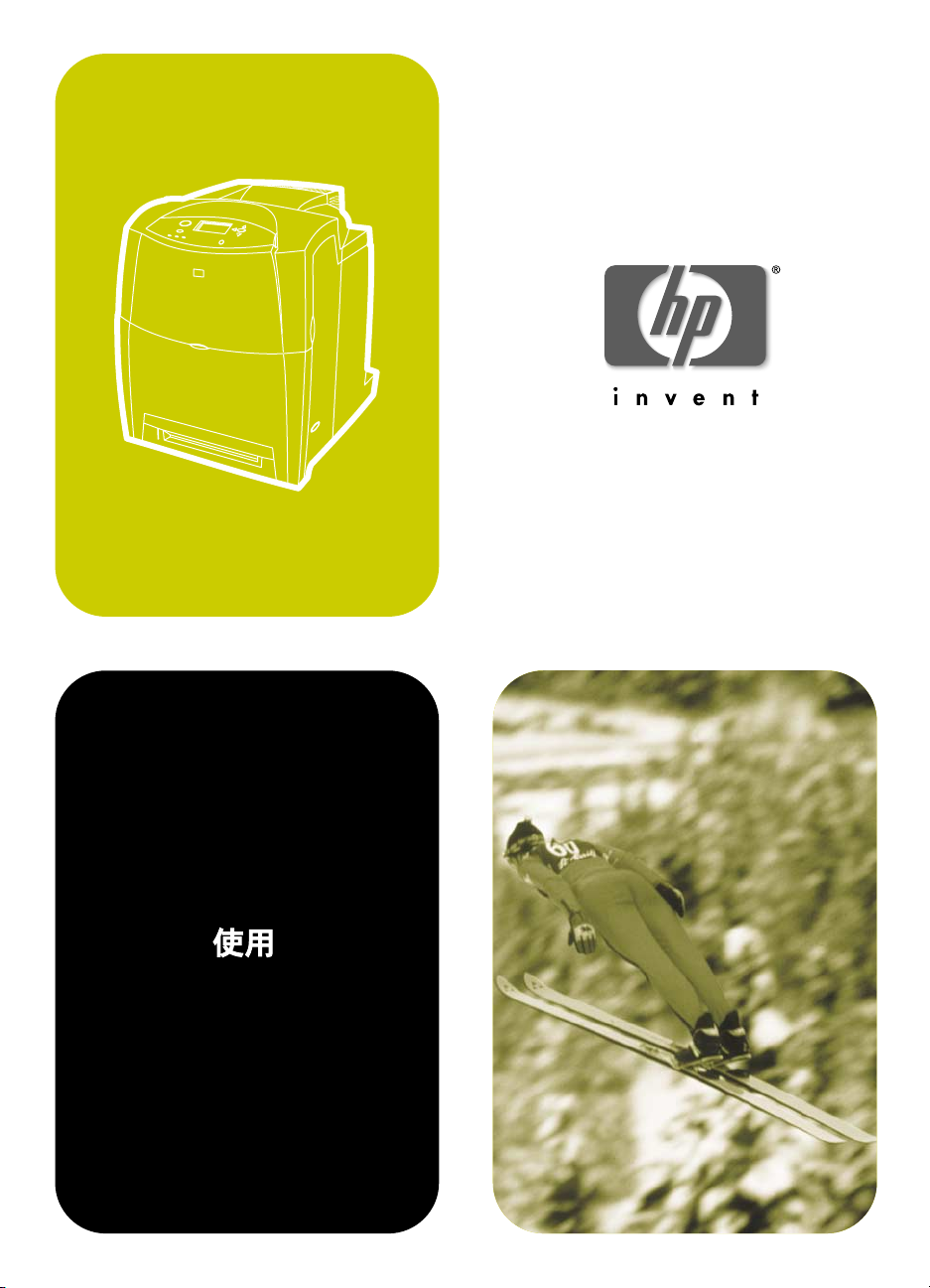
hp color LaserJet 4600
4600dn, 4600dtn, 4600hdn
Page 2
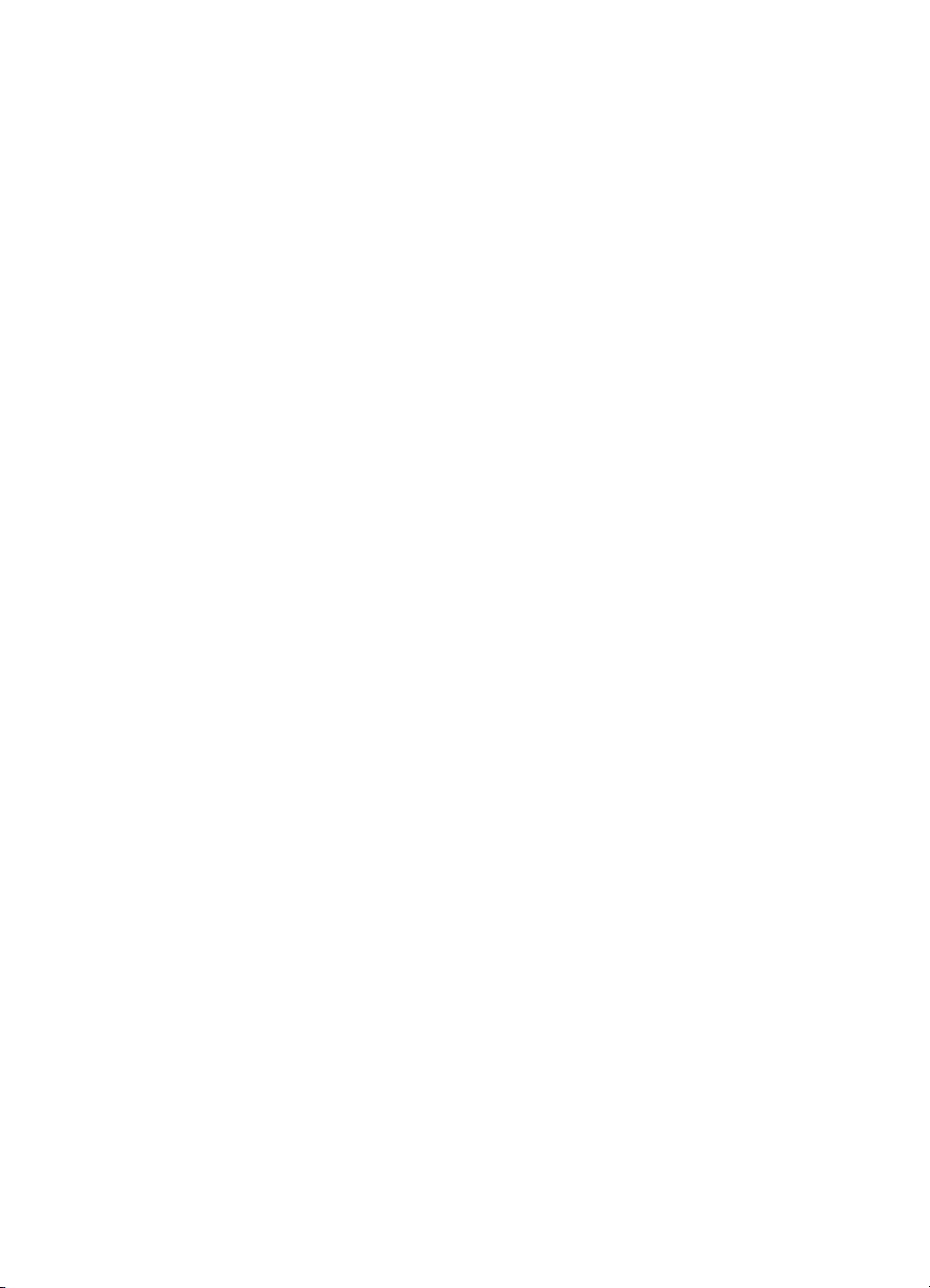
Page 3
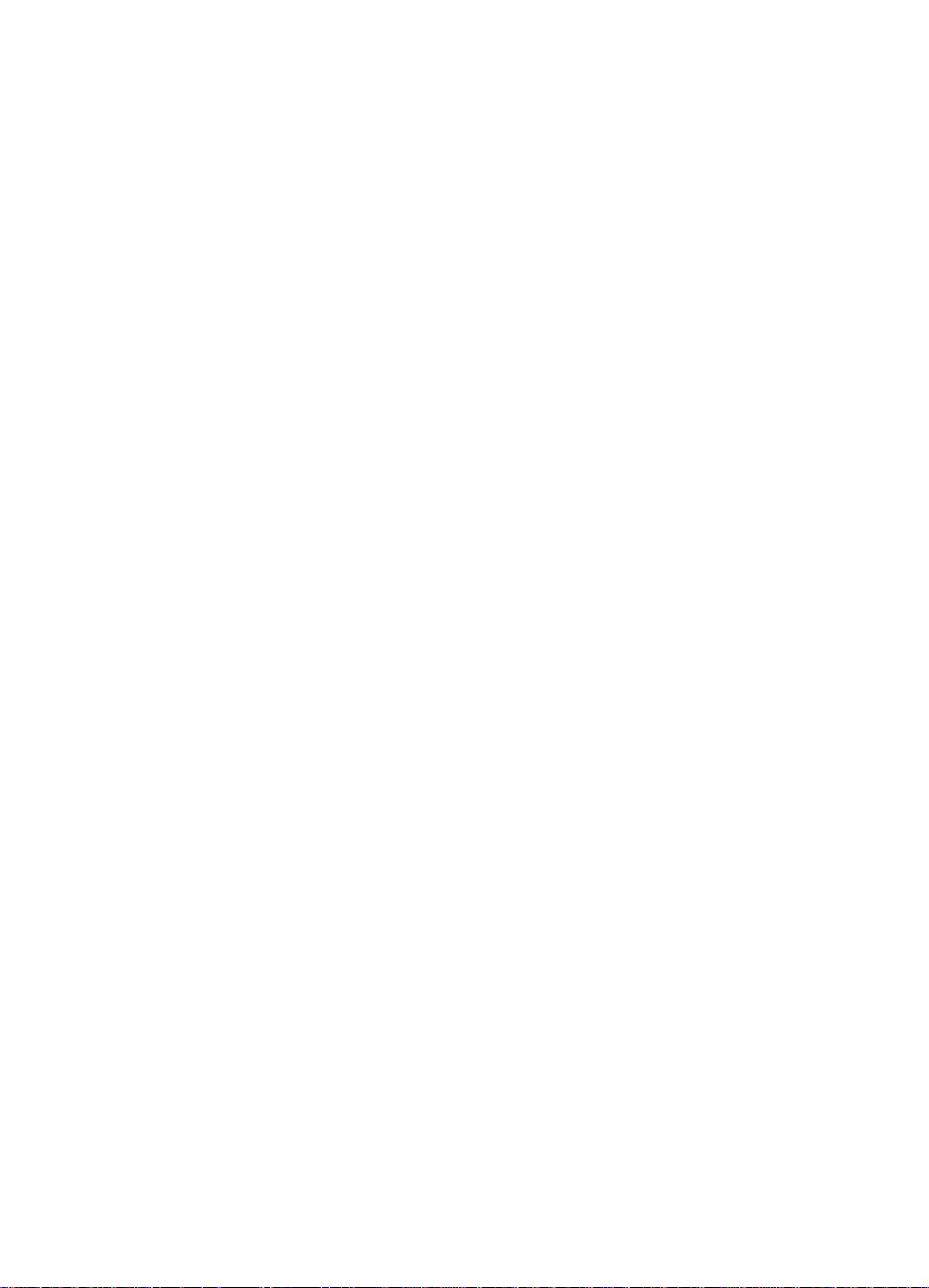
HP Color LaserJet 4600
シリーズ プリンタ
ユーザーズ
ユーザーズ ガイド
ユーザーズユーザーズ
ガイド
ガイドガイド
Page 4
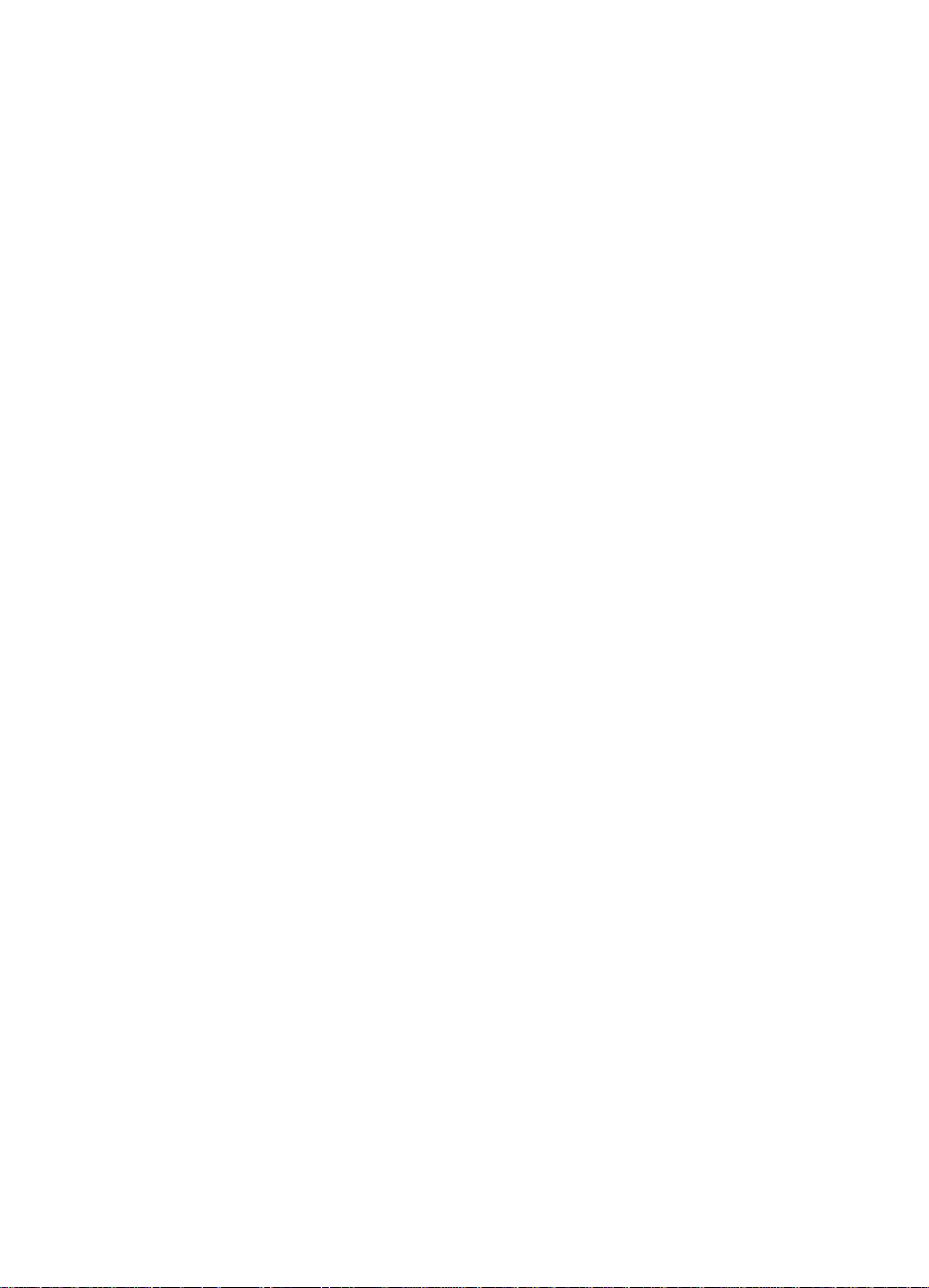
ii JAWW
Page 5
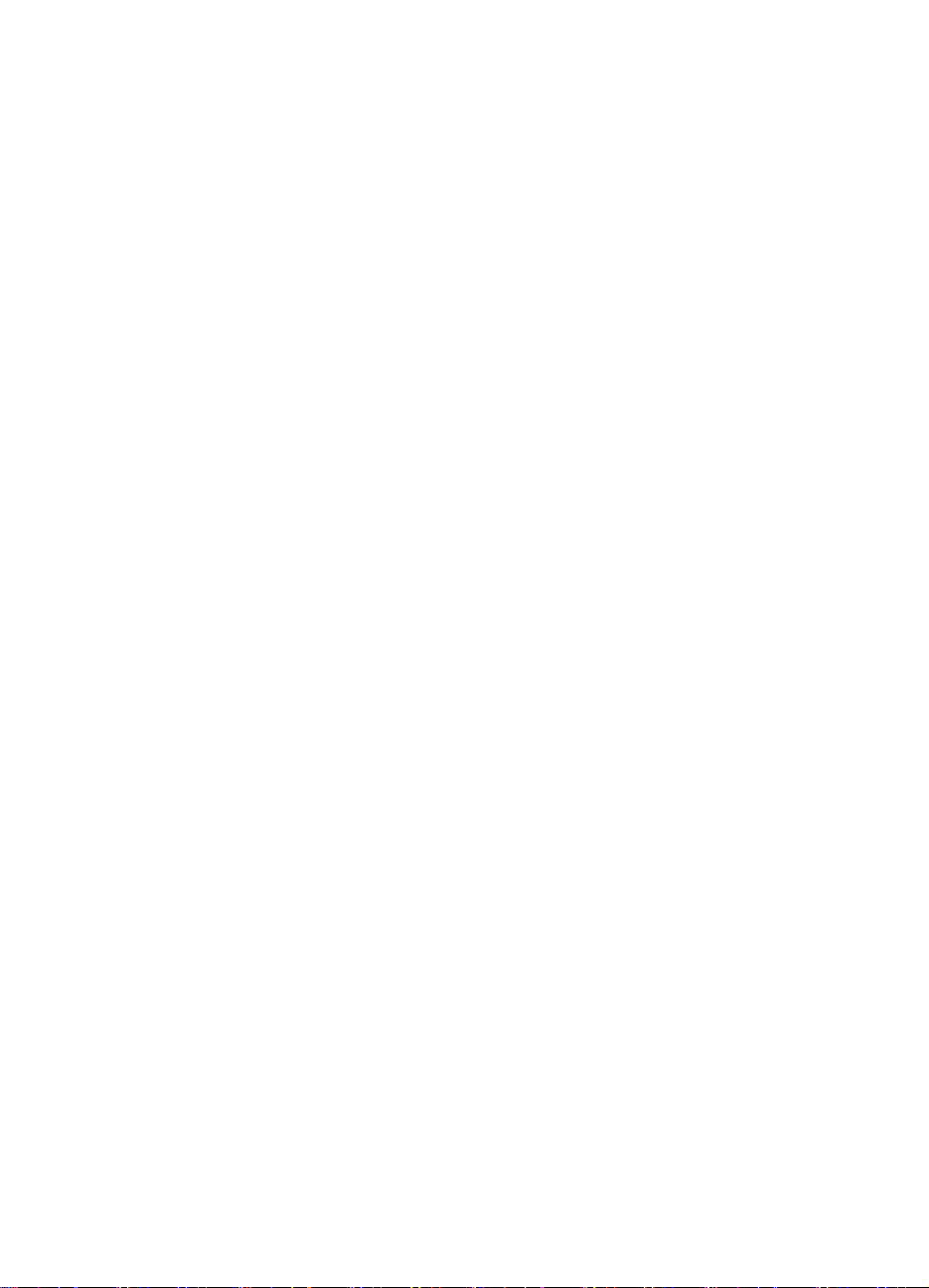
著作権およびライセンス
著作権およびライセンス
著作権およびライセンス著作権およびライセンス
(C) Copyright Hewlett-Packard Company, 2002
All Rights Reserved. 著作権法で認められるものを除き、事前に書面による承
諾がない場合の複製、引用、翻訳は認められません。
製品番号: C9660-90920
初版発行:2002 年 4 月
JAWW iii
Page 6
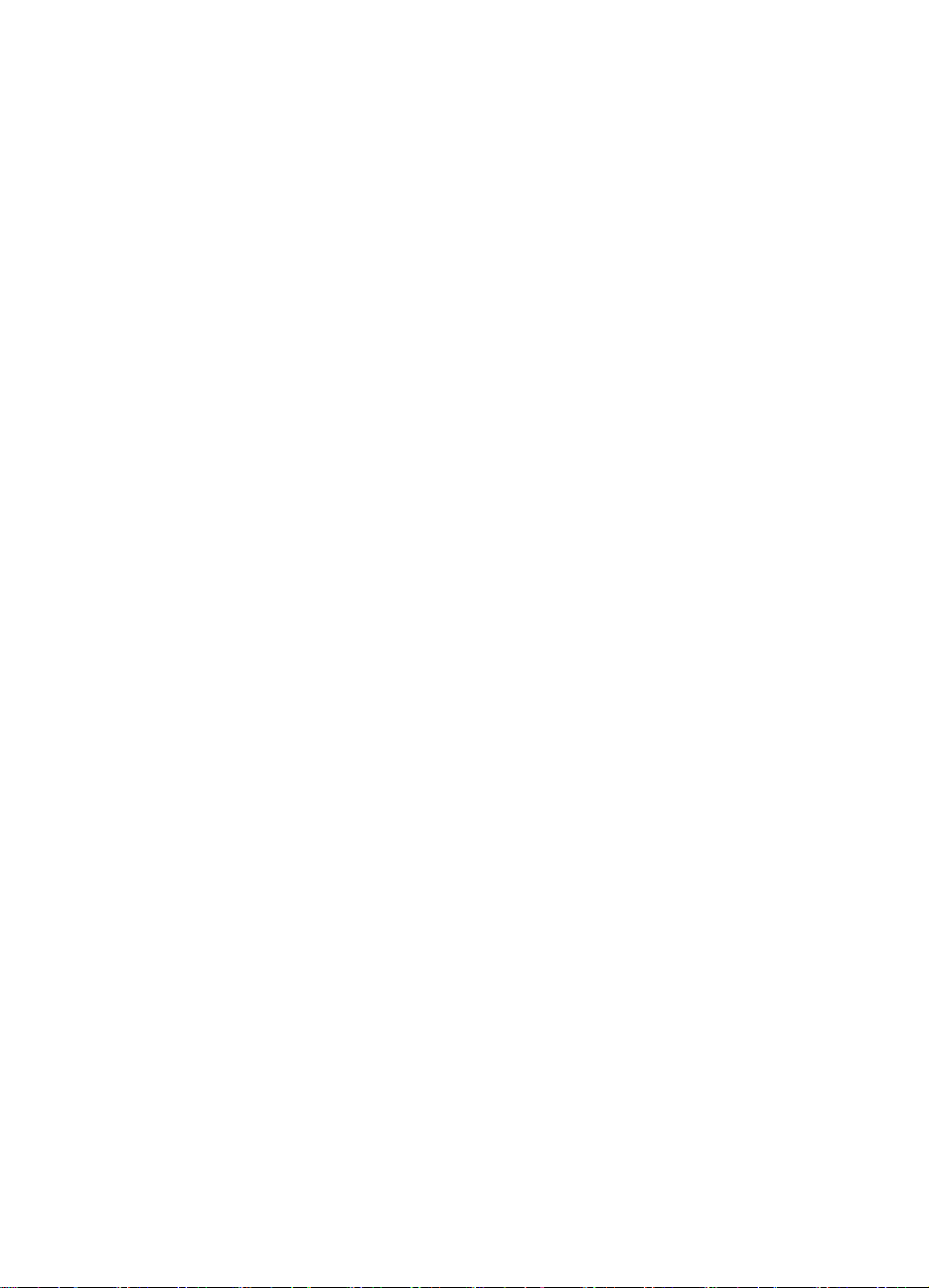
保証
保証
保証保証
この文書に記載されている情報は、予告なく変更されることがあります。
Hewlett-Packard 社ではこの情報に関して一切保証いたしません。
Hewlett-Packard 社は、特定の目的のための商品性や適合性についての暗黙
的保証に対する責任をここに拒否します。
Hewlett-Packard 社は、この情報の頒布または使用にかかわる直接、間接、付
随、結果的な損害、あるいはその他の申し立てられた損害に対して一切責任
を負いません。
iv JAWW
Page 7
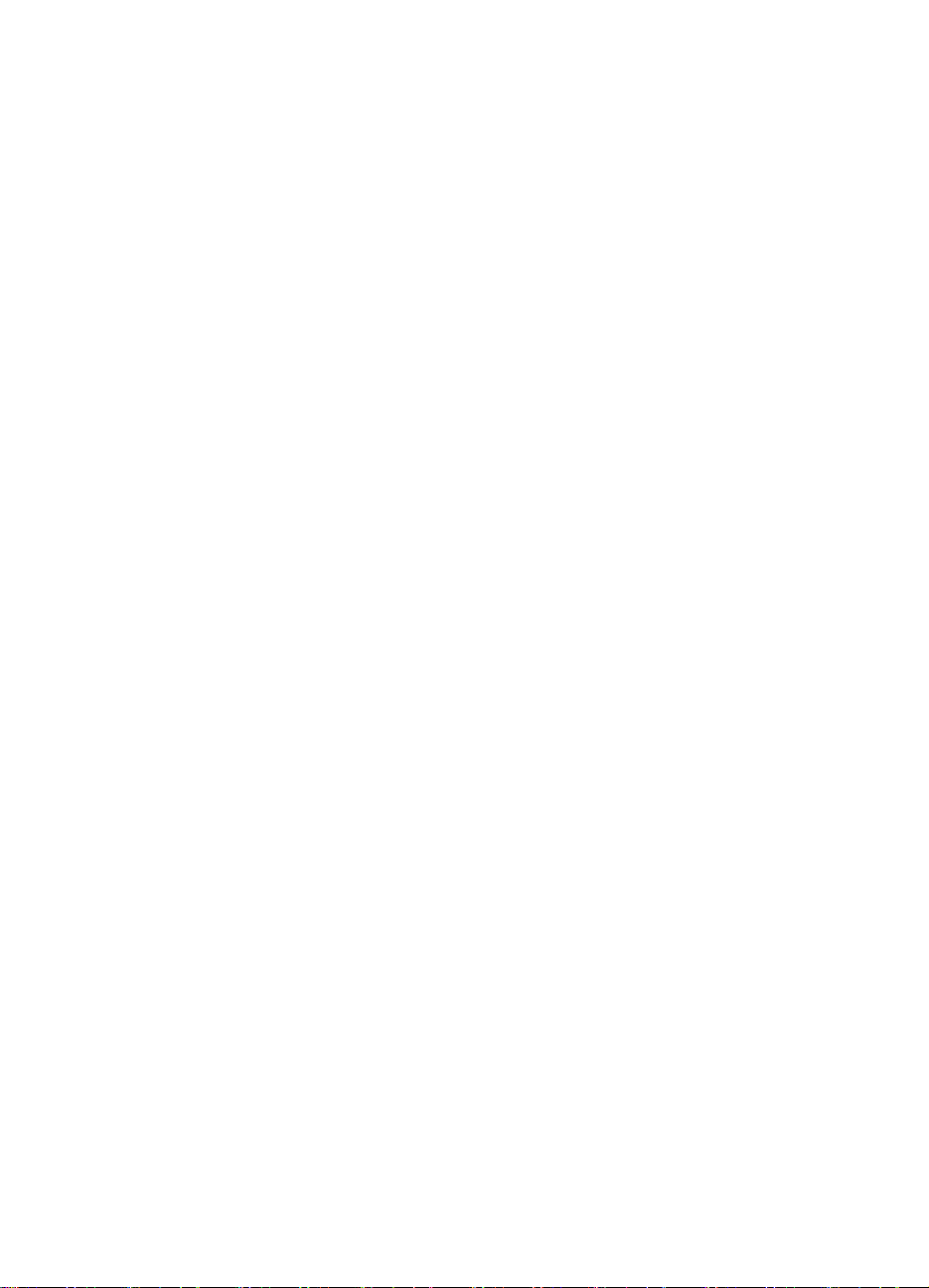
商標に関して
商標に関して
商標に関して商標に関して
Adobe は、Adobe Systems Incorporated の商標です。
Arial は、Monotype Corporation の米国における登録商標です。
Energy Star および Energy Star のロゴは、米国環境保護局の米国における登
録商標です。
Microsoft(R)は、Microsoft Corporationの米国における登録商標です。
Netscape Navigator は、Netscape Communications の米国における商標です。
生成された PANT ONE(R)* PANTONE(R) カラーは、PANTONE 標準色と一致
しない場合があります。正確な色については PANTONE の最新の出版物で確
認してください。 PA NTON E (R ) およびその他の Pantone, Inc. の商標は、
Pantone, Inc.(C) Pantone, Inc., 2000の所有物です。
PostScript は、Adobe Systems の商標です。
TrueType は、Apple Computer, Inc. の米国における商標です。
UNIX は Open Group の登録商標です。
Windows(R)、MS Windows(R)、およ び Windows NT(R) は、Microsoft
Corporation の米国における登録商標です。
JAWW v
Page 8
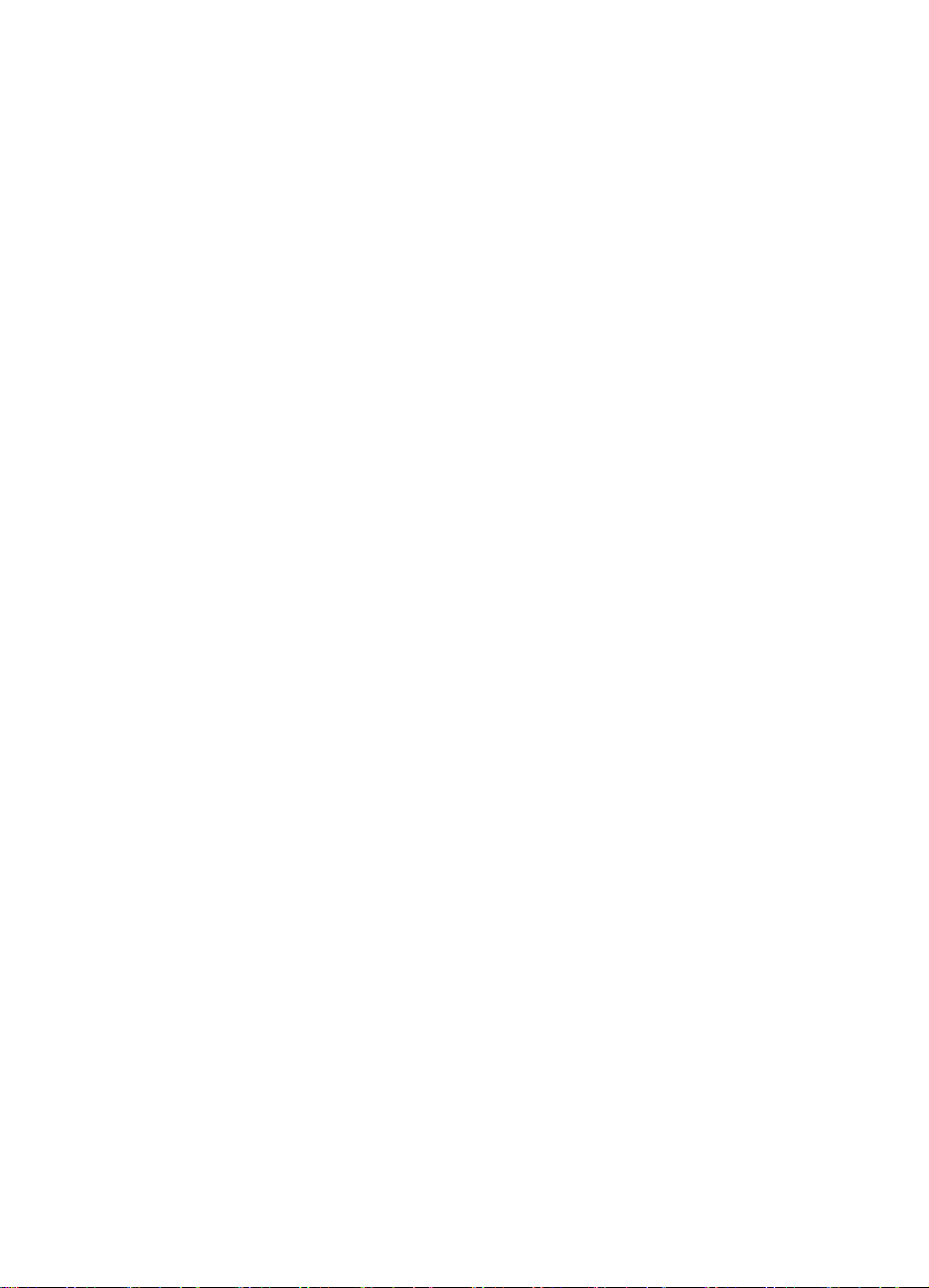
vi JAWW
Page 9
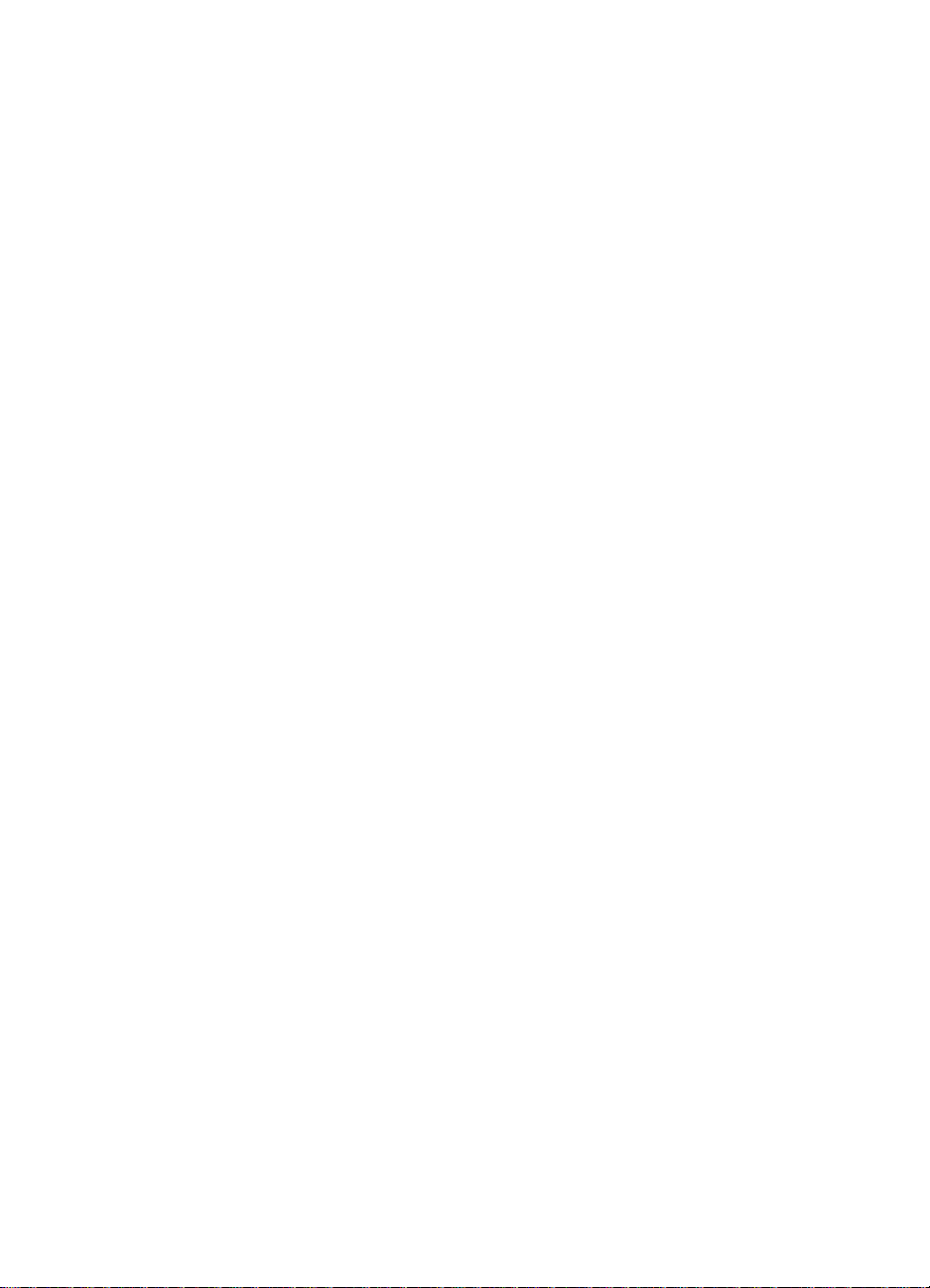
目次
1 プリンタの基本
プリンタの基本
プリンタの基本プリンタの基本
プリンタ情報へのクイック アクセス . . . . . . . . . . . . . . . . . . . . . . . . 3
WWW リンク . . . . . . . . . . . . . . . . . . . . . . . . . . . . . . . . . . . . . . . 3
ユーザーズ ガイドのリンク . . . . . . . . . . . . . . . . . . . . . . . . . . . . 3
マニュアルおよびヘルプ . . . . . . . . . . . . . . . . . . . . . . . . . . . . . . . . . 4
プリンタのセットアップ . . . . . . . . . . . . . . . . . . . . . . . . . . . . . . 4
プリンタの使用法 . . . . . . . . . . . . . . . . . . . . . . . . . . . . . . . . . . . 5
プリンタの構成 . . . . . . . . . . . . . . . . . . . . . . . . . . . . . . . . . . . . . . . . 6
HP Color LaserJet 4600 . . . . . . . . . . . . . . . . . . . . . . . . . . . . . . 6
HP Color LaserJet 4600dn . . . . . . . . . . . . . . . . . . . . . . . . . . . . 6
HP Color LaserJet 4600dtn . . . . . . . . . . . . . . . . . . . . . . . . . . . . 6
HP Color LaserJet 4600hdn . . . . . . . . . . . . . . . . . . . . . . . . . . . 7
プリンタの機能 . . . . . . . . . . . . . . . . . . . . . . . . . . . . . . . . . . . . . . . . 8
プリンタの性能に影響を与える要素 . . . . . . . . . . . . . . . . . . . . 10
対処法 . . . . . . . . . . . . . . . . . . . . . . . . . . . . . . . . . . . . . . . . . . . . . . . 11
コントロール パネルの概要 . . . . . . . . . . . . . . . . . . . . . . . . . . . . . . 13
はじめに . . . . . . . . . . . . . . . . . . . . . . . . . . . . . . . . . . . . . . . . . 13
ディスプレイ . . . . . . . . . . . . . . . . . . . . . . . . . . . . . . . . . . . . . . 14
コンピュータからコントロール パネルへのアクセス . . . . . . . 14
コントロール パネルのボタン . . . . . . . . . . . . . . . . . . . . . . . . . . . . 15
コントロール パネルの表示ランプの説明 . . . . . . . . . . . . . . . . . . . 16
コントロール パネルのメニュー . . . . . . . . . . . . . . . . . . . . . . . . . . 17
概要 . . . . . . . . . . . . . . . . . . . . . . . . . . . . . . . . . . . . . . . . . . . . . 17
基本的なセットアップ . . . . . . . . . . . . . . . . . . . . . . . . . . . . . . . 17
メニュー階層 . . . . . . . . . . . . . . . . . . . . . . . . . . . . . . . . . . . . . . . . . 18
ジョブ取得メニュー . . . . . . . . . . . . . . . . . . . . . . . . . . . . . . . . 18
情報メニュー . . . . . . . . . . . . . . . . . . . . . . . . . . . . . . . . . . . . . . 19
用紙処理メニュー . . . . . . . . . . . . . . . . . . . . . . . . . . . . . . . . . . 19
デバイスの設定メニュー . . . . . . . . . . . . . . . . . . . . . . . . . . . . . 20
診断メニュー . . . . . . . . . . . . . . . . . . . . . . . . . . . . . . . . . . . . . . 21
ジョブ取得メニュー . . . . . . . . . . . . . . . . . . . . . . . . . . . . . . . . . . . . 22
情報メニュー . . . . . . . . . . . . . . . . . . . . . . . . . . . . . . . . . . . . . . . . . 23
用紙処理メニュー . . . . . . . . . . . . . . . . . . . . . . . . . . . . . . . . . . . . . . 24
デバイスの設定メニュー . . . . . . . . . . . . . . . . . . . . . . . . . . . . . . . . 25
印刷メニュー . . . . . . . . . . . . . . . . . . . . . . . . . . . . . . . . . . . . . . 25
印字品質メニュー . . . . . . . . . . . . . . . . . . . . . . . . . . . . . . . . . . 26
システムのセットアップ メニュー . . . . . . . . . . . . . . . . . . . . . 27
I/O メニュー . . . . . . . . . . . . . . . . . . . . . . . . . . . . . . . . . . . . . . . 29
リセット メニュー . . . . . . . . . . . . . . . . . . . . . . . . . . . . . . . . . . 30
JAWW vii
Page 10
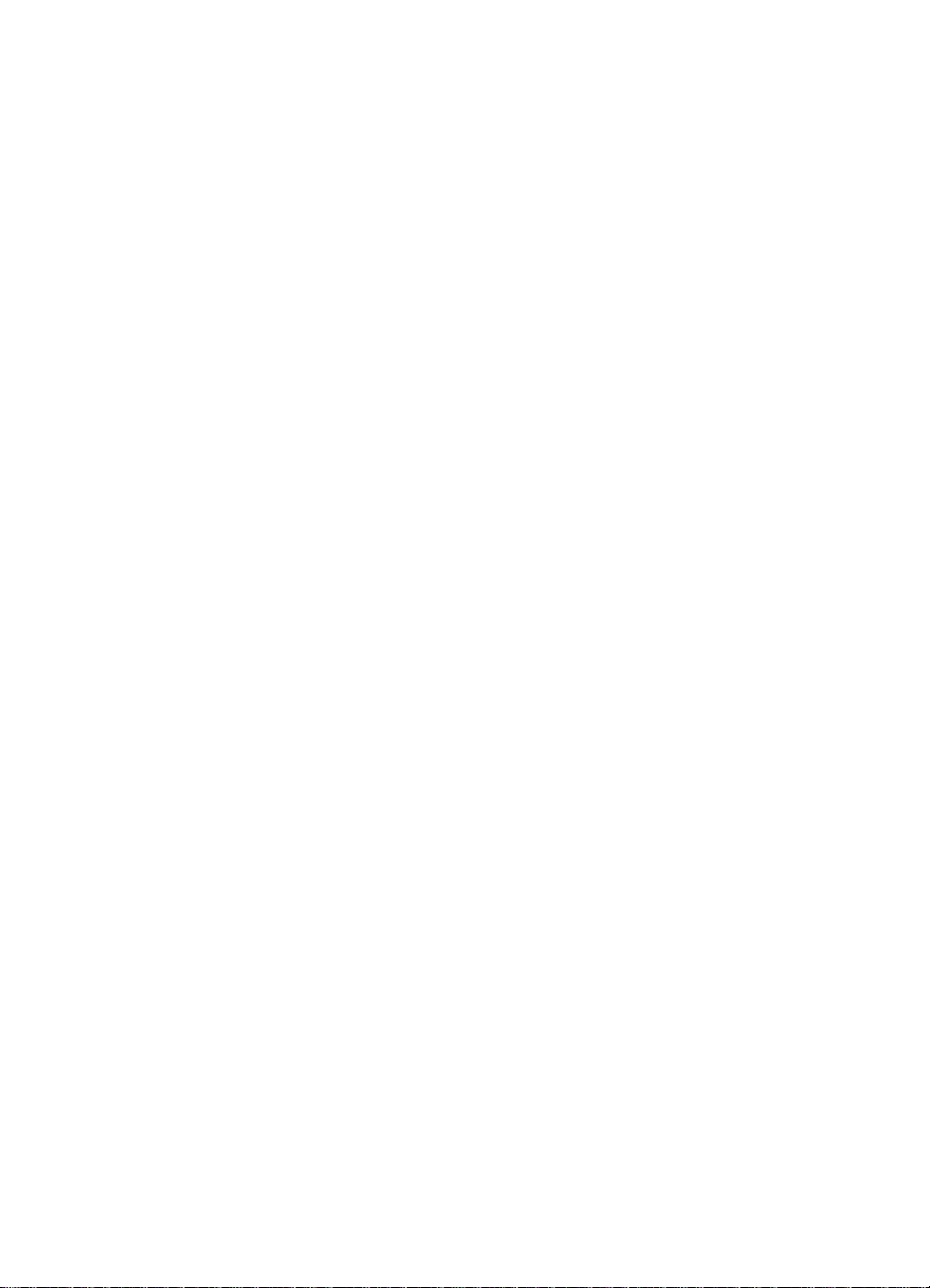
診断メニュー . . . . . . . . . . . . . . . . . . . . . . . . . . . . . . . . . . . . . . . . . 31
プリンタのコントロール パネルの構成設定の変更 . . . . . . . . . . . . 32
ジョブ保存限界 . . . . . . . . . . . . . . . . . . . . . . . . . . . . . . . . . . . . 32
ジョブ保留タイムアウト . . . . . . . . . . . . . . . . . . . . . . . . . . . . . 33
トレイの動作オプション:要求されたトレイを
使用、手差し . . . . . . . . . . . . . . . . . . . . . . . . . . . . . . . . . . . . . . 33
パワーセーブ時間 . . . . . . . . . . . . . . . . . . . . . . . . . . . . . . . . . . 35
パーソナリティ . . . . . . . . . . . . . . . . . . . . . . . . . . . . . . . . . . . . 36
クリア可能な警告 . . . . . . . . . . . . . . . . . . . . . . . . . . . . . . . . . . 36
自動継続 . . . . . . . . . . . . . . . . . . . . . . . . . . . . . . . . . . . . . . . . . 37
サプライ品残量少 . . . . . . . . . . . . . . . . . . . . . . . . . . . . . . . . . . 38
紙詰まり解除 . . . . . . . . . . . . . . . . . . . . . . . . . . . . . . . . . . . . . . 38
言語 . . . . . . . . . . . . . . . . . . . . . . . . . . . . . . . . . . . . . . . . . . . . . 39
プリンタのコントロール パネルの共有環境での使用 . . . . . . . . . . 41
プリンタ ドライバ . . . . . . . . . . . . . . . . . . . . . . . . . . . . . . . . . . . . . 42
プリンタ ソフトウェア . . . . . . . . . . . . . . . . . . . . . . . . . . . . . . . . . 43
ネットワーク用のソフトウェア . . . . . . . . . . . . . . . . . . . . . . . . . . . 44
HP Web Jetadmin . . . . . . . . . . . . . . . . . . . . . . . . . . . . . . . . . . 44
UNIX . . . . . . . . . . . . . . . . . . . . . . . . . . . . . . . . . . . . . . . . . . . . 45
内蔵 Web サーバ . . . . . . . . . . . . . . . . . . . . . . . . . . . . . . . . . . . . . . 46
機能 . . . . . . . . . . . . . . . . . . . . . . . . . . . . . . . . . . . . . . . . . . . . . 46
その他のコンポーネントおよびユーティリティ . . . . . . . . . . . . . . 47
ネットワークの設定 . . . . . . . . . . . . . . . . . . . . . . . . . . . . . . . . . . . . 48
Novell NetWare フレーム タイプ パラメータの設定 . . . . . . . . 48
TCP/IP パラメータの設定 . . . . . . . . . . . . . . . . . . . . . . . . . . . . 49
ネットワーク プロトコルの無効化 ( オプション ) . . . . . . . . . . 52
IPX/SPX を無効にするには . . . . . . . . . . . . . . . . . . . . . . . . . . . 53
DLC/LLC を無効にするには . . . . . . . . . . . . . . . . . . . . . . . . . . 54
パラレル設定 . . . . . . . . . . . . . . . . . . . . . . . . . . . . . . . . . . . . . . . . . 55
拡張 I/O (EIO) の設定 . . . . . . . . . . . . . . . . . . . . . . . . . . . . . . . . . . . 56
HP Jetdirect プリント サーバ . . . . . . . . . . . . . . . . . . . . . . . . . 56
使用可能な拡張 I/O インタフェース . . . . . . . . . . . . . . . . . . . . 57
NetWare ネットワーク . . . . . . . . . . . . . . . . . . . . . . . . . . . . . . 57
Windows および Windows NT ネットワーク . . . . . . . . . . . . . 57
AppleTalk ネットワーク . . . . . . . . . . . . . . . . . . . . . . . . . . . . . 57
LocalTalk の設定 . . . . . . . . . . . . . . . . . . . . . . . . . . . . . . . . . . . 58
LocalTalk ネットワークの設定 . . . . . . . . . . . . . . . . . . . . . . . . 58
UNIX/Linux ネットワーク . . . . . . . . . . . . . . . . . . . . . . . . . . . . 58
サプライ品とアクセサリ . . . . . . . . . . . . . . . . . . . . . . . . . . . . . . . . 59
ネットワーク接続を使用してプリンタの内蔵
Web サーバから直接注文する . . . . . . . . . . . . . . . . . . . . . . . . . 59
プリンタのソフトウェアから直接注文する
( コンピュータに直接接続されたプリンタの場合 ) . . . . . . . . . 59
viii JAWW
Page 11
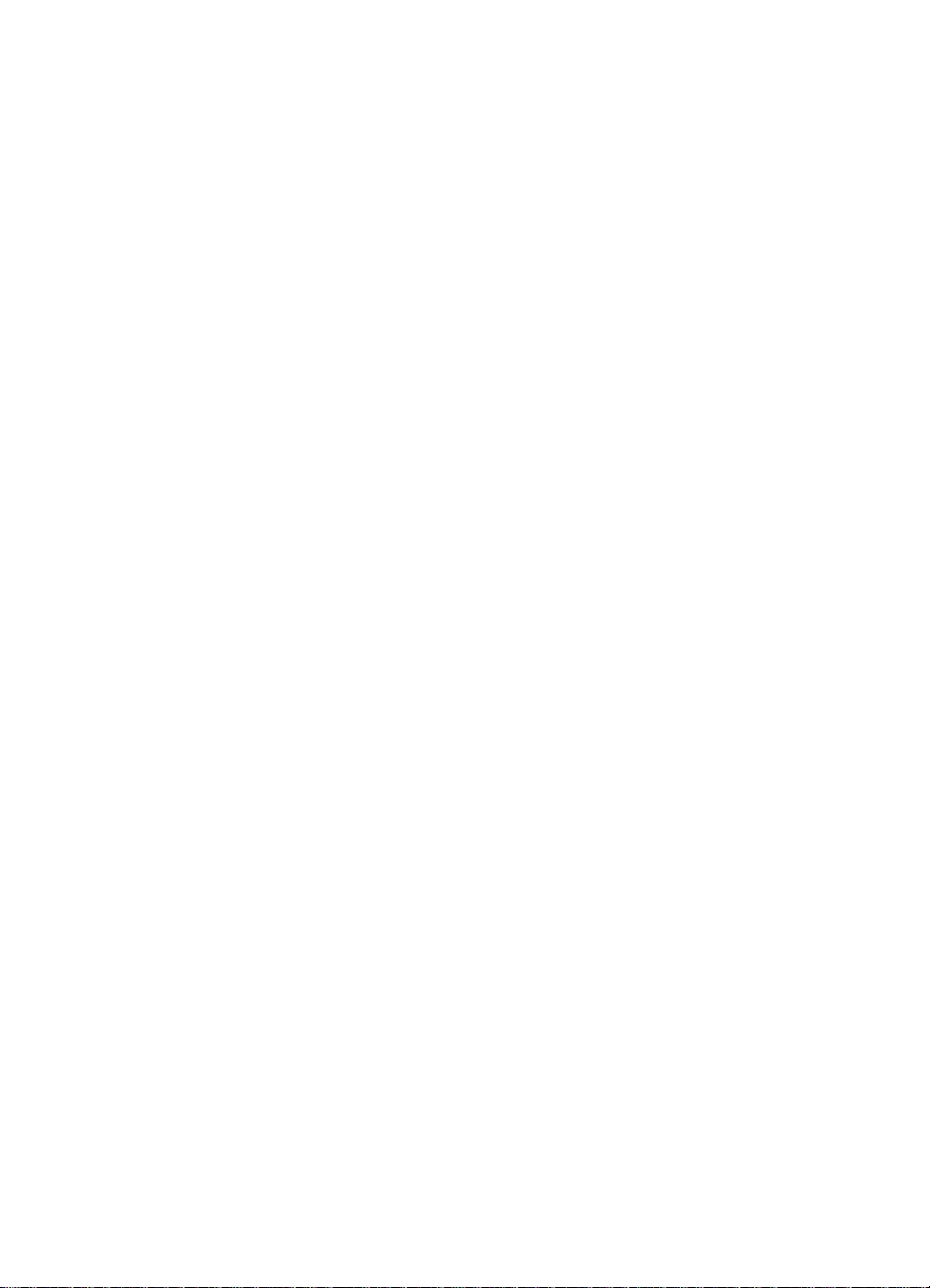
2 印刷作業
印刷作業
印刷作業印刷作業
印刷ジョブの制御 . . . . . . . . . . . . . . . . . . . . . . . . . . . . . . . . . . . . . . 65
印刷設定の優先度 . . . . . . . . . . . . . . . . . . . . . . . . . . . . . . . . . . 66
印刷メディアの選択 . . . . . . . . . . . . . . . . . . . . . . . . . . . . . . . . . . . . 67
使用対象外のメディア . . . . . . . . . . . . . . . . . . . . . . . . . . . . . . . 67
プリンタに損傷を与える可能性があるメディア . . . . . . . . . . . 68
給紙トレイの設定 . . . . . . . . . . . . . . . . . . . . . . . . . . . . . . . . . . . . . . 69
トレイ 1 のメディアタイプの設定 . . . . . . . . . . . . . . . . . . . . . 69
トレイ 1 のメディア サイズの設定 . . . . . . . . . . . . . . . . . . . . . 70
トレイ 2 およびトレイ 3 のメディア タイプ . . . . . . . . . . . . . . 70
トレイ 2 およびトレイ 3 のメディア サイズ . . . . . . . . . . . . . . 70
トレイ 2 またはトレイ 3 のカスタム メディア . . . . . . . . . . . . 71
トレイ 1 ( 汎用トレイ ) を使用した印刷 . . . . . . . . . . . . . . . . . 72
トレイ 1 を使用した封筒の印刷 . . . . . . . . . . . . . . . . . . . . . . . 73
トレイ 2 およびトレイ 3 を使用した印刷 . . . . . . . . . . . . . . . . 74
トレイ 2 およびトレイ 3 に標準サイズのメディア
をセットする . . . . . . . . . . . . . . . . . . . . . . . . . . . . . . . . . . . . . . 75
トレイ 2 およびトレイ 3 にカスタムサイズの
メディアをセットする . . . . . . . . . . . . . . . . . . . . . . . . . . . . . . . 76
特殊なメディアへの印刷 . . . . . . . . . . . . . . . . . . . . . . . . . . . . . . . . 77
OHP フィルム . . . . . . . . . . . . . . . . . . . . . . . . . . . . . . . . . . . . . 77
光沢紙 . . . . . . . . . . . . . . . . . . . . . . . . . . . . . . . . . . . . . . . . . . . 77
カラー用紙 . . . . . . . . . . . . . . . . . . . . . . . . . . . . . . . . . . . . . . . . 78
封筒 . . . . . . . . . . . . . . . . . . . . . . . . . . . . . . . . . . . . . . . . . . . . . 78
ラベル紙 . . . . . . . . . . . . . . . . . . . . . . . . . . . . . . . . . . . . . . . . . 79
厚手の用紙 . . . . . . . . . . . . . . . . . . . . . . . . . . . . . . . . . . . . . . . . 79
印刷済みフォームおよびレターヘッド用紙 . . . . . . . . . . . . . . 80
再生紙 . . . . . . . . . . . . . . . . . . . . . . . . . . . . . . . . . . . . . . . . . . . 80
両面印刷 . . . . . . . . . . . . . . . . . . . . . . . . . . . . . . . . . . . . . . . . . . . . . 81
両面印刷のコントロール パネル設定 . . . . . . . . . . . . . . . . . . . 81
両面印刷ジョブの綴じ込みオプション . . . . . . . . . . . . . . . . . . 82
手動両面印刷 . . . . . . . . . . . . . . . . . . . . . . . . . . . . . . . . . . . . . . 83
特殊な印刷条件 . . . . . . . . . . . . . . . . . . . . . . . . . . . . . . . . . . . . . . . 84
ドキュメントの最初のページに違うメディアを使用する . . . . 84
カスタムサイズ メディアへの印刷 . . . . . . . . . . . . . . . . . . . . . 84
印刷要求の取り消し . . . . . . . . . . . . . . . . . . . . . . . . . . . . . . . . 85
ジョブ保留機能 . . . . . . . . . . . . . . . . . . . . . . . . . . . . . . . . . . . . . . . 86
印刷ジョブの保存 . . . . . . . . . . . . . . . . . . . . . . . . . . . . . . . . . . 86
ジョブのクイック コピー . . . . . . . . . . . . . . . . . . . . . . . . . . . . 86
ジョブの試し刷りと保留 . . . . . . . . . . . . . . . . . . . . . . . . . . . . . 86
プライベート ジョブ . . . . . . . . . . . . . . . . . . . . . . . . . . . . . . . . 89
JAWW ix
Page 12

オプションの HP Fast InfraRed Receiver を使用した印刷 . . . . . . 91
Windows 95、98、2000、NT、ME、および XP での
印刷設定 . . . . . . . . . . . . . . . . . . . . . . . . . . . . . . . . . . . . . . . . . 91
Macintosh コンピュータでの印刷設定 . . . . . . . . . . . . . . . . . . 92
ジョブの印刷 . . . . . . . . . . . . . . . . . . . . . . . . . . . . . . . . . . . . . . 93
印刷の中断と再開 . . . . . . . . . . . . . . . . . . . . . . . . . . . . . . . . . . 93
メモリの管理 . . . . . . . . . . . . . . . . . . . . . . . . . . . . . . . . . . . . . . . . . 94
3 プリンタの管理
プリンタの管理
プリンタの管理プリンタの管理
プリンタ情報ページ . . . . . . . . . . . . . . . . . . . . . . . . . . . . . . . . . . . . 97
メニュー マップ . . . . . . . . . . . . . . . . . . . . . . . . . . . . . . . . . . . . 97
設定ページ . . . . . . . . . . . . . . . . . . . . . . . . . . . . . . . . . . . . . . . . 98
サプライ品ステータス ページ . . . . . . . . . . . . . . . . . . . . . . . . . 98
使用状況ページ . . . . . . . . . . . . . . . . . . . . . . . . . . . . . . . . . . . . 99
デモ . . . . . . . . . . . . . . . . . . . . . . . . . . . . . . . . . . . . . . . . . . . . . 99
ファイル ディレクトリ . . . . . . . . . . . . . . . . . . . . . . . . . . . . . 100
PCL または PS フォント リスト . . . . . . . . . . . . . . . . . . . . . . 100
イベント ログ . . . . . . . . . . . . . . . . . . . . . . . . . . . . . . . . . . . . 101
印字品質トラブルの解決ページ . . . . . . . . . . . . . . . . . . . . . . 101
内蔵 Web サーバの使用 . . . . . . . . . . . . . . . . . . . . . . . . . . . . . . . . 102
内蔵 Web サーバへのアクセス手順 . . . . . . . . . . . . . . . . . . . . 102
プリンタ ステータスおよびアラート ソフトウェアの使用 . . . . . 106
4 カラー
カラー
カラーカラー
カラーの使用 . . . . . . . . . . . . . . . . . . . . . . . . . . . . . . . . . . . . . . . . 111
HP ImageREt 2400 . . . . . . . . . . . . . . . . . . . . . . . . . . . . . . . . 111
用紙選択 . . . . . . . . . . . . . . . . . . . . . . . . . . . . . . . . . . . . . . . . 111
カラー オプション . . . . . . . . . . . . . . . . . . . . . . . . . . . . . . . . . 111
sRGB . . . . . . . . . . . . . . . . . . . . . . . . . . . . . . . . . . . . . . . . . . . 112
色の管理 . . . . . . . . . . . . . . . . . . . . . . . . . . . . . . . . . . . . . . . . . . . . 113
グレースケールでの印刷 . . . . . . . . . . . . . . . . . . . . . . . . . . . . 113
色の自動または手動の調整 . . . . . . . . . . . . . . . . . . . . . . . . . . 113
カラー マッチング . . . . . . . . . . . . . . . . . . . . . . . . . . . . . . . . . . . . 116
PANTONE(R)* カラー マッチング . . . . . . . . . . . . . . . . . . . . 116
色見本のカラー マッチング . . . . . . . . . . . . . . . . . . . . . . . . . . 117
5 保守
保守
保守保守
プリント カートリッジの管理 . . . . . . . . . . . . . . . . . . . . . . . . . . . 121
HP プリント カートリッジ . . . . . . . . . . . . . . . . . . . . . . . . . . 121
HP 以外のプリント カートリッジ . . . . . . . . . . . . . . . . . . . . . 121
プリント カートリッジの認証 . . . . . . . . . . . . . . . . . . . . . . . . 121
プリント カートリッジの保管 . . . . . . . . . . . . . . . . . . . . . . . . 122
プリント カートリッジの寿命 . . . . . . . . . . . . . . . . . . . . . . . . 122
プリント カートリッジの寿命の確認 . . . . . . . . . . . . . . . . . . 122
プリント カートリッジの交換 . . . . . . . . . . . . . . . . . . . . . . . . . . . 124
x JAWW
Page 13
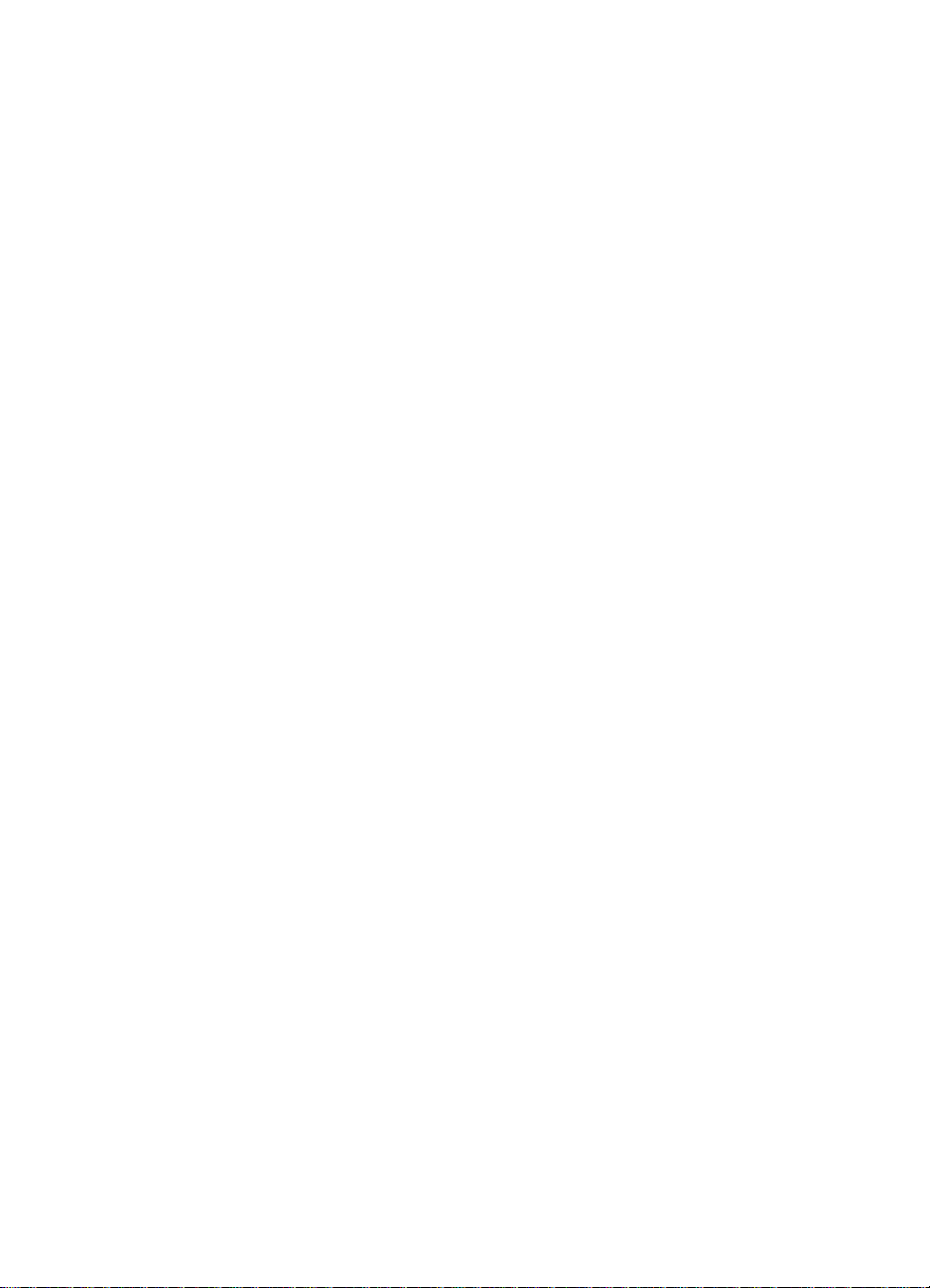
サプライ品の交換 . . . . . . . . . . . . . . . . . . . . . . . . . . . . . . . . . . . . . 126
サプライ品の設置 . . . . . . . . . . . . . . . . . . . . . . . . . . . . . . . . . 126
サプライ品交換のガイドライン . . . . . . . . . . . . . . . . . . . . . . 126
プリンタの周囲にサプライ品を交換するための
間隔を空ける . . . . . . . . . . . . . . . . . . . . . . . . . . . . . . . . . . . . . 127
サプライ品の交換予定時期 . . . . . . . . . . . . . . . . . . . . . . . . . . 128
警報の設定 . . . . . . . . . . . . . . . . . . . . . . . . . . . . . . . . . . . . . . . . . . 129
6 問題解決方法
問題解決方法
問題解決方法問題解決方法
基本トラブルの解決チェックリスト . . . . . . . . . . . . . . . . . . . . . . 133
コントロール パネルのメッセージ . . . . . . . . . . . . . . . . . . . . . . . 134
ステータス メッセージ . . . . . . . . . . . . . . . . . . . . . . . . . . . . . 134
警告メッセージ . . . . . . . . . . . . . . . . . . . . . . . . . . . . . . . . . . . 134
エラー メッセージ . . . . . . . . . . . . . . . . . . . . . . . . . . . . . . . . . 134
致命的エラー メッセージ . . . . . . . . . . . . . . . . . . . . . . . . . . . 134
紙詰まり . . . . . . . . . . . . . . . . . . . . . . . . . . . . . . . . . . . . . . . . . . . . 161
紙詰まりの解除 . . . . . . . . . . . . . . . . . . . . . . . . . . . . . . . . . . . 162
紙詰まりの一般的な原因 . . . . . . . . . . . . . . . . . . . . . . . . . . . . 163
紙詰まりの除去 . . . . . . . . . . . . . . . . . . . . . . . . . . . . . . . . . . . 165
トレイ 1、トレイ 2、またはトレイ 3 での紙詰まり . . . . . . . 165
上部カバーでの紙詰まり . . . . . . . . . . . . . . . . . . . . . . . . . . . . 167
給紙経路または用紙の経路での紙詰まり . . . . . . . . . . . . . . . 170
両面印刷経路での紙詰まり . . . . . . . . . . . . . . . . . . . . . . . . . . 171
メディアの取り扱いに関する問題 . . . . . . . . . . . . . . . . . . . . . . . . 173
プリンタの応答の問題 . . . . . . . . . . . . . . . . . . . . . . . . . . . . . . . . . 178
プリンタのコントロール パネルの問題 . . . . . . . . . . . . . . . . . . . . 181
カラー印刷の問題 . . . . . . . . . . . . . . . . . . . . . . . . . . . . . . . . . . . . . 182
プリンタ出力の問題 . . . . . . . . . . . . . . . . . . . . . . . . . . . . . . . . . . . 184
別のフォントで印刷するためのガイドライン . . . . . . . . . . . . 185
ソフトウェア アプリケーションの問題 . . . . . . . . . . . . . . . . . . . . 186
印字品質のトラブルの解決 . . . . . . . . . . . . . . . . . . . . . . . . . . . . . 187
メディアに関連する印字品質の問題 . . . . . . . . . . . . . . . . . . . 187
OHP フィルムの欠陥 . . . . . . . . . . . . . . . . . . . . . . . . . . . . . . . 187
環境に関連する印字品質の問題 . . . . . . . . . . . . . . . . . . . . . . 188
紙詰まりに関連する印字品質の問題 . . . . . . . . . . . . . . . . . . . 189
印字品質のトラブルの解決ページ . . . . . . . . . . . . . . . . . . . . . 189
付録
付録 A サービスおよびサポート
付録付録
Hewlett-Packard 社製品限定保証 . . . . . . . . . . . . . . . . . . . . . . . . . 191
プリント カートリッジの寿命期間中の限定保証 . . . . . . . . . . . . . 193
トランスファー ユニットおよびフューザ保証 . . . . . . . . . . . . . . 194
HP 社保守契約 . . . . . . . . . . . . . . . . . . . . . . . . . . . . . . . . . . . . . . . 195
JAWW xi
サービスおよびサポート
サービスおよびサポートサービスおよびサポート
オンサイト サービス契約 . . . . . . . . . . . . . . . . . . . . . . . . . . . 195
Page 14
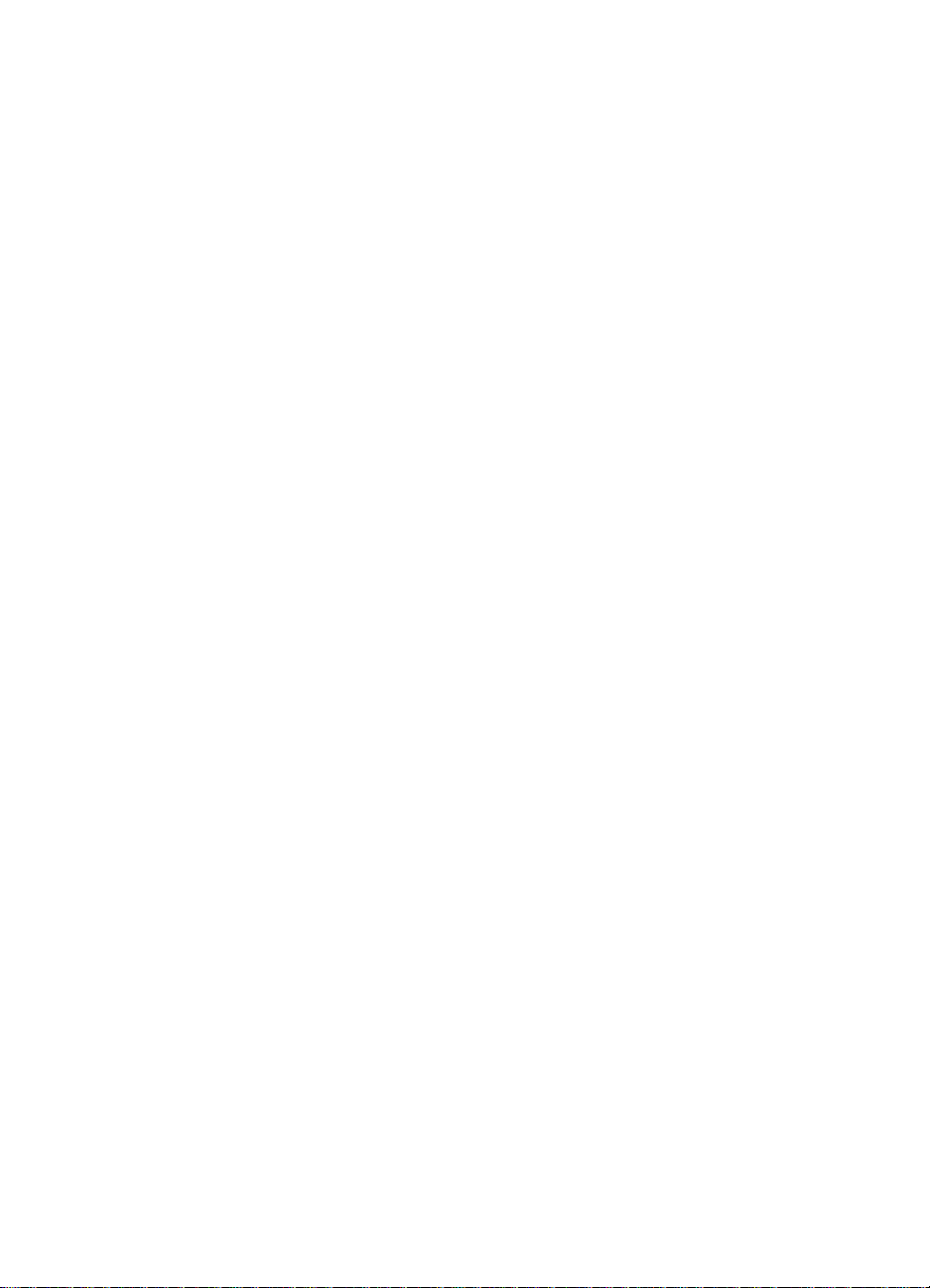
付録
付録 B 仕様および法規に関す
付録付録
プリンタの仕様 . . . . . . . . . . . . . . . . . . . . . . . . . . . . . . . . . . . . . . 197
FCC 規格 . . . . . . . . . . . . . . . . . . . . . . . . . . . . . . . . . . . . . . . . . . . 199
環境製品スチュワードシップ プログラム . . . . . . . . . . . . . . . . . . 200
安全規定 . . . . . . . . . . . . . . . . . . . . . . . . . . . . . . . . . . . . . . . . . . . . 206
付録
付録 C 印刷メディアの仕様
付録付録
使用可能なメディアの重量とサイズ . . . . . . . . . . . . . . . . . . . . . . 209
付録
付録 D メモリ
付録付録
プリンタ メモリ . . . . . . . . . . . . . . . . . . . . . . . . . . . . . . . . . . . . . . 215
メモリ カードとフォント DIMM カードの取り付け . . . . . . . . . . 217
HP Jetdirect プリント サーバ カードの取り付け . . . . . . . . . . . . . 222
仕様および法規に関するるるる情報
仕様および法規に関す仕様および法規に関す
物理的寸法 . . . . . . . . . . . . . . . . . . . . . . . . . . . . . . . . . . . . . . . 197
電気的仕様 . . . . . . . . . . . . . . . . . . . . . . . . . . . . . . . . . . . . . . . 197
動作環境仕様 . . . . . . . . . . . . . . . . . . . . . . . . . . . . . . . . . . . . . 198
稼動音 . . . . . . . . . . . . . . . . . . . . . . . . . . . . . . . . . . . . . . . . . . 198
環境の保護 . . . . . . . . . . . . . . . . . . . . . . . . . . . . . . . . . . . . . . . 200
適合宣言 . . . . . . . . . . . . . . . . . . . . . . . . . . . . . . . . . . . . . . . . 204
レーザの安全性 . . . . . . . . . . . . . . . . . . . . . . . . . . . . . . . . . . . 206
Canadian DOC regulations . . . . . . . . . . . . . . . . . . . . . . . . . . 206
EMI statement (Korea) . . . . . . . . . . . . . . . . . . . . . . . . . . . . . . 206
VCCI 規格(日本) . . . . . . . . . . . . . . . . . . . . . . . . . . . . . . . . . 207
Laser Statement for Finland . . . . . . . . . . . . . . . . . . . . . . . . . 207
Luokan 1 laserlaite . . . . . . . . . . . . . . . . . . . . . . . . . . . . . . . . . 207
印刷メディアの仕様
印刷メディアの仕様印刷メディアの仕様
メモリ カードとプリント
メモリメモリ
メモリおよびフォント DIMM を取り付けるには . . . . . . . . . 217
メモリの有効化 . . . . . . . . . . . . . . . . . . . . . . . . . . . . . . . . . . . 220
言語フォント DIMM の有効化 . . . . . . . . . . . . . . . . . . . . . . . . 220
DIMM の取り付けのチェック . . . . . . . . . . . . . . . . . . . . . . . . 221
HP Jetdirect プリント サーバ カードを取り付けるには . . . . 222
カードとプリント サーバ
カードとプリントカードとプリント
情報
情報情報
サーバ カードの取り扱い
サーバサーバ
カードの取り扱い
カードの取り扱いカードの取り扱い
付録
付録 E 用語集
付録付録
索引
索引
索引索引
xii JAWW
用語集
用語集用語集
Page 15
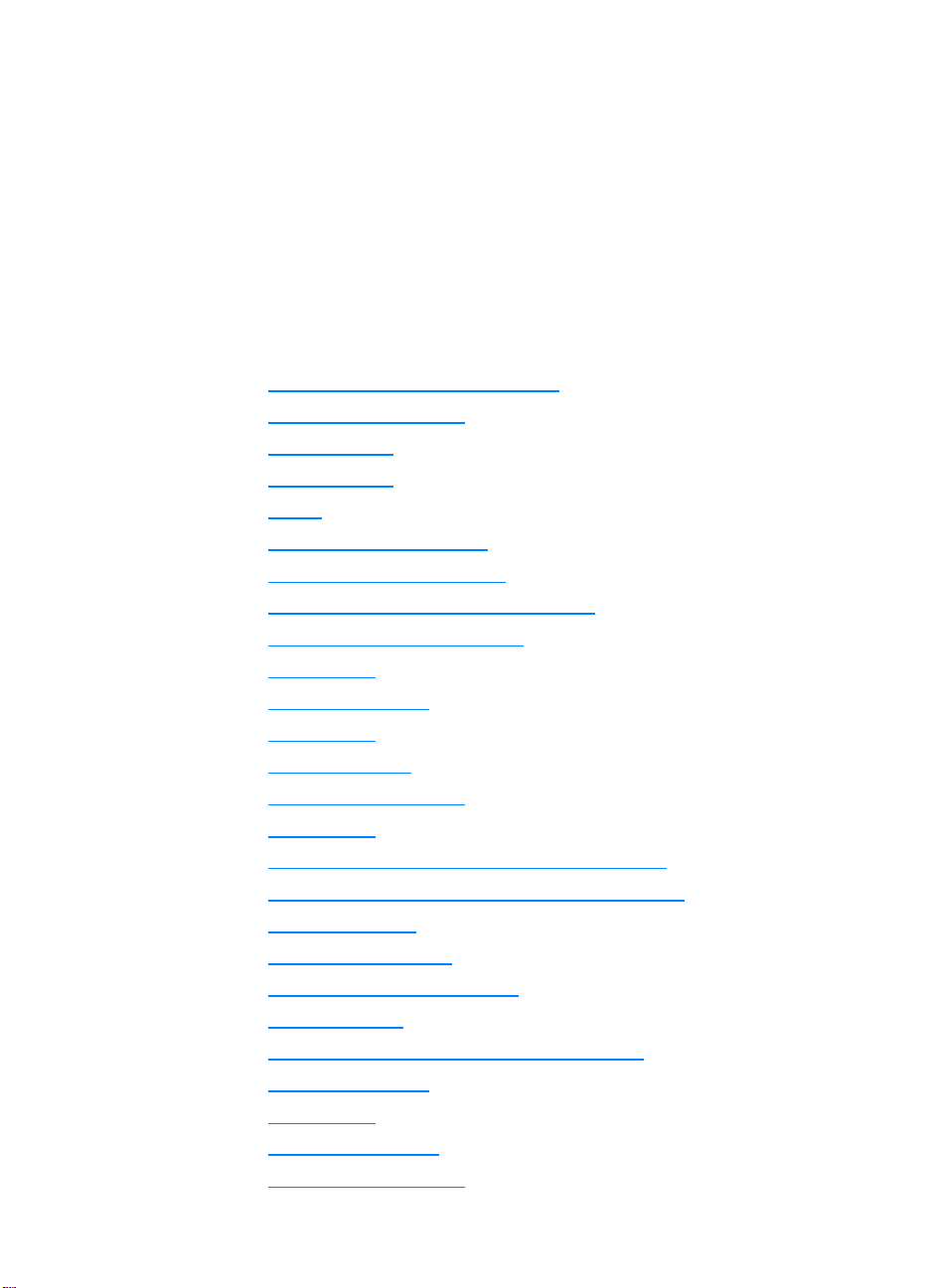
1
プリンタの基本
この章では、プリンタのセットアップ方法およびその機能について説明します。
以下の項目について説明します。
z プリンタ情報へのクイック アクセス
z マニュアルおよびヘルプ
z プリンタの構成
z プリンタの機能
z 対処法
z コントロール パネルの概要
z コントロール パネルのボタン
z コントロール パネルの表示ランプの説明
z コントロール パネルのメニュー
z メニュー階層
z ジョブ取得メニュー
z 情報メニュー
z 用紙処理メニュー
z デバイスの設定メニュー
z 診断メニュー
z プリンタのコントロール パネルの構成設定の変更
z プリンタのコントロール パネルの共有環境での使用
z プリンタ ドライバ
z プリンタ ソフトウェア
z ネットワーク用のソフトウェア
z 内蔵 Web サーバ
z その他のコンポーネントおよびユーティリティ
z ネットワークの設定
z パラレル設定
z 拡張 I/O (EIO) の設定
z サプライ品とアクセサリ
JAWW 1
Page 16
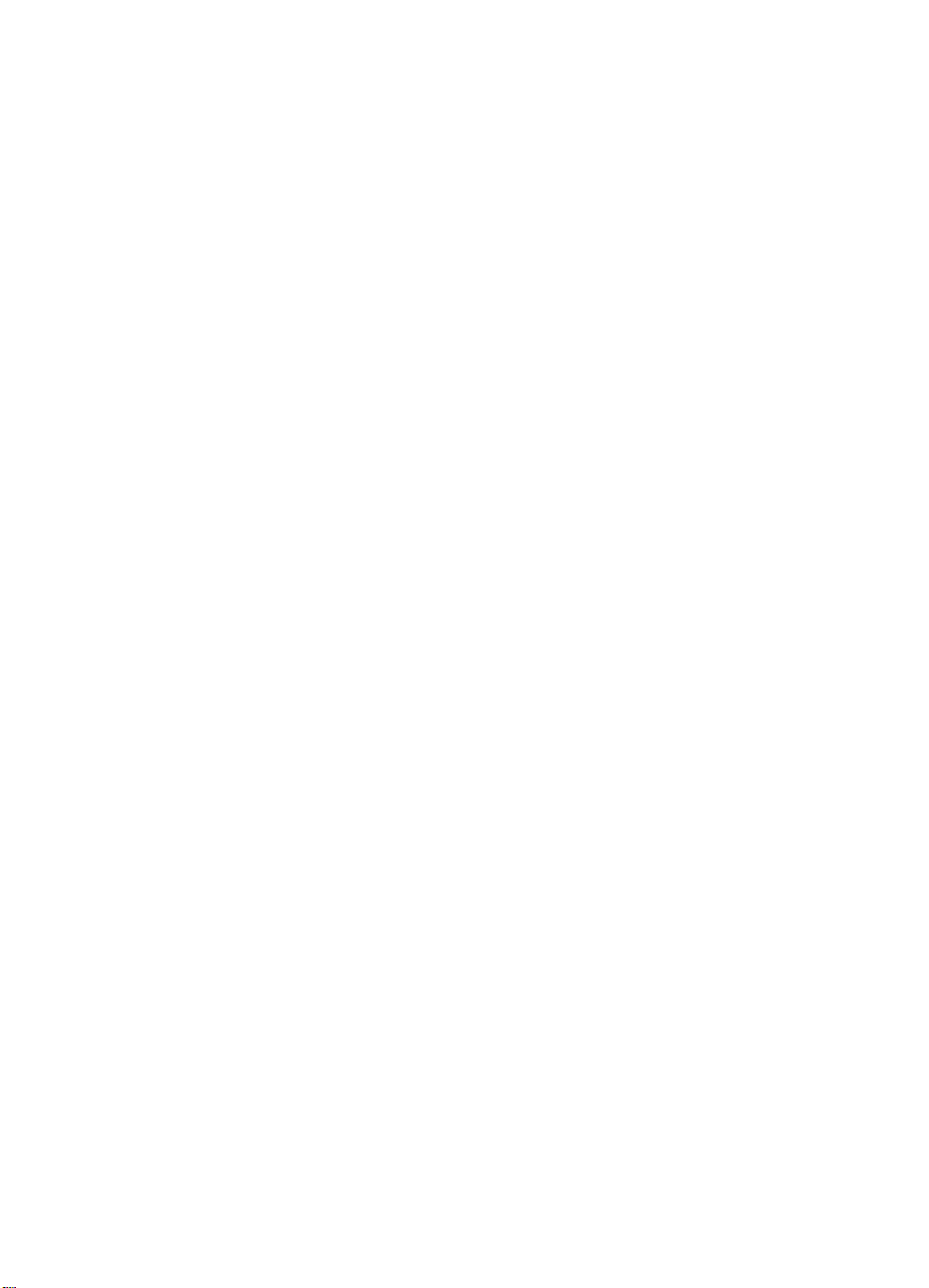
2 JAWW
Page 17
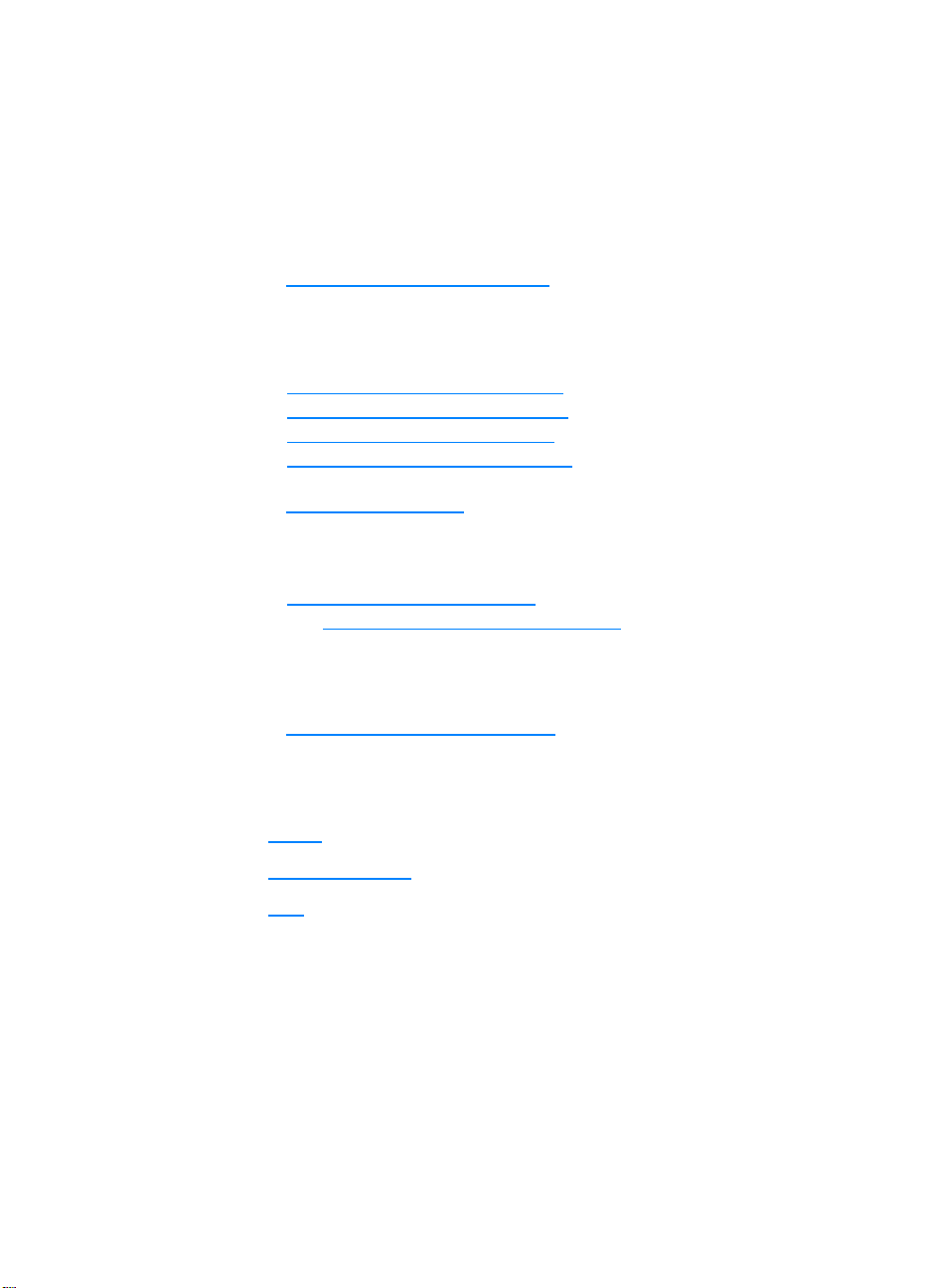
プリンタ情報へのクイック
プリンタ情報へのクイック アクセス
プリンタ情報へのクイックプリンタ情報へのクイック
アクセス
アクセスアクセス
WWW リンク
プリンタ ドライバ、更新された HP プリンタ ソフトウェア、および製品情報
とサポートは次の URL から入手することができます。
プリンタ ドライバは次のサイトから入手することができます。
中国: ftp://www.hp.com.cn/support/lj4600
日本: ftp://www.jpn.hp.com/support/lj4600
韓国: http://www.hp.co.kr/support/lj4600
台湾: http://www.hp.com.tw/support/lj4600
または、各地域のドライバ Web サイト:
サプライ品を注文するには
米国: http://www.hp.com/go/ljsupplies
世界各地: http://www.hp.com/ghp/buyonline.html
アクセサリを注文するには
リンク
リンクリンク
http://www.hp.com/support/lj4600
http://www.dds.com.tw
http://www.hp.com/go/accessories
ユーザーズ
ユーザーズ ガイドのリンク
ユーザーズユーザーズ
z 対処法
z サプライ品の交換
z 索引
JAWW 3
ガイドのリンク
ガイドのリンクガイドのリンク
Page 18
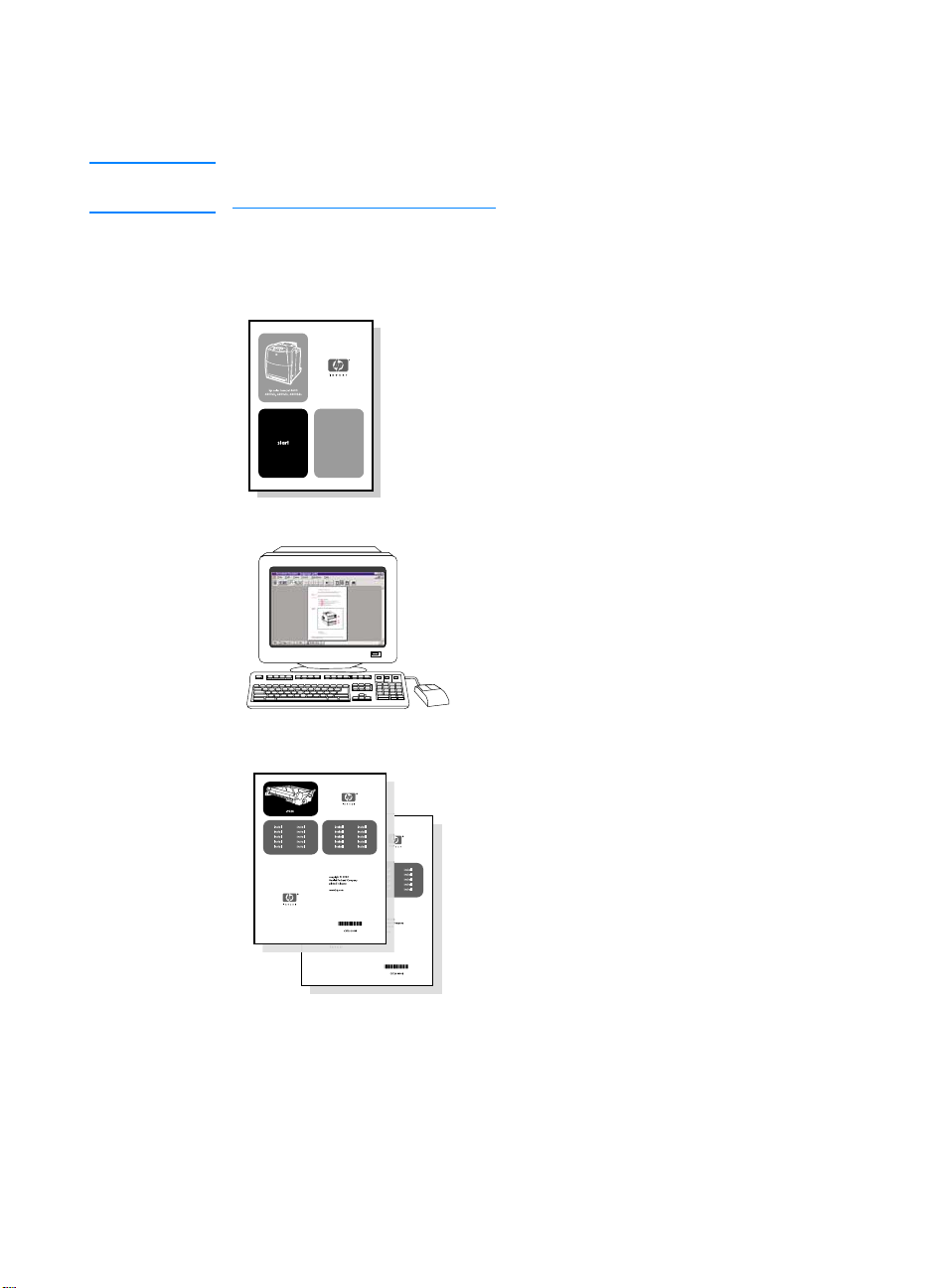
マニュアルおよびヘルプ
マニュアルおよびヘルプ
マニュアルおよびヘルプマニュアルおよびヘルプ
WWW このプリンタをお使いいただくときに参考となる情報をご用意しています。
http://www.hp.com/support/lj4600 をご覧ください。
プリンタのセットアップ
プリンタのセットアップ
プリンタのセットアッププリンタのセットアップ
セットアップガイド
セットアップガイド
セットアップガイドセットアップガイド
プリンタを取り付けて、セットアップするた
めの手順
HP Jetdirect プリント
ガイド
ガイド
ガイドガイド
HP Jetdirect プリント サーバを設定し、トラ
ブルを解決するための手順
Accessory and Consumable Installation
Guides
プリンタのオプションのアクセサリおよび
消耗品と共に供給されている、プリンタのア
クセサリおよび消耗品を取り付けるための
手順
プリント サーバ管理者用
プリントプリント
サーバ管理者用
サーバ管理者用サーバ管理者用
4 JAWW
Page 19
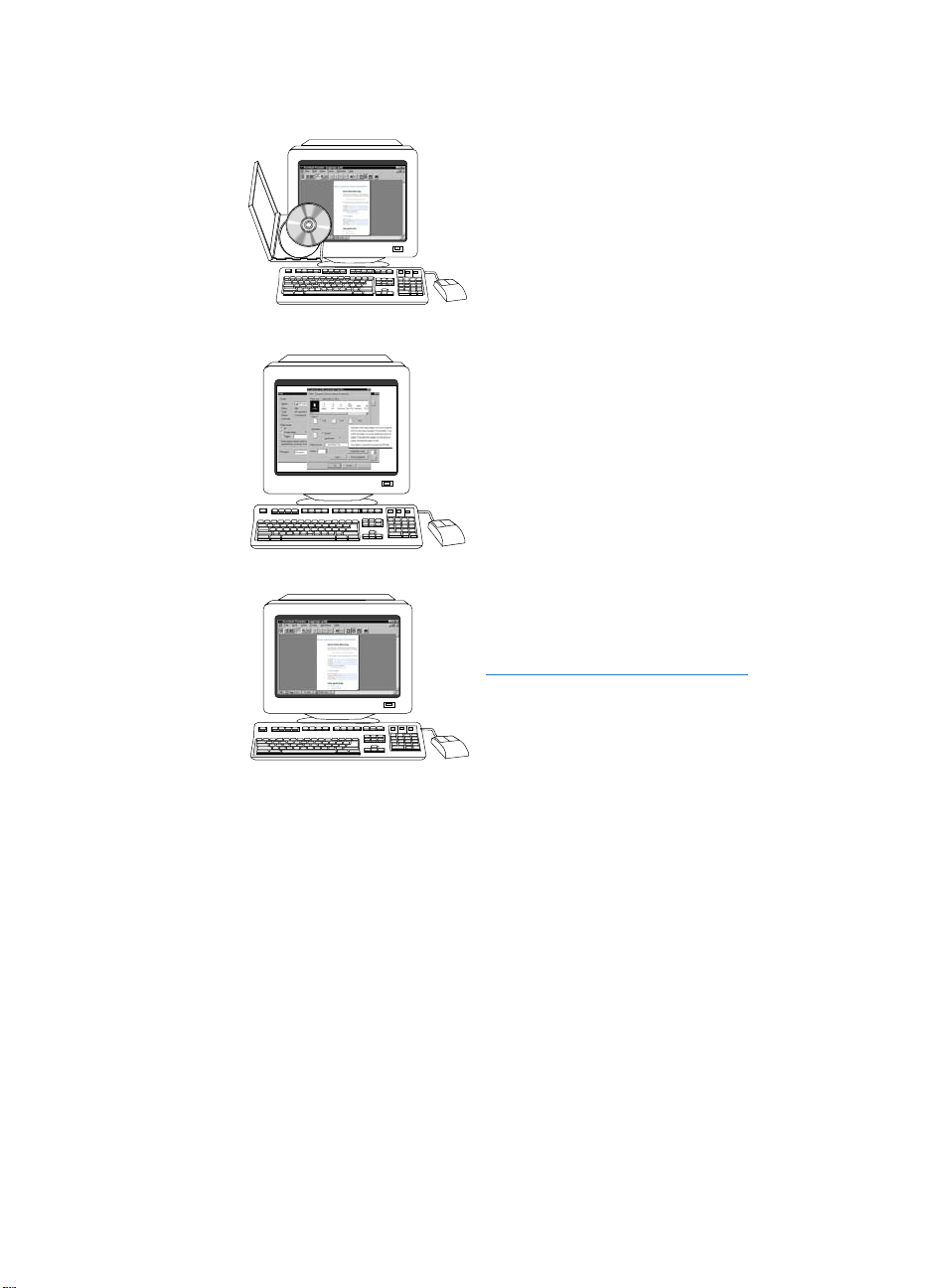
プリンタの使用法
プリンタの使用法
プリンタの使用法プリンタの使用法
CD のユーザーズ
のユーザーズ ガイド
のユーザーズのユーザーズ
プリンタの使用法とトラブルの解決方法に
関する詳しい情報です。プリンタに同梱の
CD-ROM に入っています。
オンライン
オンライン ヘルプ
オンラインオンライン
プリンタドライバで使用可能なプリンタオ
プションの説明です。ヘルプファイルを参照
するには、プリンタドライバからオンライン
ヘルプにアクセスしてください。
ヘルプ
ヘルプヘルプ
ガイド
ガイドガイド
HTML ( オンライン
プリンタの使用法とトラブルの解決方法に
関する詳しい情報です。
http://www.hp.com/support/lj4600
です。接続したら、[マニュアル] を選択します。
オンライン ) ユーザーズ
オンラインオンライン
ユーザーズ ガイド
ユーザーズユーザーズ
ガイド
ガイドガイド
で入手可能
JAWW 5
Page 20
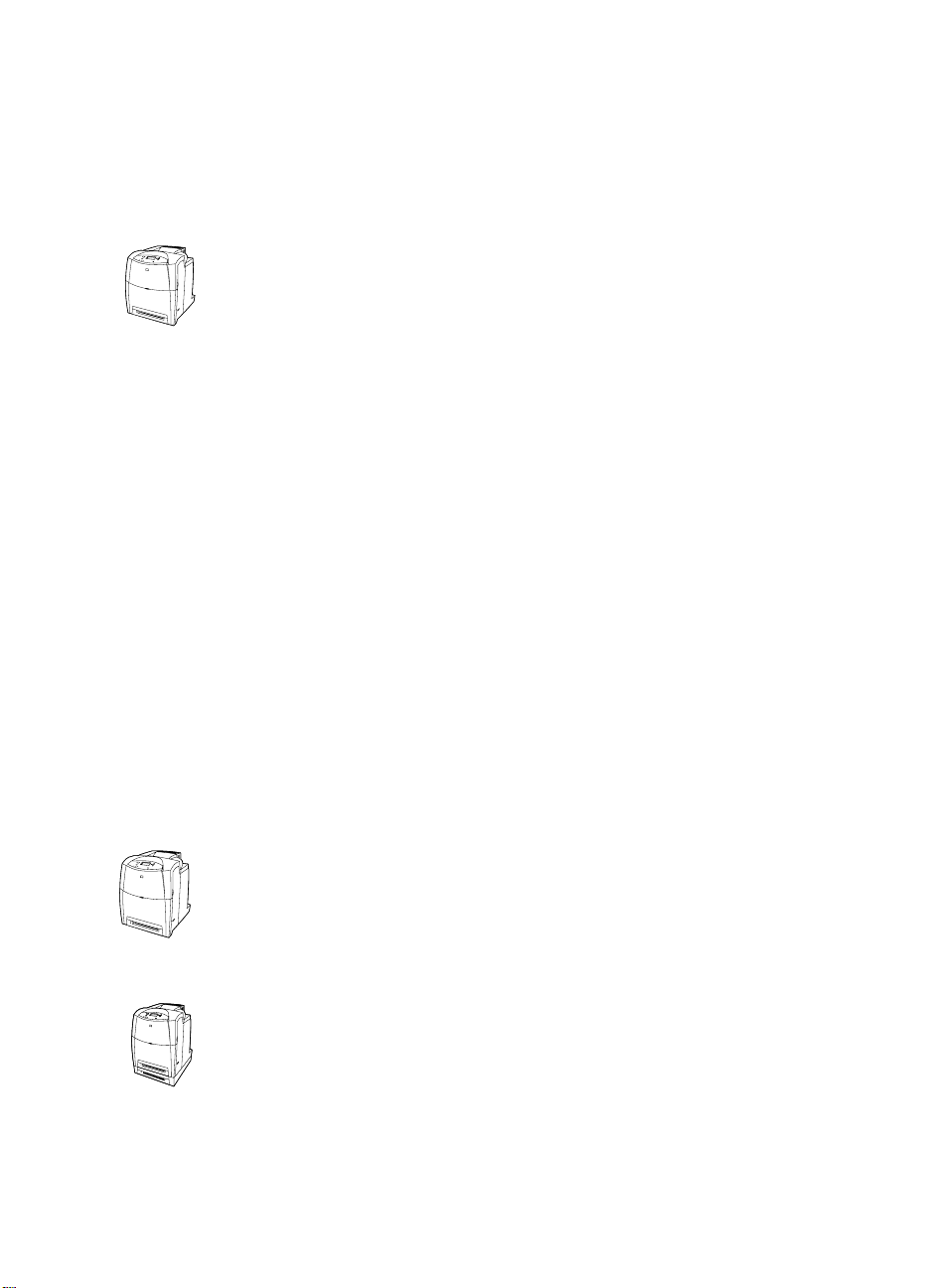
プリンタの構成
プリンタの構成
プリンタの構成プリンタの構成
HP Color LaserJet 4600 シリーズ プリンタをお買い上げいただき、まことに
ありがとうございます。このプリンタは以下の構成で販売されています。
HP Color LaserJet 4600
HP Color LaserJet 4600 プリンタは、レター サイズの用紙で 17 ページ / 分
(ppm)、A4 サイズの用紙で 16 ページ / 分 (ppm) 印刷できる 4 色レーザ プリ
ンタです。
z トレイ
トレイ : プリンタには 2 つのトレイが付属しています。多目的トレイ
トレイトレイ
( トレイ 1) には、最高 100 枚の各種印刷メディア、または最高 20 枚の
封筒をセットできます。500 枚用紙フィーダ ( トレイ 2) には、レター、
リーガル、エグゼクティブ、JIS B5、A4、A5、およびカスタムメディア
をセットできます。オプションで、レター、リーガル、エグゼクティブ、
JIS B5、A4、A5、およびカスタムメディアをセットできる 500 枚用紙
フィーダ アセンブリ ( トレイ 3) を使用できます。
z 接続
接続 : プリンタには、接続用のパラレル ポートとネットワーク ポートが
接続接続
実装されています。また、3 つの拡張入出力 (EIO) スロット、1 つの FIR
接続、および 1 つの標準双方向パラレル ケーブル インタフェース
(IEEE-1284 準拠 ) もあります。
z メモリ
メモリ: プリンタには、96 MB の同期ダイナミック ランダム アクセス メ
メモリメモリ
モリ (SDRAM) が搭載されています。64、128、または 256 MB の RA M
を取り付けることができる 3 基の 168 ピン DIMM スロットが実装され、
メモリを増設できるようになっています。メモリは 512 MB まで増設で
きます。416 MB の SDRAM を増設できます。オプションでハードディ
スクドライブも使用できます。
HP Color LaserJet 4600dn
HP Color LaserJet 4600dn プリンタは、4600 プリンタの機能に加えて、HP
Jetdirect 610N プリンタ サーバ EIO ネットワーク カードおよび両面印刷機
能も使用できます。
HP Color LaserJet 4600dtn
HP Color LaserJet 4600dtn には、4600dn プリンタの機能に加えて、500 枚
用紙フィーダ ( トレイ 3) および総容量 160 M B の SD RA M が付属していま
す。
6 JAWW
Page 21
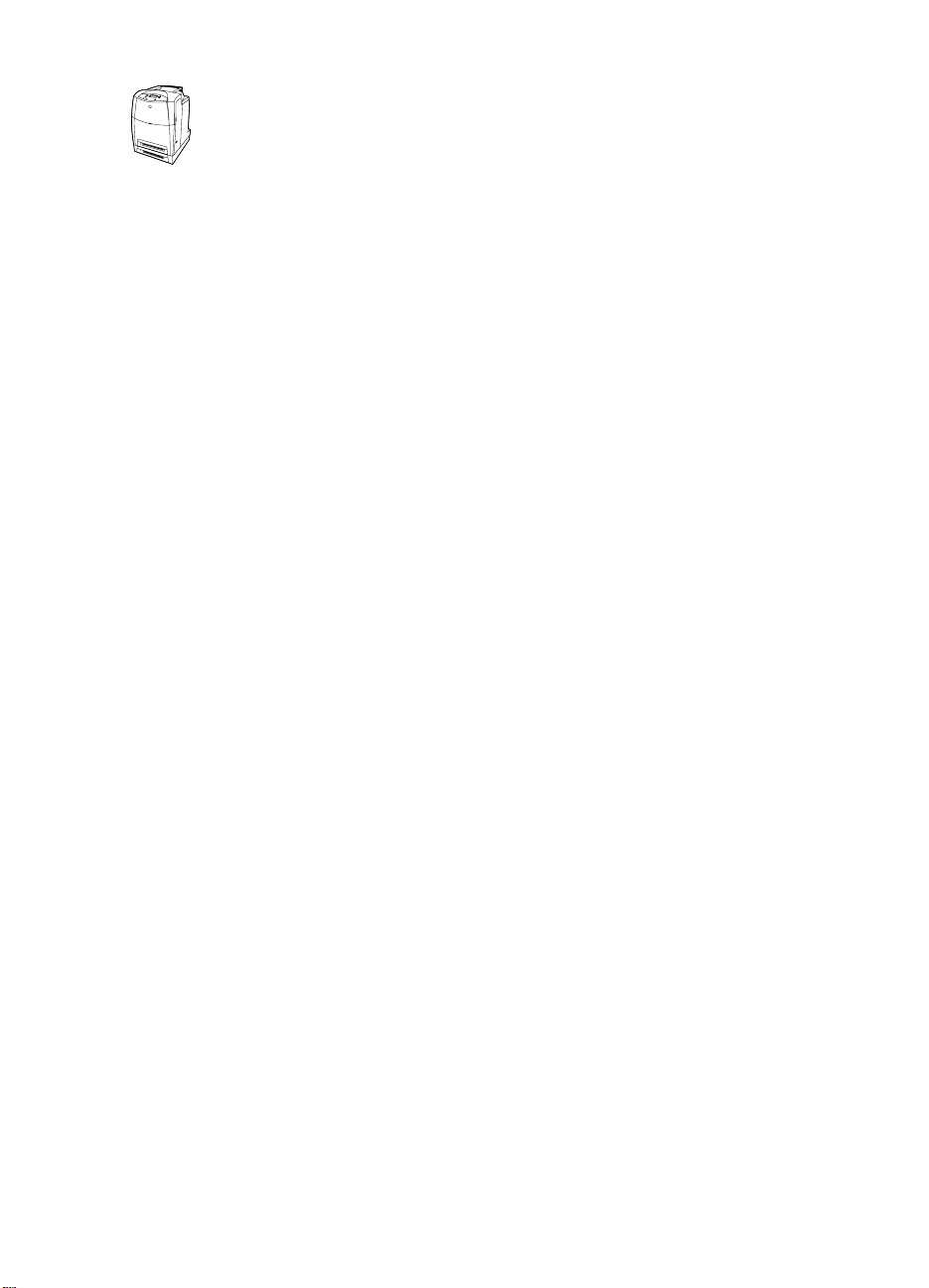
HP Color LaserJet 4600hdn
HP Color LaserJet 4600hdn には、4600dtn プリンタの機能に加えてハード
ディスクも付属しています。
JAWW 7
Page 22
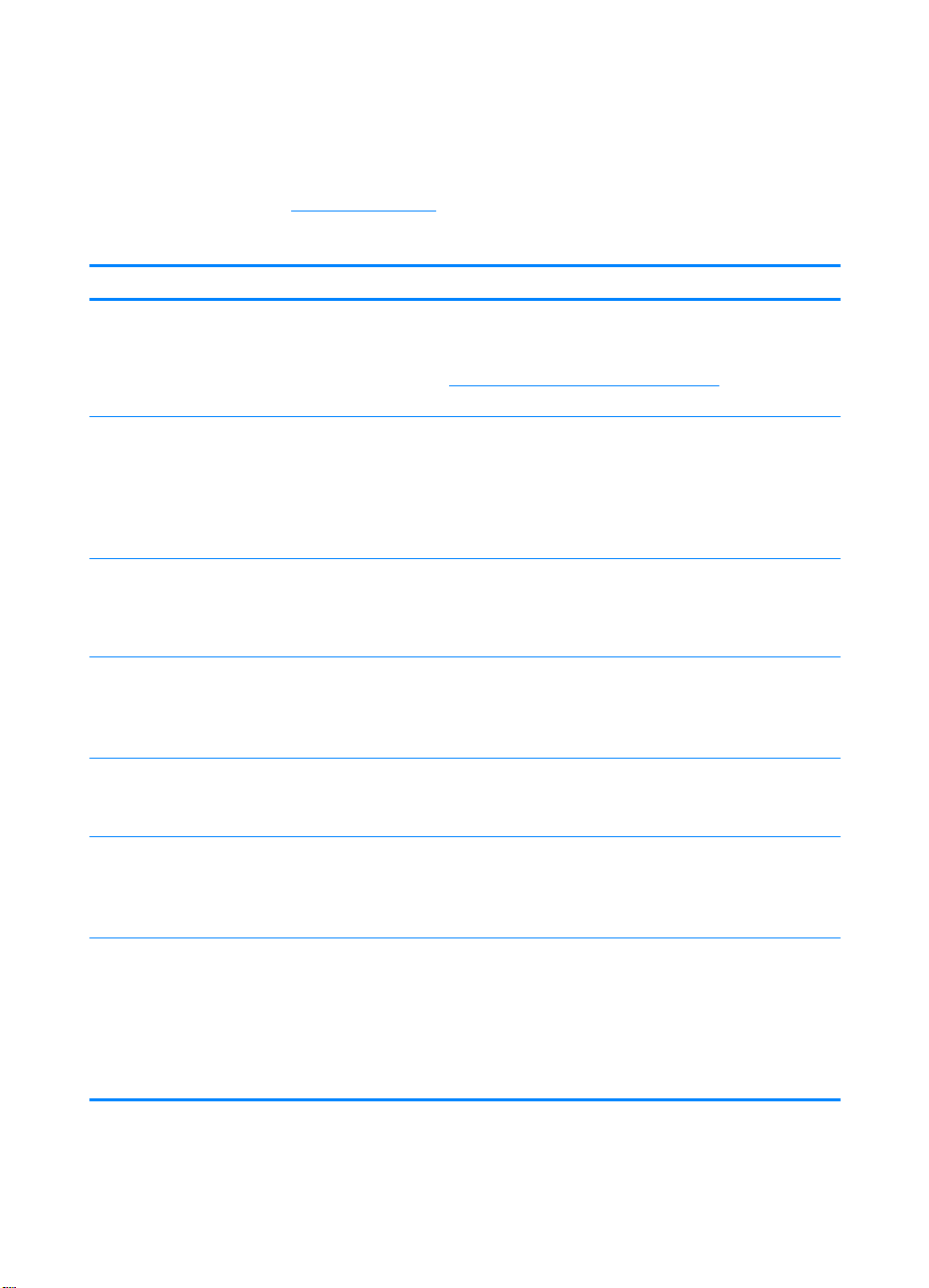
プリンタの機能
プリンタの機能
プリンタの機能プリンタの機能
このプリンタは、Hewlett-Packard の品質および信頼性に以下の機能を兼ね
備えています。プリンタの機能の詳細については、Hewlett-Packard の Web
サイト http://www.hp.com
機能
機能 特長
機能機能
性能 z レター サイズの用紙で 17 ページ / 分 (ppm)、A4 サイズの
特長
特長特長
を参照してください。
用紙で 16 ページ / 分 (ppm)
z OHP フィルムおよび光沢紙に印刷します。詳細について
」を参照してく
メモリ
は、「使用可能なメディアの重量とサイズ
ださい。
z SDRAM ( 同期ダイナミック ランダム アクセス メモリ )
96 メガバイト (MB) (HP Color LaserJet 460 0dtn および
4600hdn プリンタでは 160 MB)
z 最大 512 MB まで拡張可能
z オプションのハードディスク ドライブ
( HP Color LaserJet 460 0h dn プリンタに装備 )
ユーザ インタフェース
z コントロール パネルのグラフィックス表示
z アニメーション グラフィックスによる拡張ヘルプ
z サポートへのアクセスおよびサプライ品の注文を行う内
蔵 Web サーバ ( ネットワーク接続プリンタ )
サポートされるプリンタ
パーソナリティ
z HP PCL 6
z HP PCL 5c
z PostS cript 3 エミュレーション
z 自動言語切替
記憶領域機能
z ジョブ保留 ( ハードディスクを装備したプリンタの場合 )
z フォントおよびフォーム
z 暗証番号 (PIN) 印刷
環境関連機能
z パワーセーブ設定
z 再利用可能な部品や素材を高い割合で使用
z 国際エネルギー スター プログラム準拠
z Blue Angel 準拠
フォント
z 80 種類の内蔵フォントが PCL と Pos tS c ri pt エミュレー
ションの両方で使用可能です。
z 80 種類の TrueType(TM) 書体プリンタ対応スクリーン
フォントがソフトウェア ソリューションで使用可能で
す。
z HP Web Jetadmin を使用してディスクでフォームおよび
フォントをサポートします。
8 JAWW
Page 23
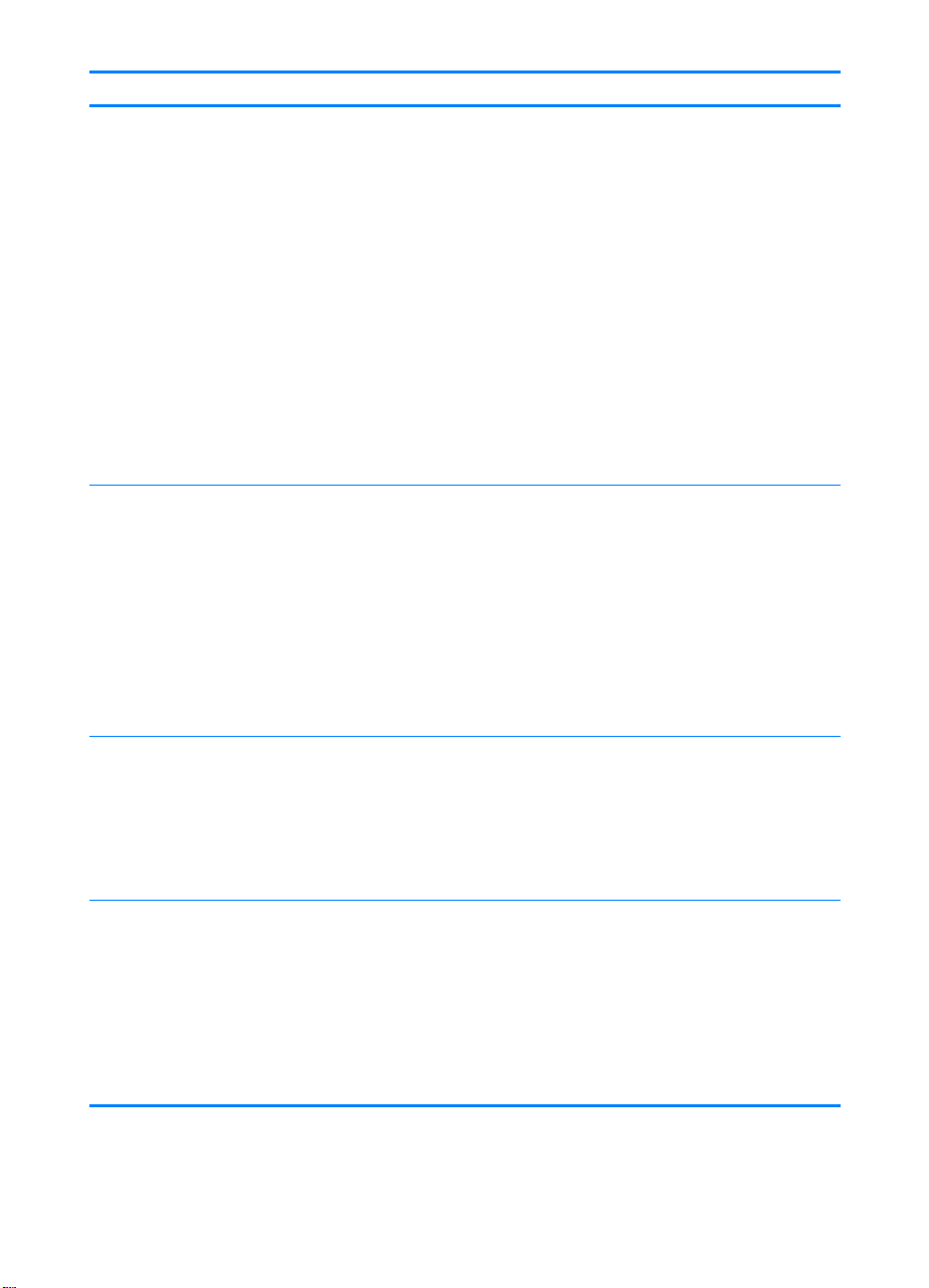
機能
機能 特長
機能機能
用紙処理 z 77 × 127 mm (3 × 5 インチ ) からリーガルサイズまでの
特長
特長特長
メディアに印刷します。
z 60 ~ 163 g/m
刷します。
2
(16 ~ 47 ポンド ) の重量のメディアに印
z 光沢紙、ラベル、OHP フィルム、封筒など、さまざまな
メディアタイプに印刷します。
z 多様な光沢レベル
z レター、リーガル、エグゼクティブ、B5 (JIS)、A4、お よ
び A5 サイズと、カスタム メディアをサポートする 500
枚用紙フィーダ ( トレイ 2)
z HP Color LaserJet 4600 dtn および 4600hdn プリンタで
標準仕様のレター、リーガル、エグゼクティブ、B5 (JIS)、
A4、A5、およびカスタム メディアをサポートする 500 枚
用紙フィーダ ( トレイ 3、オプション )
z HP Color LaserJet 4600dn、4600dtn、および 4600hdn プ
リンタの両面印刷機能
z 250 枚用フェースダウン排紙ビン
アクセサリ
z ジョブ記憶領域に加え、フォントおよびマクロに記憶領
域を提供するプリンタ ハードディスク。
HP Color LaserJet 4600hdn 標準仕様
z DIMM (Dual inline memory module)
z プリンタスタンド
z レター、リーガル、エグゼクティブ、B5 (JIS)、A4、A5
サイズのメディアをサポートする 500 枚用紙フィーダ (
トレイ 3、オプション )。HP Color LaserJe t 46 00dtn およ
び 4600hdn プリンタで標準仕様
z フラッシュ DIMM
z 高速赤外線 (FIR) ポッド
接続性
z オプションの拡張 I/O (EIO) ネットワーク カード。
HP Color LaserJet 4600dn、4600dtn、および 4600hdn
プリンタで標準仕様
z FIR 接続
z HP Web Jetadmin ソフトウェア
z 標準双方向パラレル ケーブル インタフェース
(IEEE-1284 準拠 )
サプライ品
z サプライ品ステータス ページには、トナー レベル、ペー
ジ数、および印刷可能なページ数の予測に関する情報が
表示されます。
z 装着時に振る必要のないカートリッジ設計
z プリンタはカートリッジの装着時に HP プリント カート
リッジの信頼性をチェックします。
z インターネット対応のサプライ品注文体制 (内蔵 Web
サーバまたは「プリンタ ステータスと警告」ソフトウェ
アを使用 )
JAWW 9
Page 24
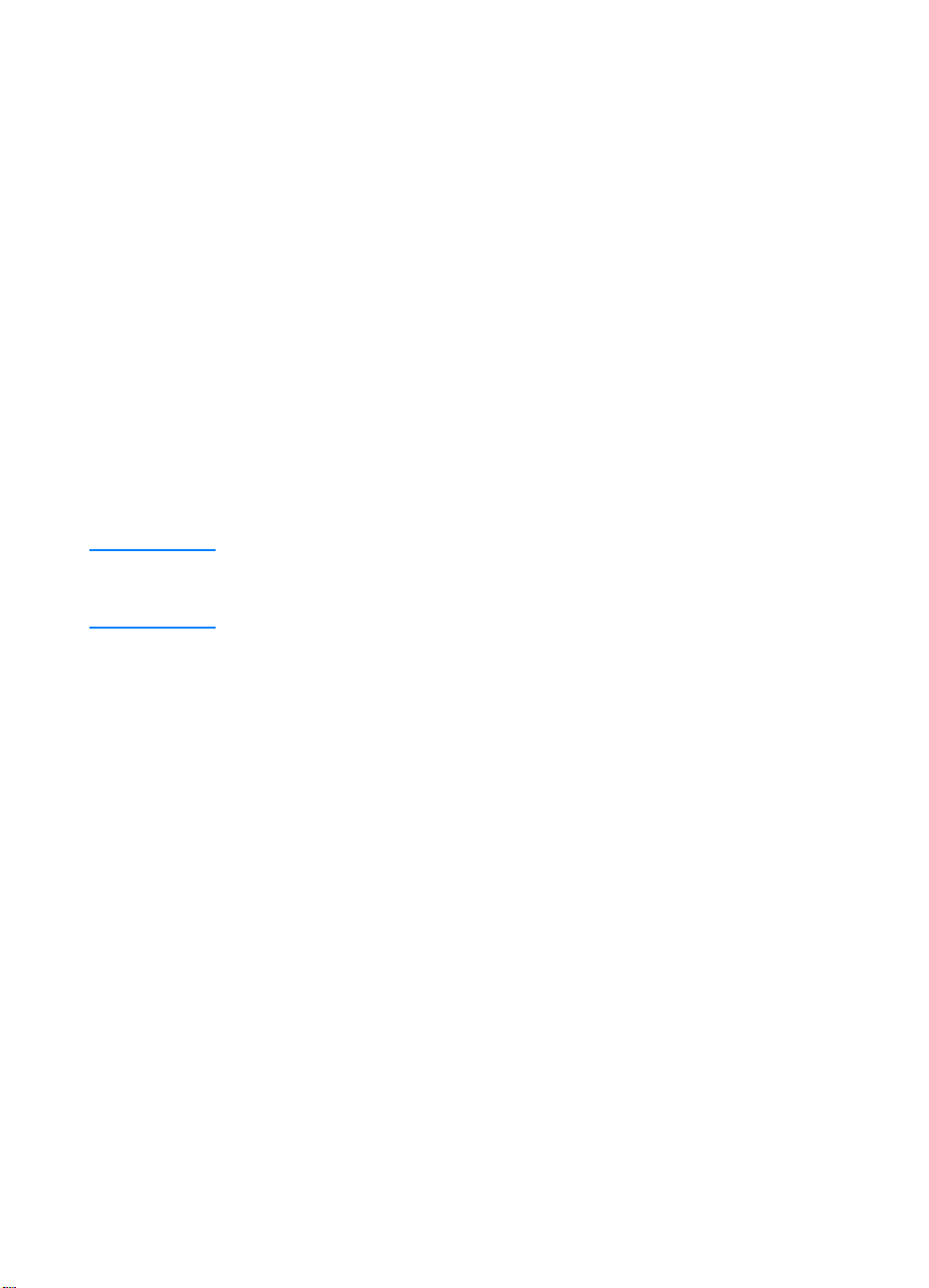
プリンタの性能に影響を与える要素
プリンタの性能に影響を与える要素
プリンタの性能に影響を与える要素プリンタの性能に影響を与える要素
ジョブを印刷する所要時間には、複数の要素が影響を与えます。特に、1 分
あたりのページ数 (ppm) で測定されるプリンタの最大速度に影響を与えま
す。印刷速度に影響を与える要素には、特別なメディアの使用 (OHP フィル
ム、光沢のあるメディア、厚手のメディア、カスタムサイズのメディアなど )、
プリンタの処理時間、およびダウンロード時間が含まれます。
コンピュータから印刷ジョブをダウンロードしてジョブを処理する所要時間
は、次の条件によって左右されます。
z グラフィックスの複雑さおよびサイズ
z プリンタの I/O 構成 ( ネットワークとパラレル )
z 使用しているコンピュータの速度
z 搭載されているプリンタ メモリの容量
z ネットワーク オペレーティング システムおよび構成 ( 使用可能な場合 )
z プリンタ パーソナリティ (PCL または PostScript 3 エミュレーション )
注注注注 プリンタ メモリを増設すると、メモリの問題が解決されたり、複雑なグラ
フィックスの処理方法が改善されたり、ダウンロード時間が短縮されたりし
ますが、最大印刷速度 (ppm 定格 ) は向上しません。
10 JAWW
Page 25
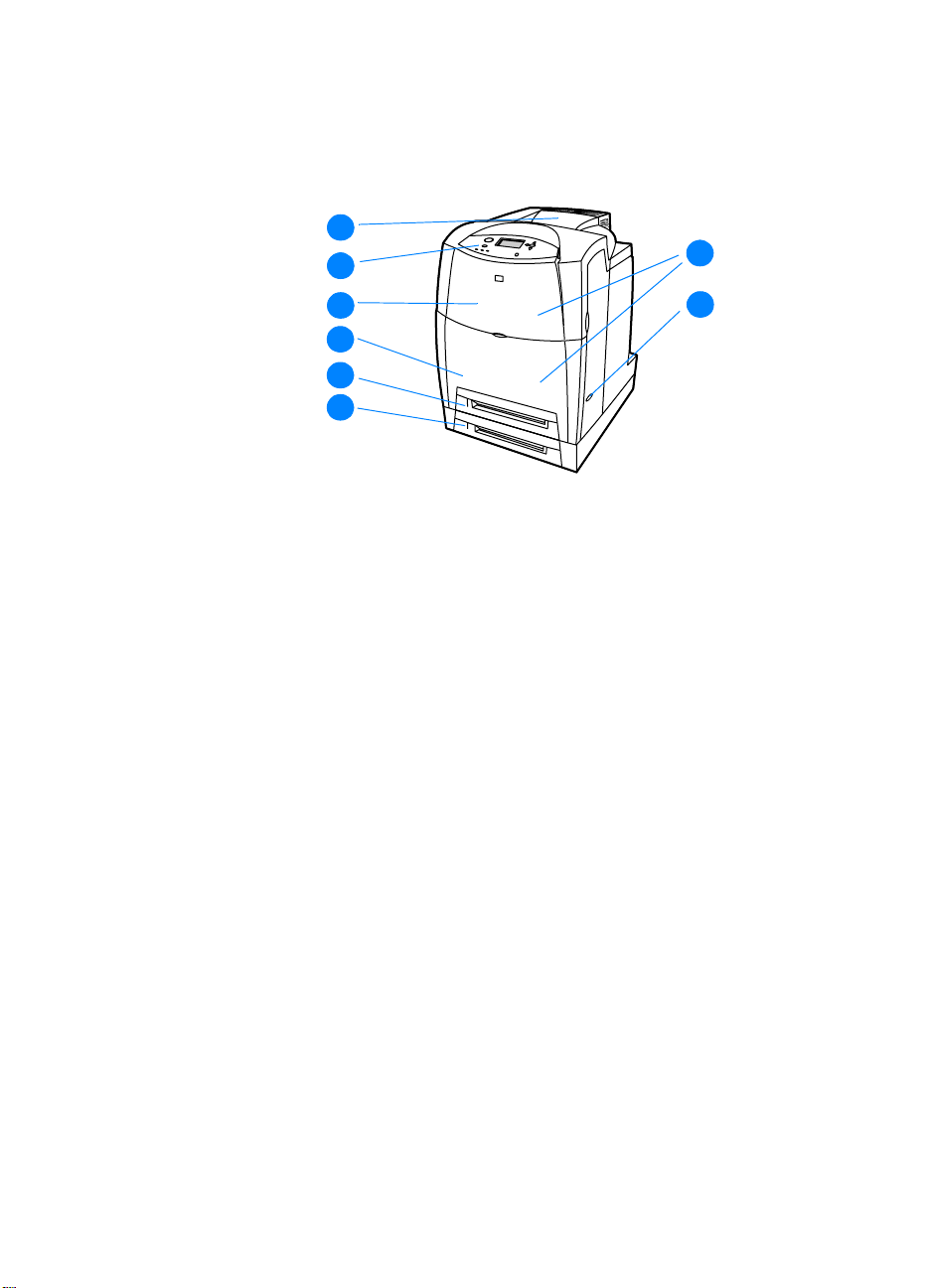
対処法
対処法
対処法対処法
次の図は、このプリンタの主要部品の位置と名称を示しています。
1
1
1
1
2
1
3
1
4
1
5
1
6
正面図
正面図 ( 500 枚給紙トレイ
正面図正面図
1. 排紙ビン
2. プリンタのコントロールパネル
3. 上部カバー
4. 正面カバー ( トレイ 1 を格納 )
枚給紙トレイ オプション付き
枚給紙トレイ枚給紙トレイ
オプション付き )
オプション付きオプション付き
8
1
7
5. トレイ 2 (500 枚の普通紙 )
6. トレイ 3 ( オプション、500 枚の普通紙 )
7. オン / オフ スイッチ
8. プリント カートリッジ、トランスファー ユニット、およびフューザへの
アクセス
JAWW 11
Page 26
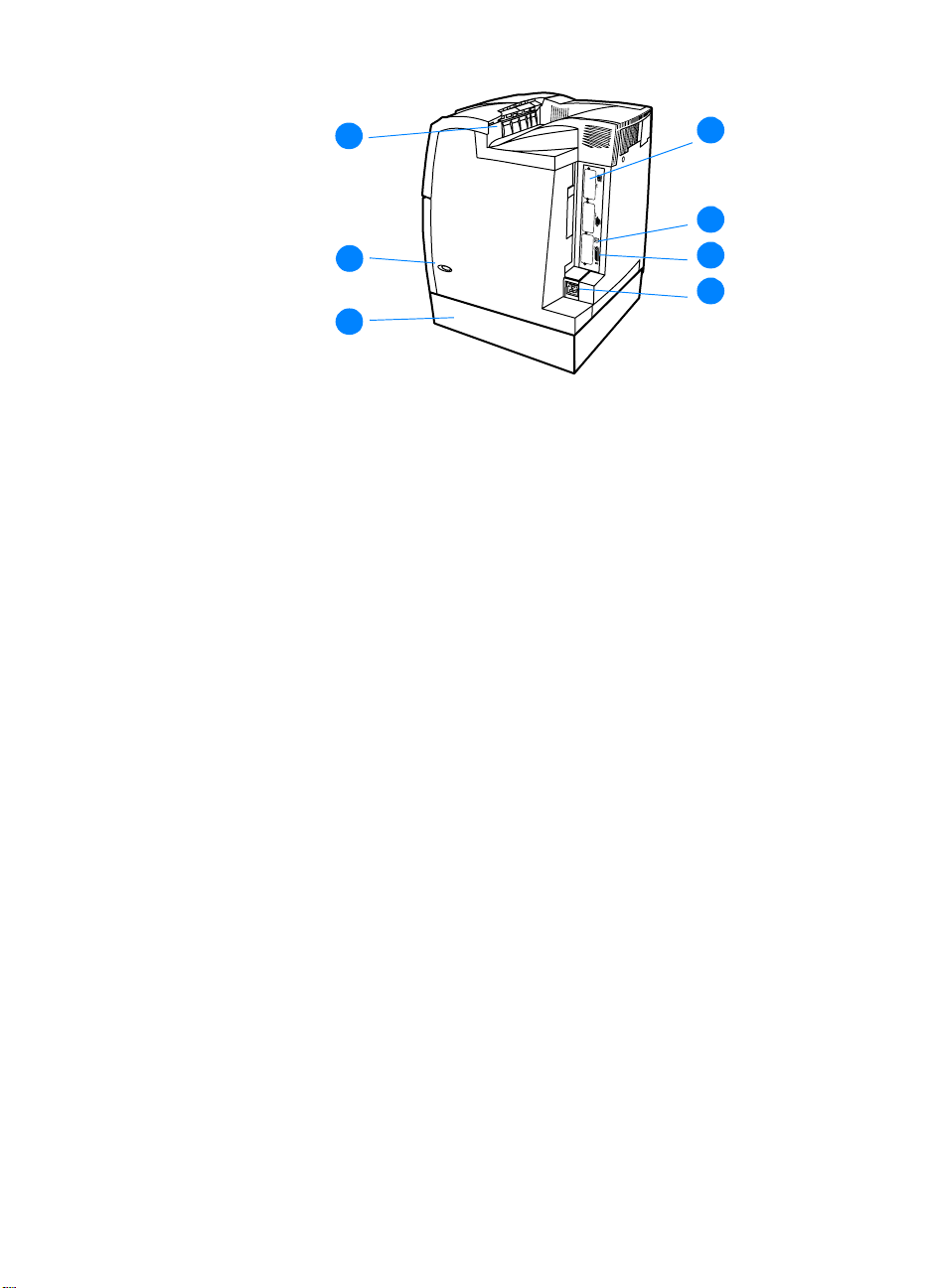
1
1
1
2
1
3
背面
背面 / 側面図
側面図
背面背面
側面図側面図
1. 排紙ビン
2. オン / オフ スイッチ
3. トレイ 3 ( オプション )
4. EIO 接続 (3 個 )
5. FIR (Fast Infrared:高速赤外線 ) 接続
6. パラレル接続
7. 電源接続
1
4
1
5
1
6
1
7
12 JAWW
Page 27
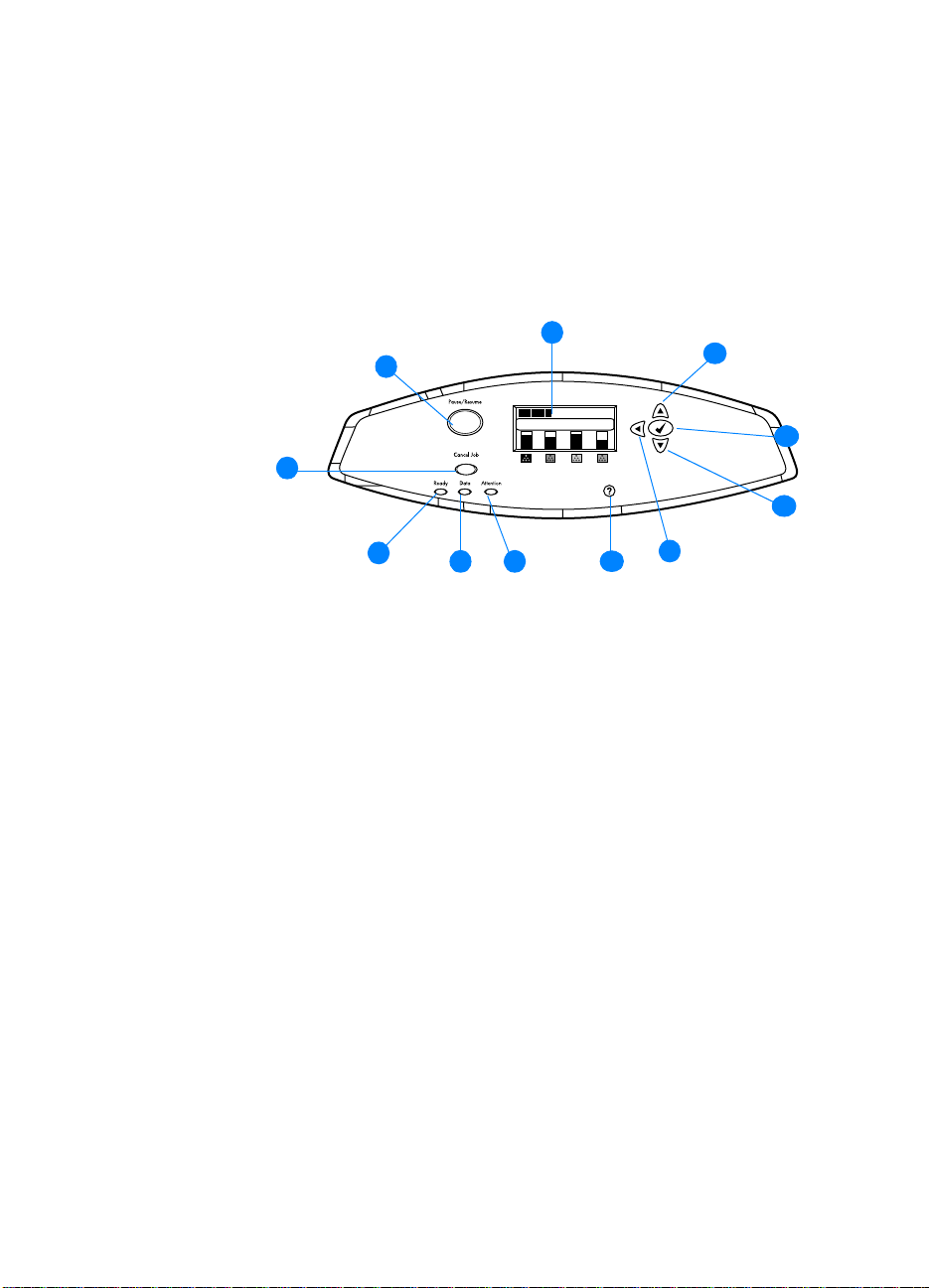
コントロール
コントロール パネルの概要
コントロールコントロール
パネルの概要
パネルの概要パネルの概要
はじめに
はじめに
はじめにはじめに
コントロールパネルはプリンタの機能を制御し、プリンタおよび印刷ジョブ
に関する情報を通信します。ディスプレイにはプリンタおよびサプライ品の
ステータスに関する情報がグラフィックス表示され、簡単に問題を識別し訂
正することができます。
1
1
1
2
1
3
コントロールパネルのボタンとランプ
コントロールパネルのボタンとランプ
コントロールパネルのボタンとランプコントロールパネルのボタンとランプ
1. 一時停止 / 再開ボタン
1
4
11
1
1
10
1
9
1
8
1
7
1
1
5
6
2. ジョブのキャンセル ボタン
3. 印字可ランプ
4. データ ランプ
5. 注意ランプ
6. ヘルプ (
7. 左矢印 (
8. 下矢印 (
9. 選択 (
10. 上矢印 (
11. ディスプレイ
プリンタの状態は、ディスプレイおよびコントロール パネルの左下側にある
ランプによって表示されます。印字可、データ、注意ランプはプリンタの状
態に関する情報をわかりやすく表示し、印刷上の問題を警告します。メ
ニュー、ヘルプ情報、アニメーション、およびエラー メッセージと共に、
ディスプレイにはより詳細なステータス情報も表示されます。
JAWW 13
V) ボタン
) ボタン
) ボタン
✔) ボタン
) ボタン
Page 28
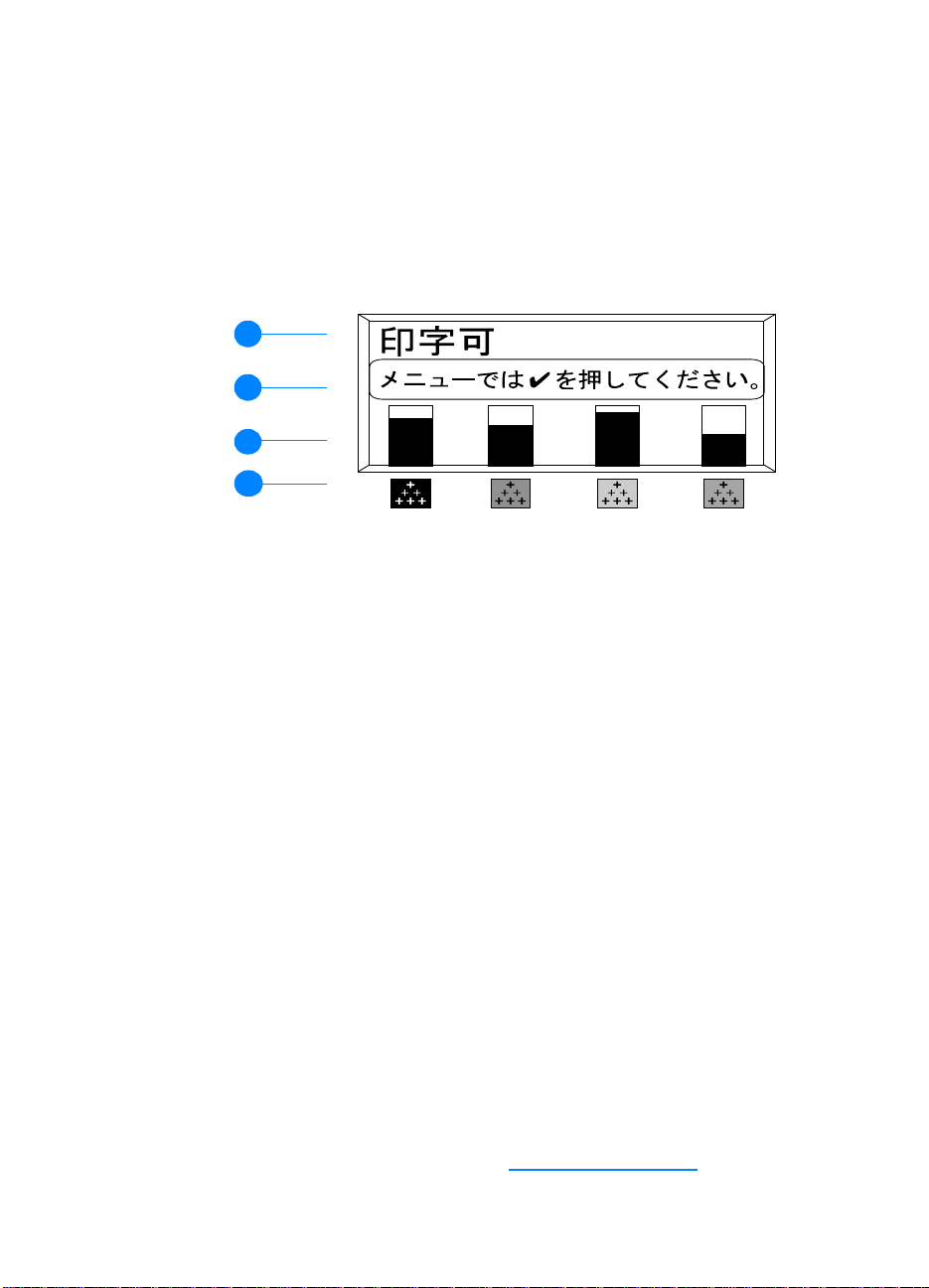
ディスプレイ
ディスプレイ
ディスプレイディスプレイ
プリンタのディスプレイはプリンタと印刷ジョブに関する詳細でタイムリー
な情報を提供します。グラフィックスはサプライ品のレベル、紙詰まりの位
置、およびジョブのステータスを示します。メニューはプリンタの機能と詳
細な情報へのアクセスを提供します。
ディスプレイの一番上の画面には、3 つの領域があります。
1
1
1
2
1
3
1
4
1. メッセージ領域
2. プロンプト領域
3. サプライ品ゲージ
4. プリント カートリッジのカラー。左から黒、マゼンタ、イエロー、シアン
ディスプレイのメッセージ領域およびプロンプト領域はプリンタの状態を警
告し、対応方法を指示します。
サプライ品ゲージはプリント カートリッジ ( 黒、マゼンタ、イエロー、シア
ン ) の消費レベルを示します。HP 製品ではないプリント カートリッジを取
り付けている場合は、消費レベルではなく ? が表示されます。サプライ品
ゲージは、プリンタが [ 印字可 ] 状態を表示するとき、およびサプライ品項
目に関する警告またはエラー メッセージを表示するときに、常に表示され
ます。
コンピュータからコントロール
コンピュータからコントロール パネルへの
コンピュータからコントロールコンピュータからコントロール
アクセス
アクセス
アクセスアクセス
内蔵 Web サーバの設定ページを使用して、コンピュータからプリンタのコ
ントロール パネルにアクセスすることもできます。
コンピュータはコントロール パネルが示している情報と同じ情報を表示し
ます。サプライ品のステータスのチェック、メッセージの表示、トレイの設
定の変更などのコントロール パネルの機能をコンピュータから実行するこ
ともできます。詳細については、「内蔵
さい。
14 JAWW
Web サーバの使用」を参照してくだ
パネルへの
パネルへのパネルへの
Page 29
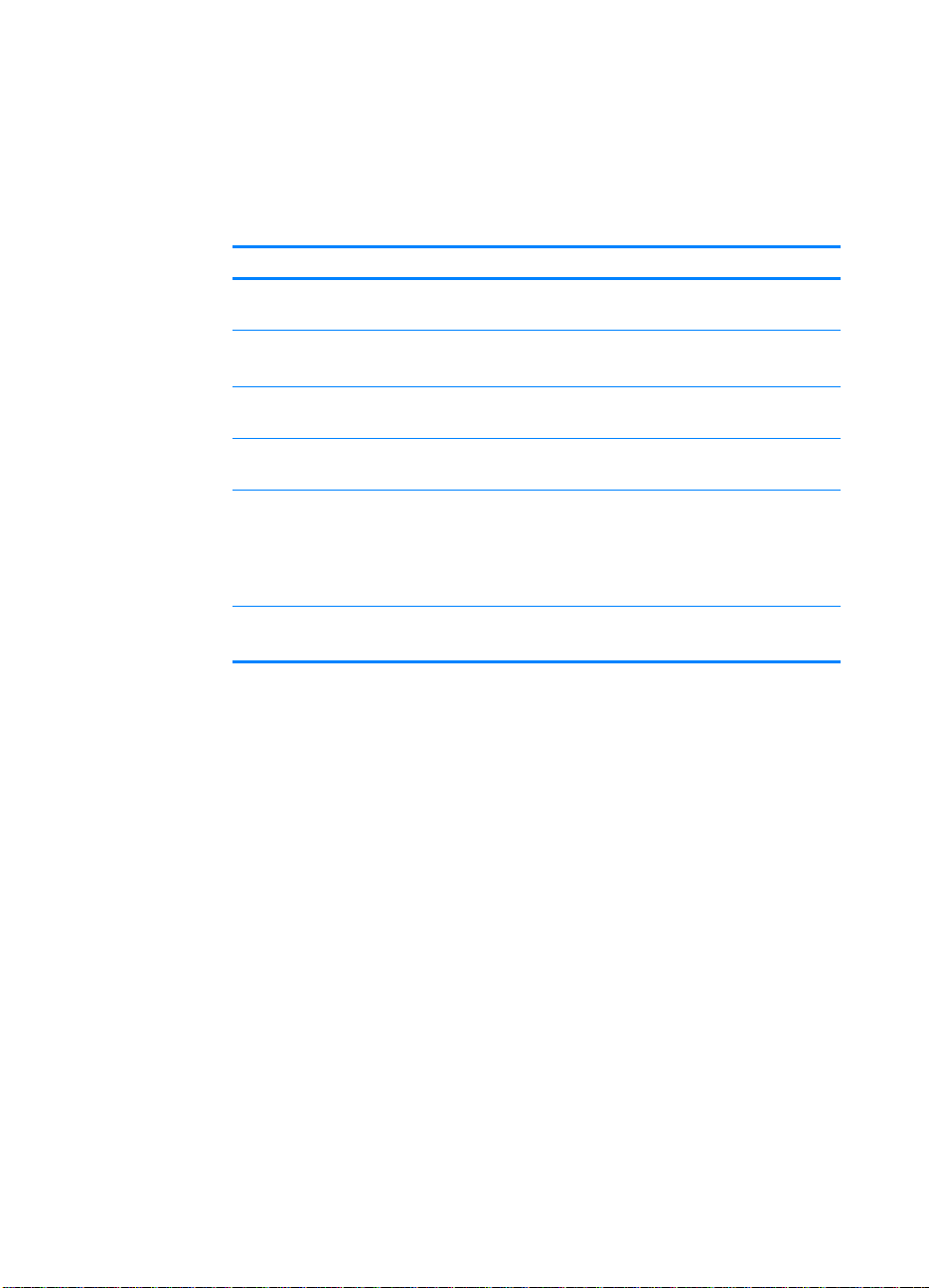
コントロール
コントロール パネルのボタン
コントロールコントロール
パネルのボタン
パネルのボタンパネルのボタン
コントロール パネルのボタンを使用して、プリンタ機能の実行、画面上のメ
ニューやメッセージへの移動および応答を行います。
ボタン名
ボタン名 機能
ボタン名ボタン名
機能
機能機能
✔ 選択 選択したり、継続可能なエラーの後で印刷を再開
したりします。
上矢印
下矢印
左矢印 縮小されたメニューに戻ったり、メニューやヘル
一時停止 / 再開 一時的に停止し、印刷を再開します。すべてのメ
ジョブのキャンセル 進行中の現在のジョブをキャンセルし中断して、
V ヘルプ アニメーション グラフィックスと詳細情報をプ
ディスプレイのメニューやテキストを移動した
り、数字の項目の値を増減したりします。
プを取り消したりします。
ニューに存在します。
プリンタから用紙を除去したり、中断されたジョ
ブに関連する継続可能なエラーを解除したりし
ます。このボタンは HP 以外のプリント カート
リッジを無効にする場合も使用します。
リンタ メッセージまたはメニューに表示します。
JAWW 15
Page 30
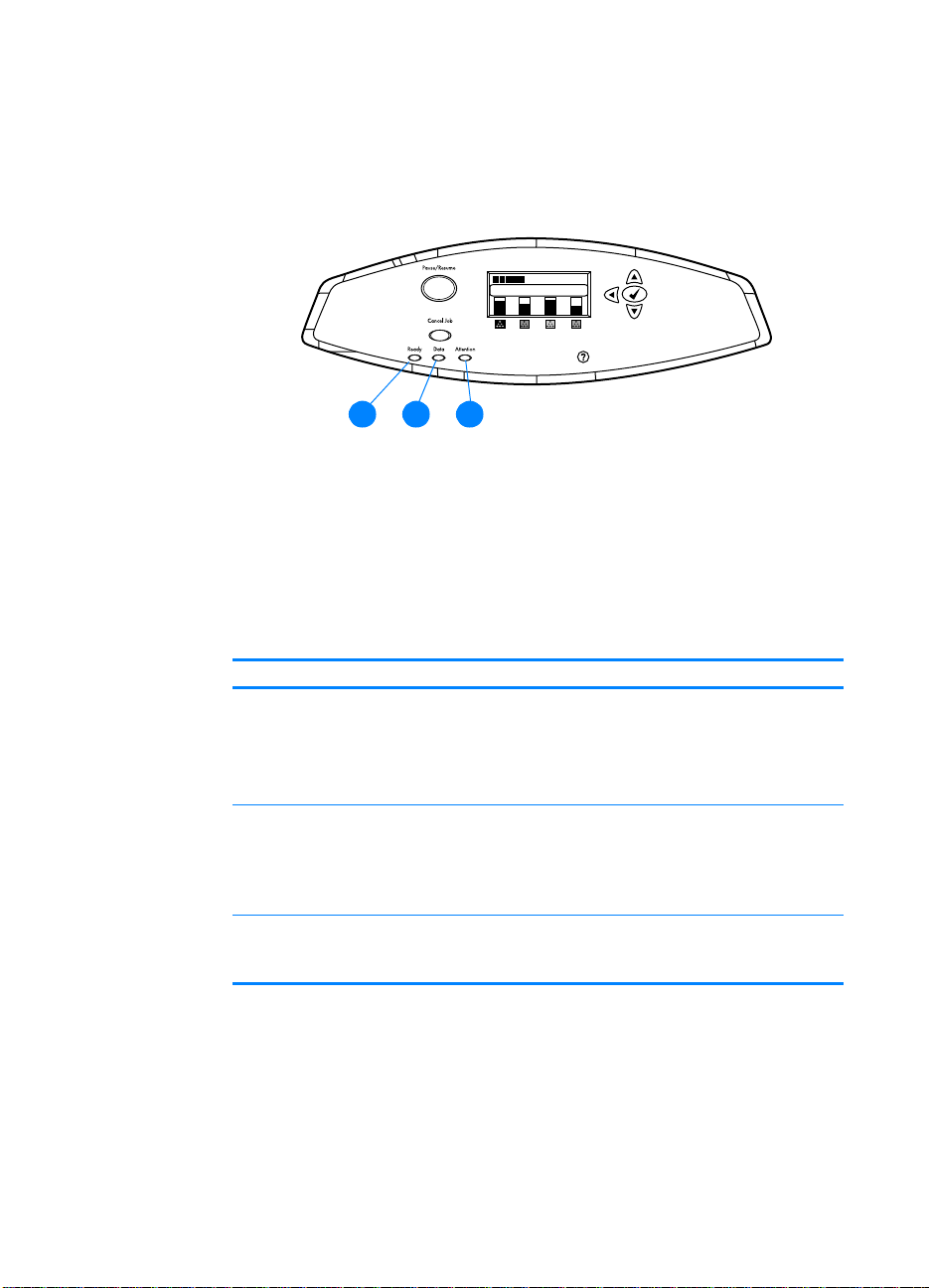
コントロール
コントロール パネルの表示ランプの説明
コントロールコントロール
パネルの表示ランプの説明
パネルの表示ランプの説明パネルの表示ランプの説明
1
1
1
コントロール
コントロール パネルの表示ランプ
コントロールコントロール
1. 印字可
2. データ
3. 注意
パネルの表示ランプ
パネルの表示ランプパネルの表示ランプ
1
2
3
表示
表示 オン
表示表示
印字可
( 緑色 )
データ
( 緑色 )
注意
( オレンジ色 )
オン オフ
オンオン
プリンタはオンラ
イン状態です
(データを受け入れ
て処理することが
できます )。
プリンタに処理済
みのデータがあり
ますが、ジョブを
終了するにはデー
タが不十分です。
重大なエラーが発
生しました。注意
してください。
オフ 点滅
オフオフ
プリンタがオフラ
イン状態か電源が
切れています。
プリンタでは処理
またはデータの受
け取りを停止して
います。
注意する必要はあ
りません。
点滅
点滅点滅
プリンタは印刷を
停止し、オフライン
に移行しようとし
ています。
プリンタが処理中
でデータを受け
取っています。
エラーが発生しま
した。注意してくだ
さい。
16 JAWW
Page 31
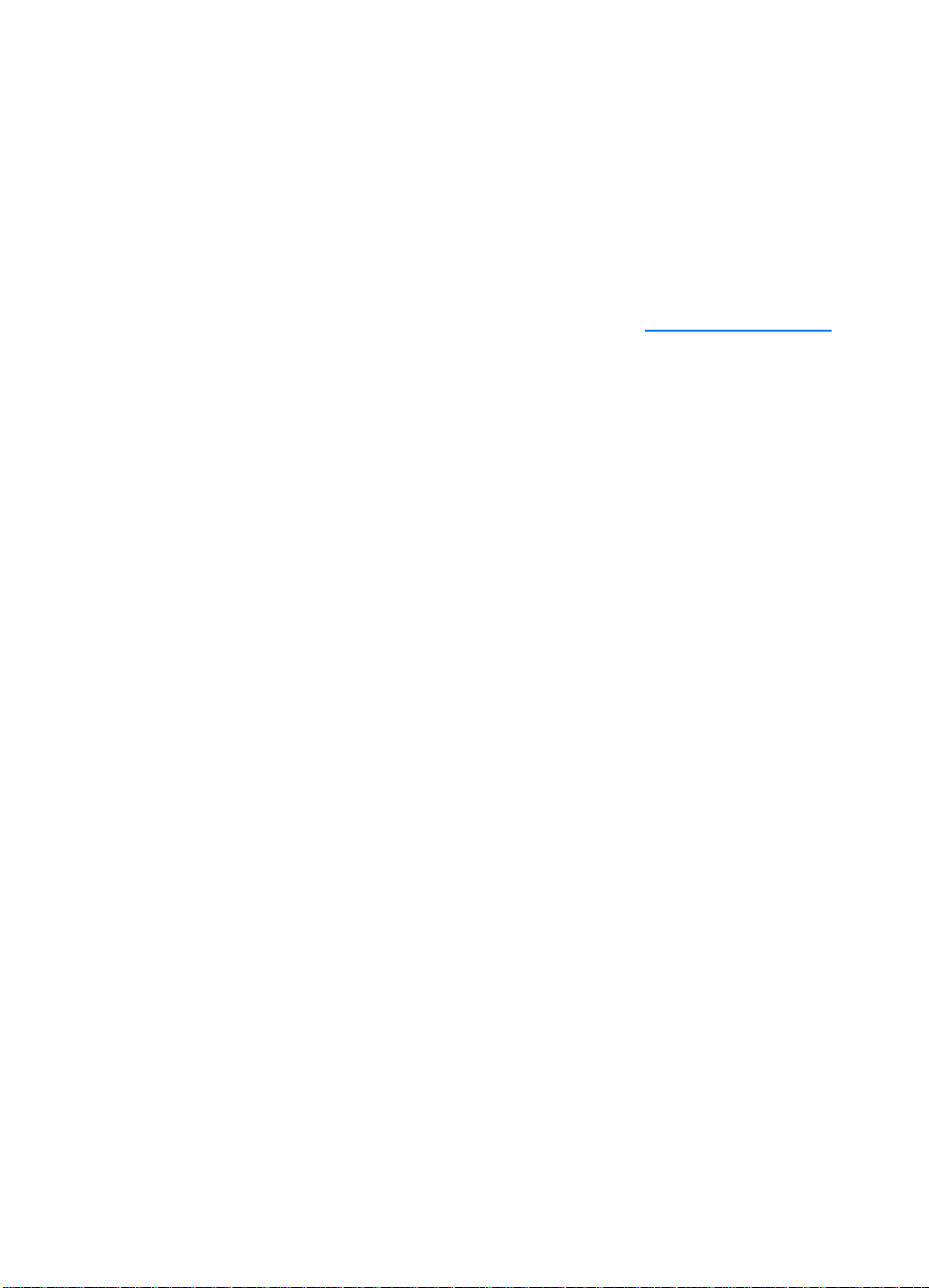
コントロール
コントロール パネルのメニュー
コントロールコントロール
パネルのメニュー
パネルのメニューパネルのメニュー
概要
概要
概要概要
コンピュータのプリンタ ドライバまたはソフトウェア アプリケーションを
使用して通常のほとんどの印刷タスクを行うことができます。これは、プリ
ンタを制御するために最も便利な方法です。また、コンピュータからプリン
タを操作する場合は、プリンタのコントロール パネル設定が上書きされま
す。詳細は、ソフトウェアのヘルプ ファイルを参照してください。また、プ
リンタ ドライバへのアクセスの詳細については、「プリンタ
を参照してください。
プリンタのコントロール パネルの設定を変えることによってプリンタを制
御することもできます。コントロール パネルを使用して、プリンタのドライ
バやソフトウェア アプリケーションではサポートされていない機能を使用
することができます。コントロール パネルを使用して用紙サイズやタイプに
対応するトレイを設定できます。
基本的なセットアップ
基本的なセットアップ
基本的なセットアップ基本的なセットアップ
z メニューに進み、選択キー (✔) を押すと選択した機能をアクティブにし
ます。
z 上矢印または下矢印 () を使用してメニュー全体を移動します。メ
ニューの移動の他に、上矢印および下矢印を押して数値の選択を増減す
ることができます。上矢印または下矢印を押したままにすると、速くス
クロールします。
z 左矢印 () を使用すると、前のメニューの選択に戻ります。また、プリ
ンタの設定時に数値を選択することもできます。
z 一時停止 / 再開 を押してメニューを終了します。
ソフトウェア」
z 30 秒間キーを押さないと、プリンタは [ 印字可 ] 状態に戻ります。
z メニュー項目の隣の鍵マークは、その項目の使用に PIN 番号が必要なこ
とを意味します。通常、この番号はユーザのネットワーク管理者から指
定されます。
JAWW 17
Page 32
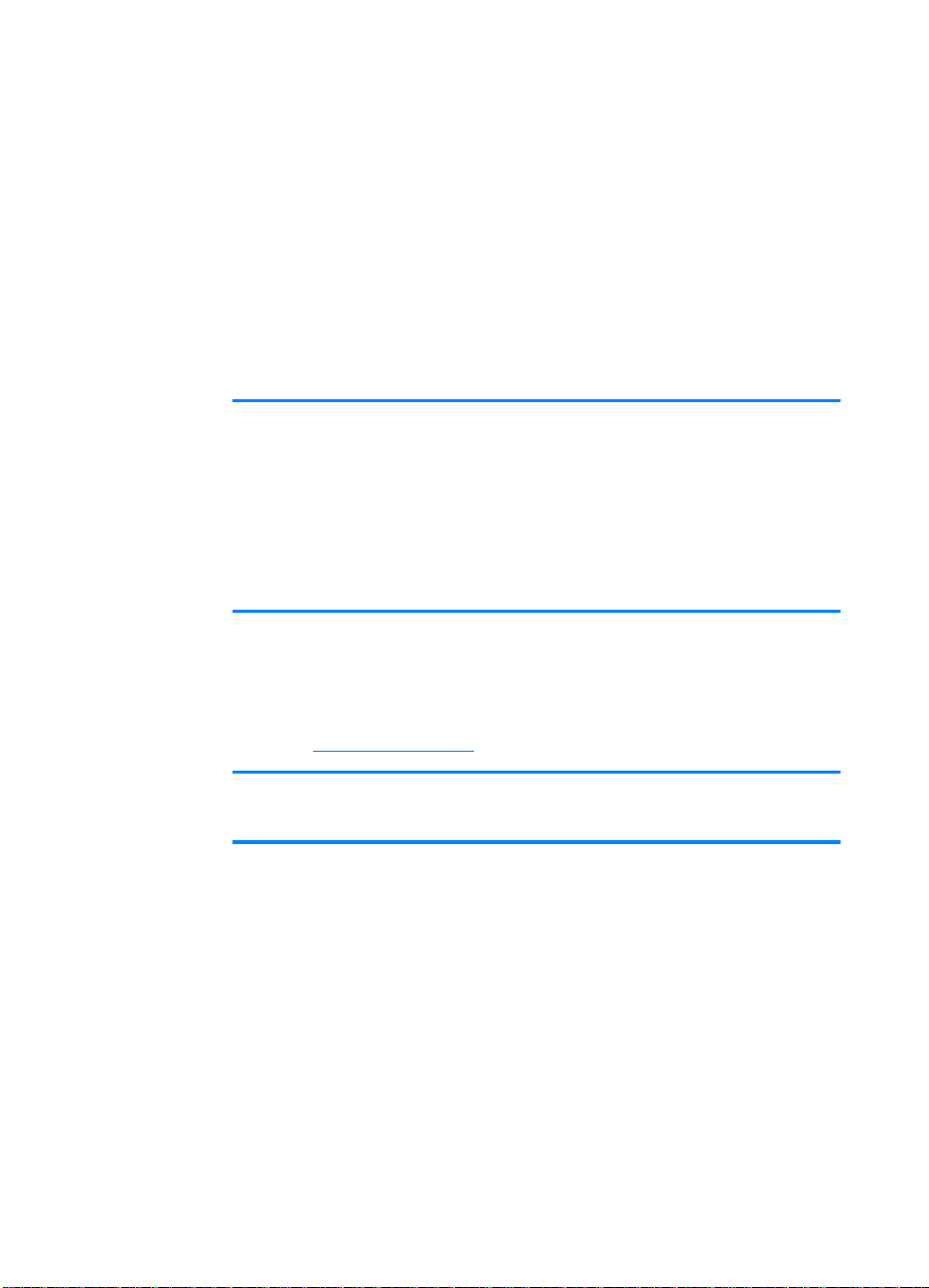
メニュー階層
メニュー階層
メニュー階層メニュー階層
以下の表では、各メニューの階層をリストしています。
メニューに進むには
メニューに進むには
メニューに進むにはメニューに進むには
➼ を 1 回押して [ メニュー ] に進みます。
または を押して、リストを移動します。
➼ を押して、適切なオプションを選択します。
[ メニュー ][ジョブ取得 ]
[ 情報 ]
[ 用紙処理 ]
[ デバイスの設定 ]
[ 診断 ]
[ サービス ]
ジョブ取得メニュー
ジョブ取得メニュー
ジョブ取得メニュージョブ取得メニュー
詳細は、「ジョブ取得メニュー」を参照してください。
[ ジョブ取得 ] 保存されているジョブの一覧が表示されます。
[ 保存されているジョブはありません ]
18 JAWW
Page 33
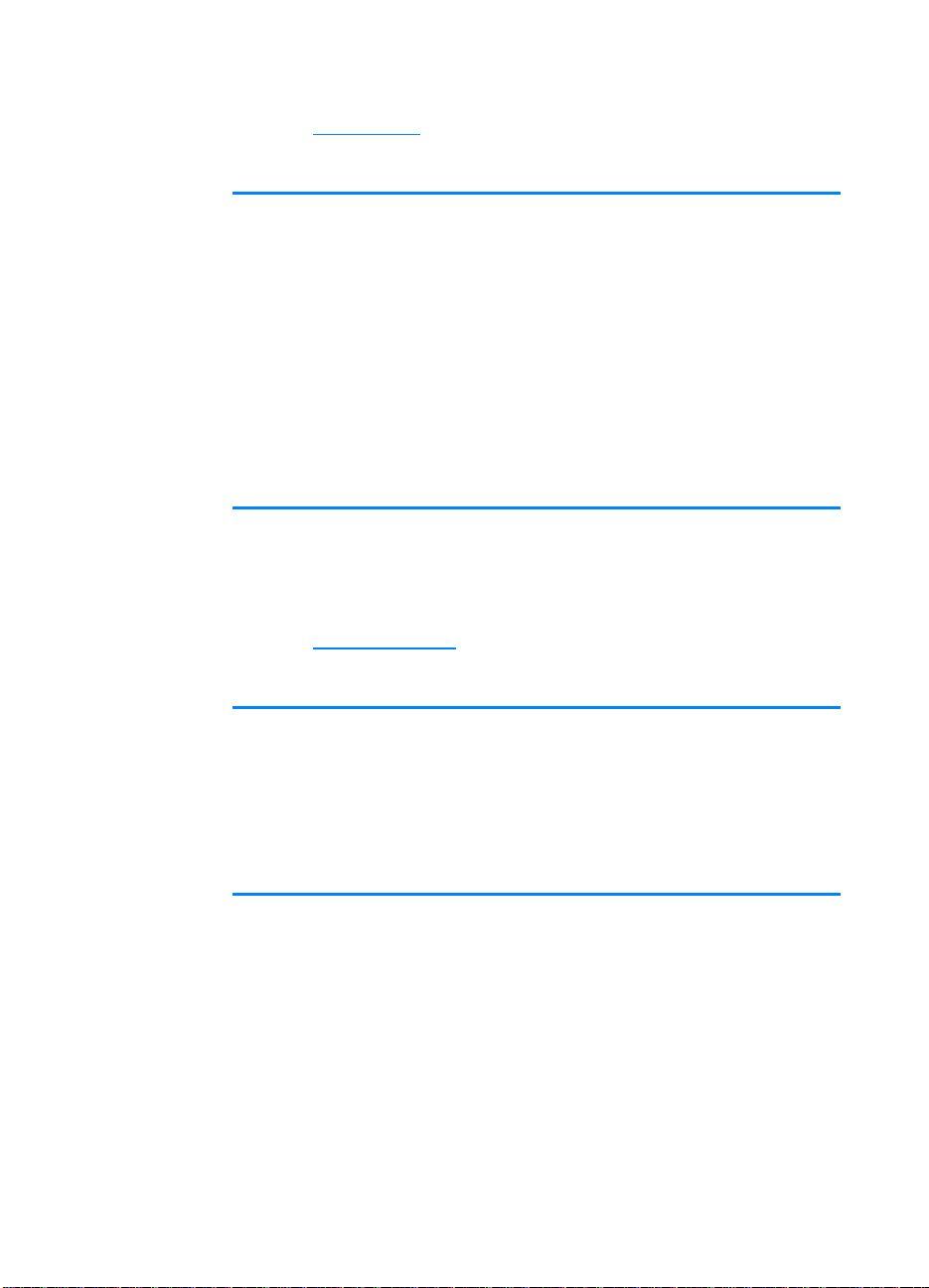
情報メニュー
情報メニュー
情報メニュー情報メニュー
詳細は、「情報メニュー」を参照してください。
[ 情報 ][メニュー マップの印刷 ]
[ 設定の印刷 ]
[ サプライ品のステータス ページの印刷 ]
[ サプライ品ステータス ページ ]
[ 使用状況ページの印刷 ]
[ デモの印刷 ]
[ ファイル ディレクトリの印刷 ]
[PCL フォント リストの印刷 ]
[PS フォント リストの印刷 ]
用紙処理メニュー
用紙処理メニュー
用紙処理メニュー用紙処理メニュー
詳細は、「用紙処理メニュー」を参照してください。
[ 用紙処理 ][トレイ 1 サイズ ]
[ トレイ 1 タイプ ]
[ トレイ <N> サイズ
N = 2 または 3
[ トレイ <N> タイプ ]
N = 2 または 3
JAWW 19
]
Page 34
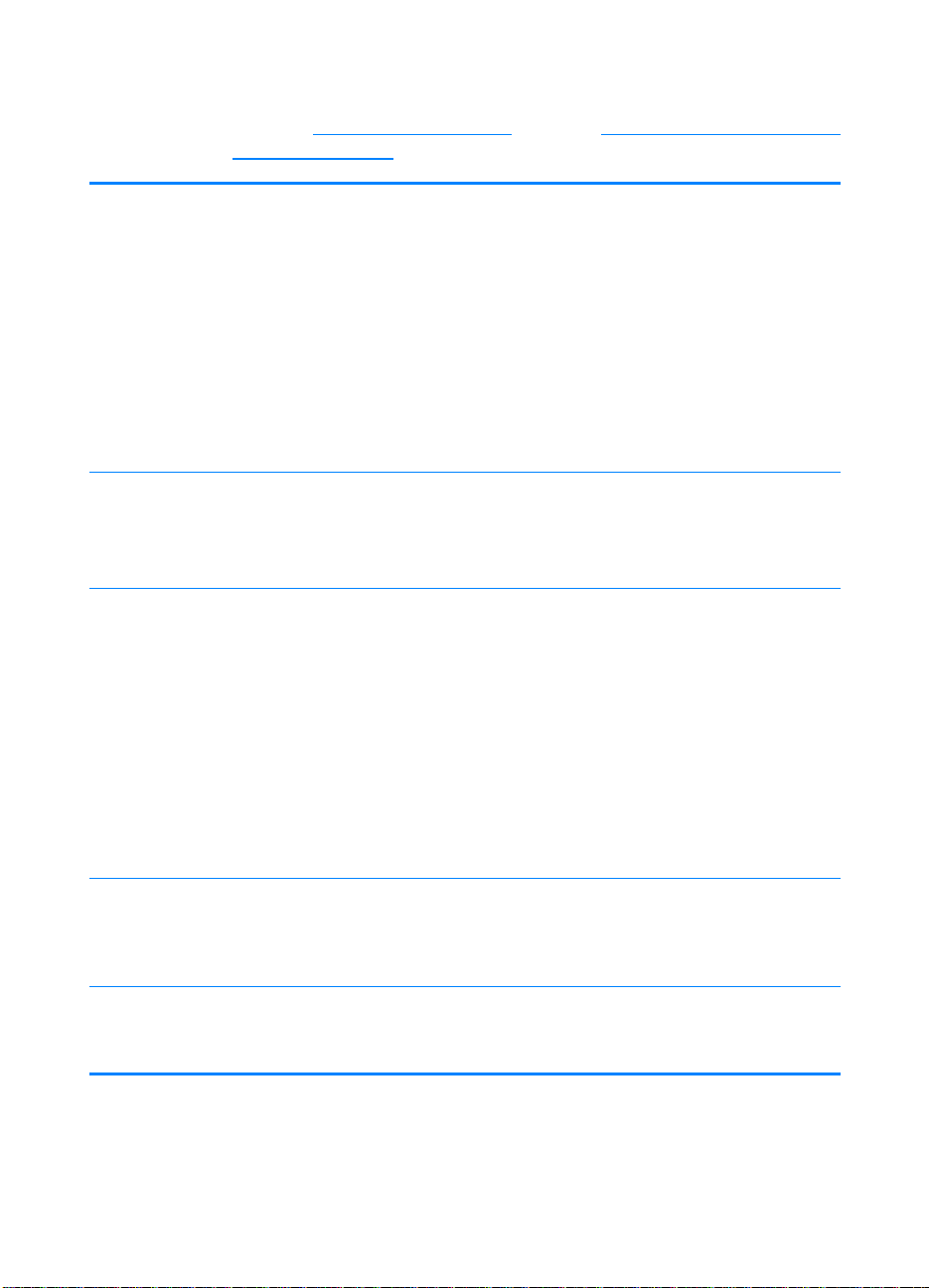
デバイスの設定メニュー
デバイスの設定メニュー
デバイスの設定メニューデバイスの設定メニュー
詳細は、「デバイスの設定メニュー」および「プリンタのコントロール パネ
ルの構成設定の変更」を参照してください。
[ デバイスの設定 ][印刷 ][部数 ]
[ デフォルトの用紙サイズ ]
[ デフォルトのカスタム用紙サイズ ]
[ 両面印刷 ]
[A4/ レター置き換え ]
[ 手差し ]
[COURIER フォント ]
[ ワイド A4]
[PS エラーの印刷 ]
[PCL]
[ 印字品質 ][カラー調節 ]
[ レジストレーションの設定 ]
[ 印刷モード ]
[ 最適化 ]
[ システム セットアップ ][ジョブ保存限界 ]
[ ジョブ保留タイムアウト ]
[ トレイの設定 ]
[ パワーセーブ時間 ]
[ パーソナリティ ]
[ クリア可能な警告 ]
[ 自動継続 ]
[ サプライ品残量少 ]
[ 紙詰まり解除 ]
[ 言語 ]
[I/O]
[ リセット ][出荷時の設定に戻す ]
[I/O タイムアウト ]
[ パラレル入力 ]
[EIO X]
( ここで、X = 1、2、または 3)
[ パワーセーブ ]
[ サプライ品リセット ]
20 JAWW
Page 35

診断メニュー
診断メニュー
診断メニュー診断メニュー
詳細は、「診断メニュー」を参照してください。
[ 診断 ][イベント ログの印刷 ]
[ イベント ログの表示 ]
[ 印字品質のトラブルの解決 ]
[ カートリッジ確認を無効にする ]
[ 用紙経路のテスト ]
[ センサー テスト ]
[ コンポーネント テスト ]
[ 印刷 / 停止テスト ]
JAWW 21
Page 36

ジョブ取得メニュー
ジョブ取得メニュー
ジョブ取得メニュージョブ取得メニュー
ジョブ取得メニューを使用すると、保存されたすべてのジョブのリストを表
示することができます。
メニュー項目
メニュー項目 説明
メニュー項目メニュー項目
保存されているジョブの
リストが表示されます。
[保存されているジョブは
ありません ]
説明
説明説明
リストをスクロールして保存されている特定の
ジョブを検索します。
保存されたジョブがない場合は、このメッセージ
がリストに表示されます。
22 JAWW
Page 37

情報メニュー
情報メニュー
情報メニュー情報メニュー
特定のプリンタ情報にアクセスして印刷するには、情報メニューを使用し
ます。
メニュー項目
メニュー項目 説明
メニュー項目メニュー項目
[ メニュー マップの印刷 ] コントロール パネルのメニュー マップを印刷し
[ 設定の印刷 ] プリンタの設定ページを印刷します。
[ サプライ品のステータス
ページの印刷 ]
[ サプライ品ステータス
ページ ]
[ 使用状況ページの印刷 ] プリンタを経由したすべてのメディアサイズの総
[ デモの印刷 ] デモンストレーション ページを印刷します。
[ ファイル ディレクトリ
の印刷 ]
[PCL フォン トリストの
印刷 ]
[PS フォント リストの
印刷 ]
説明
説明説明
ます。このメニューマップは、コントロール パネ
ルのメニュー項目のレイアウトおよび現在の設定
を示します。「プリンタ情報ページ
ださい。
サプライ品の推定残量を印刷し、印刷されたペー
ジおよびジョブの総数の統計、プリント カート
リッジの製造月日、シリアル番号、ページ数、お
よび製造情報を報告します。
スクロール可能な一覧にサプライ品のステータス
を表示します。
数を印刷し、片面、両面、白黒、またはカラーを
一覧に表示し、ページ数を報告します。
オプションのハード ディスクのプリンタに保存さ
れたファイルの名前およびディレクトリを印刷し
ます。
使用可能な PCL フォントを印刷します。
使用可能な PS (PostScript エミュレーション )
フォントを印刷します。
」を参照してく
JAWW 23
Page 38
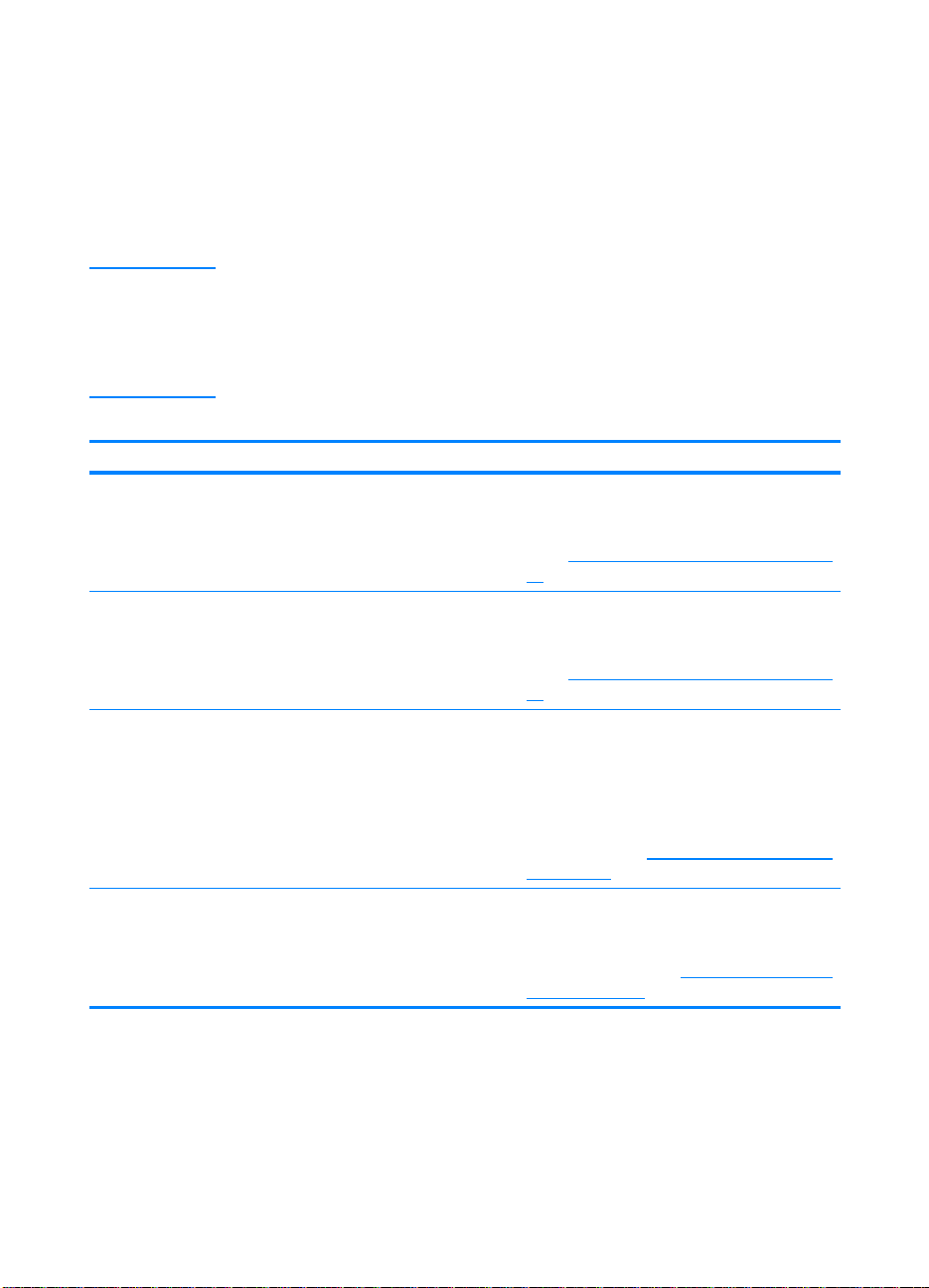
用紙処理メニュー
用紙処理メニュー
用紙処理メニュー用紙処理メニュー
用紙処理メニューを使用すると、サイズやタイプに基づいて給紙トレイを設
定することができます。このメニューは、デフォルトのメディア サイズおよ
びタイプを設定するときにも使用することができます。初めて印刷する前に、
このメニューを使用してトレイを正しく設定する必要があります。
注注注注 旧バージョンの HP LaserJet プリンタを使用したことがある場合、トレイ 1
をファースト モードまたはカセット モードに設定することができます。
ファースト モードに似た設定にするには、トレイ 1 をサイズ = [ 任意 ]、 タイ
プ = [ 任意 ] に設定します。カセット モードに似た設定にするには、トレイ 1
のサイズまたはタイプのいずれかを [ 任意 ] 以外に設定します。
メニュー項目
メニュー項目 値値値値説明
メニュー項目メニュー項目
[ トレイ 1 サイズ ] 使用可能なサイズの一覧
が表示されます。
[ トレイ 1 タイプ ] 使用可能なタイプの一覧
が表示されます。
[ トレイ <N> サイズ ]
N = 2 または 3
[ トレイ <N> タイプ ]
N = 2 または 3
使用可能なサイズの一覧
が表示されます。
使用可能なタイプの一覧
が表示されます。
説明
説明説明
トレイ 1 のメディア サイズを設定する
ことができます。デフォルトは、[ 任意 ]
です。使用可能なサイズの一覧について
は、「使用可能なメディアの重量とサイ
ズ」を参照してください。
トレイ 1 のメディア タイプを設定する
ことができます。デフォルトは、[ 任意 ]
です。使用可能なタイプの一覧について
は、「使用可能なメディアの重量とサイ
ズ」を参照してください。
トレイ 2 または トレイ 3 のメディア サ
イズを設定することができます。デフォ
ルトは、トレイのガイドによって検出さ
れたサイズです。カスタムサイズを使用
するには、トレイのスイッチをカスタム
に切り替えます。使用可能なサイズの一
覧については、「使用可能なメディアの重
量とサイズ」を参照してください。
トレイ 2 または トレイ 3 のメディアタ
イプを設定することができます。デフォ
ルトは、[ 標準 ] です。使用可能なタイプ
の一覧については、「使用可能なメディア
の重量とサイズ」を参照してください。
24 JAWW
Page 39
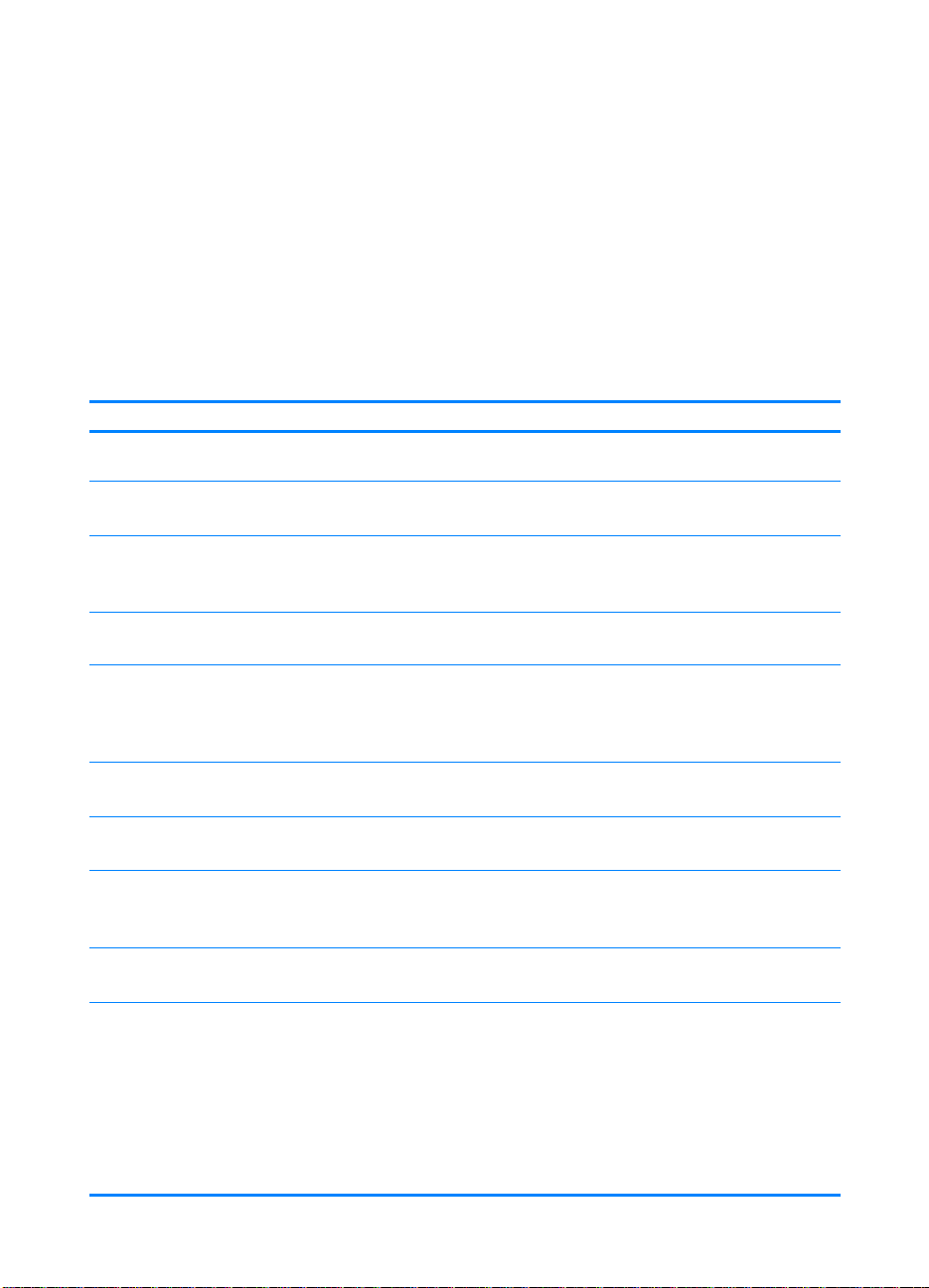
デバイスの設定メニュー
デバイスの設定メニュー
デバイスの設定メニューデバイスの設定メニュー
デバイス設定メニューを使用すると、プリンタのデフォルトの印刷設定の変
更、印字の品質の調整、システムの設定と I/O オプションの変更、およびプ
リンタのデフォルト設定のリセットを行うことができます。
印刷メニュー
印刷メニュー
印刷メニュー印刷メニュー
これらの設定は識別されたプロパティのないジョブのみに影響を与えます。
ほとんどのジョブがすべてのプロパティを識別し、このメニューから設定さ
れた値を上書きします。
メニュー項目
メニュー項目 値値値値説明
メニュー項目メニュー項目
[ 部数 ]
[デフォルトの用紙サイズ] 使用可能なサイズの
[ デフォルトのカスタム
用紙サイズ ]
[ 両面印刷 ] オフ
[A4/ レター置き換え ][いいえ ]
[ 手差し ][オン ]
[COURIER フォント ][標準 ]
[ ワイド A4] [いいえ ]
[PS エラーの印刷 ][オフ ]
[PCL]
[1-32000]
一覧が表示されます。
[ 計測単位 ]
[X の寸法 ]
[Y の寸法 ]
オン
[ はい ]
[ オフ ]
[ 濃い ]
[ はい ]
[ オン ]
[ 用紙の長さ ]
[ 印刷の向き ]
[ フォント ソース ]
[ フォント番号 ]
[ フォント ピッチ ]
[フォント ポイント サイズ]
[ シンボル セット ]
[LF に CR を追加 ]
説明
説明説明
コピーのデフォルトの数を設定することが
できます。
デフォルトのメディア サイズを設定する
ことができます。
寸法のないすべてのジョブにデフォルトの
サイズを設定することができます。
両面印刷機能のあるモデルで、両面印刷機
能を有効または無効にすることができます。
A4 の用紙がセットされていないときに、
A4 のジョブをレターサイズの用紙に印刷
するようにプリンタを設定することができ
ます。
メディアを手差しすることができます。
Courier フォントのバージョンを選択する
ことができます。
10 ピッチの文字を 1 行に 80 文字印刷でき
るように、A4 用紙の印刷可能範囲を変更す
ることができます。
PS エラーページの印刷を選択することが
できます。
プリンタのコントロール言語設定を行うこ
とができます。
JAWW 25
Page 40
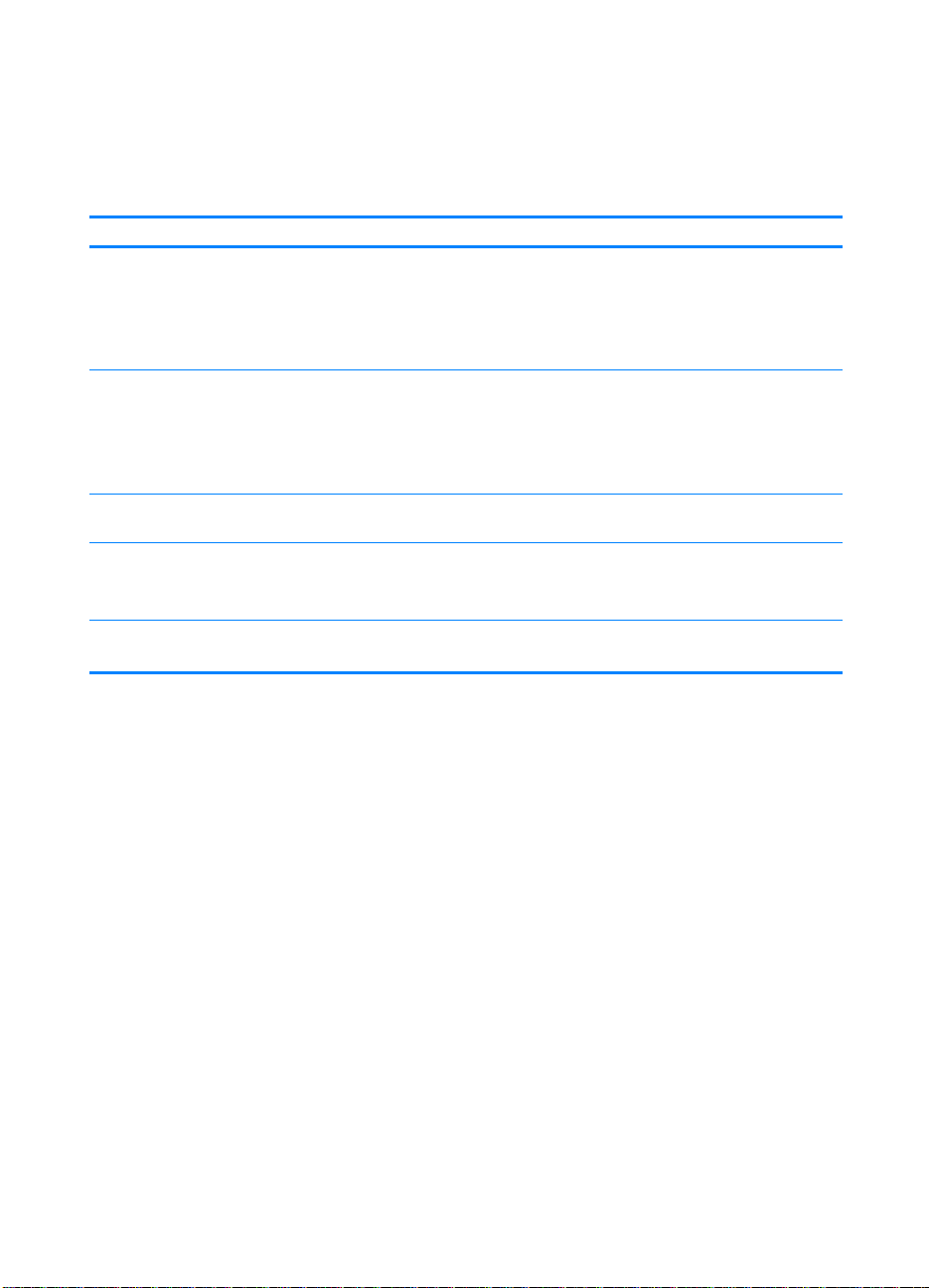
印字品質メニュー
印字品質メニュー
印字品質メニュー印字品質メニュー
このメニューを使用して、キャリブレーション、登録、およびカラー ハーフ
トーン設定を含む、すべての印字品質を調整することができます。
メニュー項目
メニュー項目 値値値値説明
メニュー項目メニュー項目
[ カラー調節 ][シアン濃度 ]
[ マゼンタ濃度 ]
[ イエロー濃度 ]
[ 黒濃度 ]
[ カラー値の復元 ]
[ レジストレーションの
設定 ]
[ 印刷モード ] 利用できるモードのリ
[ 最適化 ][バックグラウンドの縮小]
[ 今すぐ校正 ] すべてのプリンタ キャリブレーションを実
[ テスト ページの印刷 ]
[ ソース ]
[ トレイ 1 の調節 ]
[ トレイ 2 の調節 ]
[ トレイ 3 の調節 ]
ストが表示されます。
[ トランスファー ]
[ 復元の最適化 ]
説明
説明説明
各カラーのハーフトーン設定を変更するこ
とができます。
片面印刷と両面印刷の画像をアライメント
できます。
各メディアタイプと特定の印刷モードを関
連付けることができます。
用紙タイプごとに最適化するのではなく、
すべてのジョブの特定のパラメータを最適
化できます。
行します。
26 JAWW
Page 41
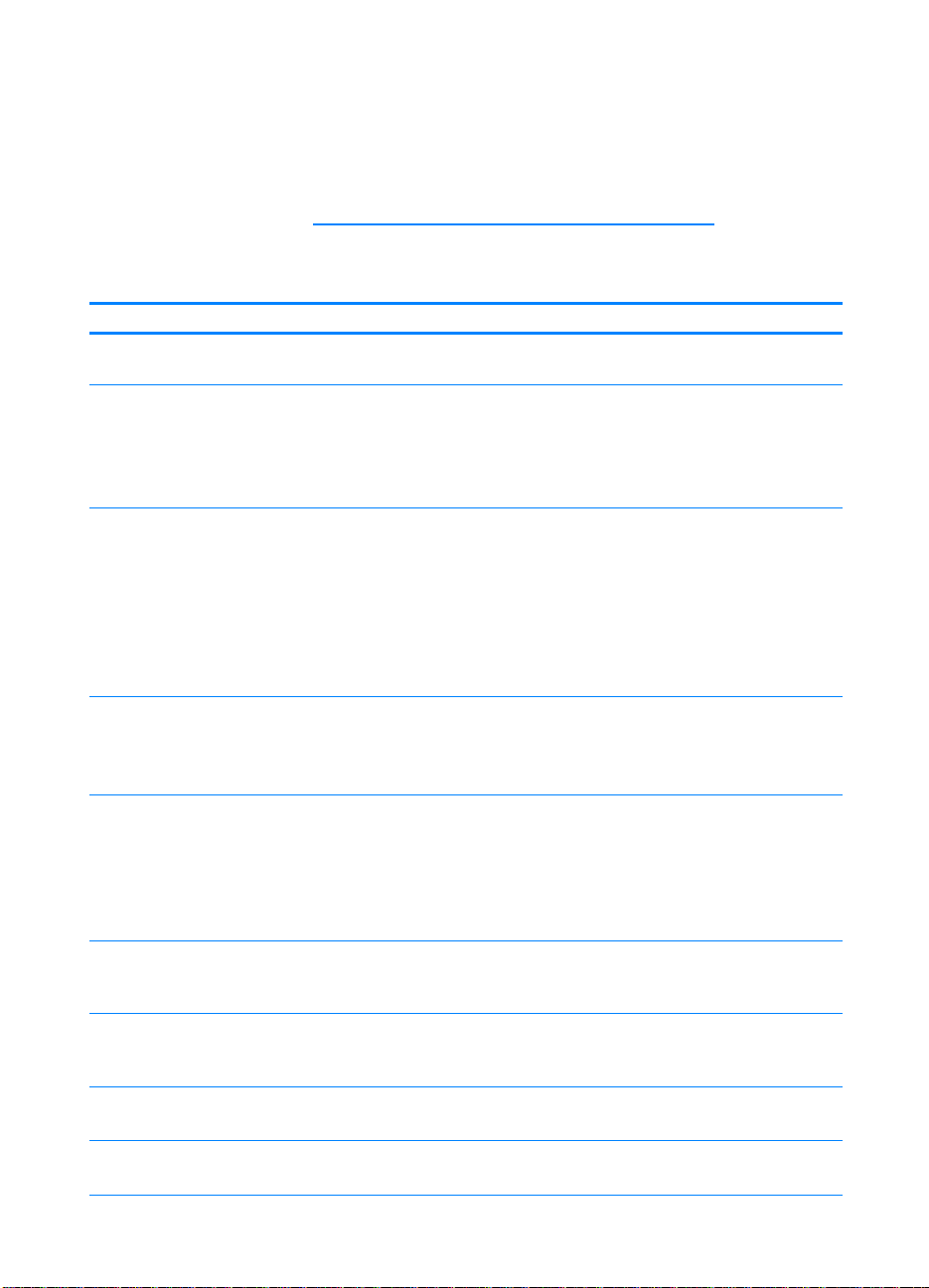
システムのセットアップ
システムのセットアップ メニュー
システムのセットアップシステムのセットアップ
メニュー
メニューメニュー
システムのセットアップ メニューを使用すると、パワーセーブ時間、プリン
タのパーソナリティ ( 言語 )、紙詰まりの解消などの一般的なプリンタのデ
フォルトの設定を変更することができます。
詳細は、「プリンタのコントロール
パネルの構成設定の変更」を参照してく
ださい。
メニュー項目
メニュー項目 値値値値説明
メニュー項目メニュー項目
[ ジョブ保存限界 ]
[ジョブ保留タイムアウト][オフ ]
[ カラー / モノクロの混在 ][自動 ]
[ トレイの設定 ][要求されたトレイを
[ パワーセーブ時間 ][1 分 ]
[ パーソナリティ ][自動 ]
[ クリア可能な警告 ][オン ]
[ 自動継続 ][オン ]
[ サプライ品残量少 ][継続 ]
[1-100]
[1 時間 ]
[4 時間 ]
[1 日 ]
[1 週間 ]
[大部分がカラー ページ]
[大部分がモノクロ ペー
ジ ]
使用 ]
[ 手差しプロンプト ]
[15 分 ]
[30 分 ]
[1 時間 ]
[2 時間 ]
[4 時間 ]
[PCL]
[PS]
[ ジョブ ]
[ オフ ]
[ 停止 ]
説明
説明説明
プリンタのハードディスクに格納されてい
るジョブの最大数の制限を設定します。
クエリからファイルを削除する前に、シス
テムがジョブ記憶領域にファイルを保持す
る時間を設定します。
[ 自動 ] は、プリンタを出荷時のデフォルト
設定にリセットします。 [ 大部分がカラー
ページ ] は、[ 切り替えない ] 動作を表示し、
性能を最大限に高めます。 [ 大部分がモノク
ロページ ] は、[ 最初に予知する ] 動作を表
示し、性能への影響を最小限に抑えた状態
で、1 ページにかかるコストをできる限り
改善します。
トレイの選択動作の設定を指定することが
できます ( この設定を使用すると、トレイ
の動作を旧バージョンの一部の HP プリン
タに似せて設定することができます )。
一定時間プリンタが動作していないときに
消費電力を減らします。
デフォルトのパーソナリティを自動切り替
え、PCL、または PostScr ipt エミュレーショ
ンに設定します。
他のジョブが送信されたときに、コント
ロール パネルで警告を解除するかどうかを
設定します。
システムに自動継続エラーが発生した場合
のプリンタの動作を決定します。
サプライ品の残量が少ないときの報告オプ
ションを設定します。
JAWW 27
Page 42

メニュー項目
メニュー項目 値値値値説明
メニュー項目メニュー項目
[ 紙詰まり解除 ][自動 ]
[ オン ]
[ オフ ]
[ 言語 ] 使用可能な言語の一覧
が表示されます。
説明
説明説明
紙詰まりの後で、プリンタがページを再度
印刷するかどうかを設定します。
デフォルトの言語を設定します。
28 JAWW
Page 43

I/O メニュー
メニュー
メニューメニュー
このメニューを使用して、プリンタの I/O オプションを設定することができ
ます。
「ネットワークの設定
」を参照してください。
メニュー項目
メニュー項目 値値値値説明
メニュー項目メニュー項目
[I/O タイムアウト ]
[ パラレル入力 ][高速 ]
[EIO X]
(ここで、X = 1、2、または 3)
[5 - 300]
[ 高度な機能 ]
可能な値は次のとおり
です。
[TCP/IP]
[IPX/SPX]
[AAPLETALK]
[DLC/LLC]
[LINK SPEED]
[NOVELL]
説明
説明説明
秒単位で I/O タイムアウトを選択すること
ができます。
パラレル ポートがホストと通信する速度の
選択、および双方向のパラレル通信を有効
または無効にすることを可能にします。
スロット 1、2、または 3 に取り付けた EIO
デバイスを設定することができます。
JAWW 29
Page 44

リセット
リセット メニュー
リセットリセット
リセット メニューを使用すると、出荷時のデフォルト設定のリセット、パ
ワーセーブの無効化と有効化、および新しいサプライ品を取り付けた後にプ
リンタのアップデートを行うことができます。
メニュー項目
メニュー項目 値値値値説明
メニュー項目メニュー項目
[ 出荷時の設定に戻す ] なし ページ バッファのクリア、壊れやすいパー
[ パワーセーブ ][オン ]
[ サプライ品リセット ][新しいトランスファー
メニュー
メニューメニュー
[ オフ ]
キット ]
[新しいフューザ キット]
説明
説明説明
ソナリティデータすべての削除、印刷環境
のリセット、およびすべてのデフォルト設
定を出荷時のデフォルトに戻すことができ
ます。
パワーセーブを有効または無効にすること
ができます。
新しいトランスファー キットまたは新しい
フューザ キットを取り付けたことをプリン
タに知らせます。
30 JAWW
Page 45

診断メニュー
診断メニュー
診断メニュー診断メニュー
診断メニューを使用すると、プリンタの問題を識別し解決するときに役立つ
テストを実行することができます。
メニュー項目
メニュー項目 説明
メニュー項目メニュー項目
[ イベント ログの印刷 ] プリンタのイベントログに最近から 50 のエン
[ イベント ログの表示 ] コントロールパネルのディスプレイに最近から
[ 印字品質のトラブルの
解決 ]
[ カートリッジ確認を無効
にする ]
[ 用紙経路のテスト ] トレイの設定などのプリンタの用紙処理機能を
[ センサー テスト ] 用紙経路のセンサーをテストすることができ、正
[ 印刷 / 停止テスト ] プリンタを印刷サイクル中に停止させて、印字品
[ コンポーネント テスト ] 個々の部品を単独でアクティブにし、ノイズ、漏
説明
説明説明
トリを表示するイベントログを印刷します。
50 のイベントを表示します。
印字品質の問題に関するトラブルの解決に役立
つ一連の印字品質評価ページを印刷します。
問題の原因であるカートリッジを特定するため
にプリント カートリッジを取り外すことができ
ます。
テストするときに役立ちます。
しい操作に切り替えます。
質の不具合をより正確に識別します。サイクルの
途中で印刷を停止すると、画像がどこで劣化し始
めているかを特定することができます。
れ、および他のハードウェアの問題を分離します。
JAWW 31
Page 46

プリンタのコントロール
プリンタのコントロール パネルの構成設定の変更
プリンタのコントロールプリンタのコントロール
プリンタのコントロール パネルを使用することによって、トレイ サイズお
よびタイプ、パワーセーブ時間、プリンタ パーソナリティ ( 言語 )、紙詰ま
りからの回復などの一般的なプリンタ構成のデフォルト設定を変更すること
ができます。
また、プリンタのコントロール パネルは、内蔵 Web サーバの設定ページを
使用することによって、コンピュータからアクセスすることができます。 コ
ンピュータはコントロール パネルが示している情報と同じ情報を表示しま
す。詳細については、「内蔵
注意
注意 多くの場合、構成設定を変更する必要はありません。Hewlett-Packard では、
注意注意
システム管理者のみが構成設定を変更することをお勧めします。
ジョブ保存限界
ジョブ保存限界
ジョブ保存限界ジョブ保存限界
このオプションは、プリンタのハードディスクに保存されたジョブの最大数
の制限を設定します。保存できる最大数は 100 で、デフォルト値は 32 です。
注注注注 このオプションは、ハードディスクが取り付けられている場合のみ使用する
ことができます。
パネルの構成設定の変更
パネルの構成設定の変更パネルの構成設定の変更
Web サーバの使用」を参照してください。
ジョブ保存限界を設定するには
ジョブ保存限界を設定するには
ジョブ保存限界を設定するにはジョブ保存限界を設定するには
1. ✔ を押して [ メニュー ] を表示します。
2.
を押して [ デバイスの設定 ] をハイライトします。
✔ を押して [ デバイスの設定 ] を選択します。
3.
4.
を押して [ システム セットアップ ] をハイライトします。
5.
✔ を押して [ システム セットアップ ] を選択します。
✔ を押して [ ジョブ保存限界 ] を選択します。
6.
7.
または を押して、値を変更します。
✔ を押して、値を設定します。
8.
9. 一時停止 / 再開 ボタンを押します。
32 JAWW
Page 47

ジョブ保留タイムアウト
ジョブ保留タイムアウト
ジョブ保留タイムアウトジョブ保留タイムアウト
このオプションは、ファイルがキューから削除されるまで、システムがジョ
ブ記憶領域内にファイルを保持する時間を設定します。このオプションのデ
フォルト設定は、[ オフ ] です。その他の使用可能な設定は、[1 時間 ]、[4 時
間 ]、[1 日 ]、および [1 週間 ] です。
注注注注 このオプションは、ハードディスクがインストールされている場合のみ使用
することができます。
ジョブ保留タイムアウトを設定するには
ジョブ保留タイムアウトを設定するには
ジョブ保留タイムアウトを設定するにはジョブ保留タイムアウトを設定するには
1. ✔ を押して [ メニュー ] を表示します。
を押して [ デバイスの設定 ] をハイライトします。
2.
3.
✔ を押して [ デバイスの設定 ] を選択します。
4.
を押して [ システム セットアップ ] をハイライトします。
✔ を押して [ システム セットアップ ] を選択します。
5.
6.
を押して [ ジョブ保留タイムアウト ] をハイライトします。
✔ を押して [ ジョブ保留タイムアウト ] を選択します。
7.
8.
または を押して、適切な時間を選択します。
✔ を押して、時間を設定します。
9.
10. 一時停止 / 再開 ボタンを押します。
トレイの動作オプション:要求されたトレイを
トレイの動作オプション:要求されたトレイを
トレイの動作オプション:要求されたトレイをトレイの動作オプション:要求されたトレイを 使用、手差し
使用、手差し
使用、手差し使用、手差し
トレイの動作には、ユーザ定義の 2 つのオプションがあります。
z [ 要求されたトレイを使用 ] — [排他的] を選択すると、特定のトレイの使
用を指定した場合は、プリンタは自動的に別のトレイを選択することは
ありません。[1 番目 ] を選択すると、指定されたトレイが空の場合、2
番目のトレイからプリンタに給紙することができます。デフォルト設定
は [ 排他的 ] です。
z [手差し] — [常に] (デフォルト値 ) を選択すると、システムは汎用トレイ
が空の場合のみプロンプトを表示します。[ セットされていない場合のみ ]
を選択すると、システムは、汎用トレイが空の場合のみプロンプトを表
示します。
JAWW 33
Page 48
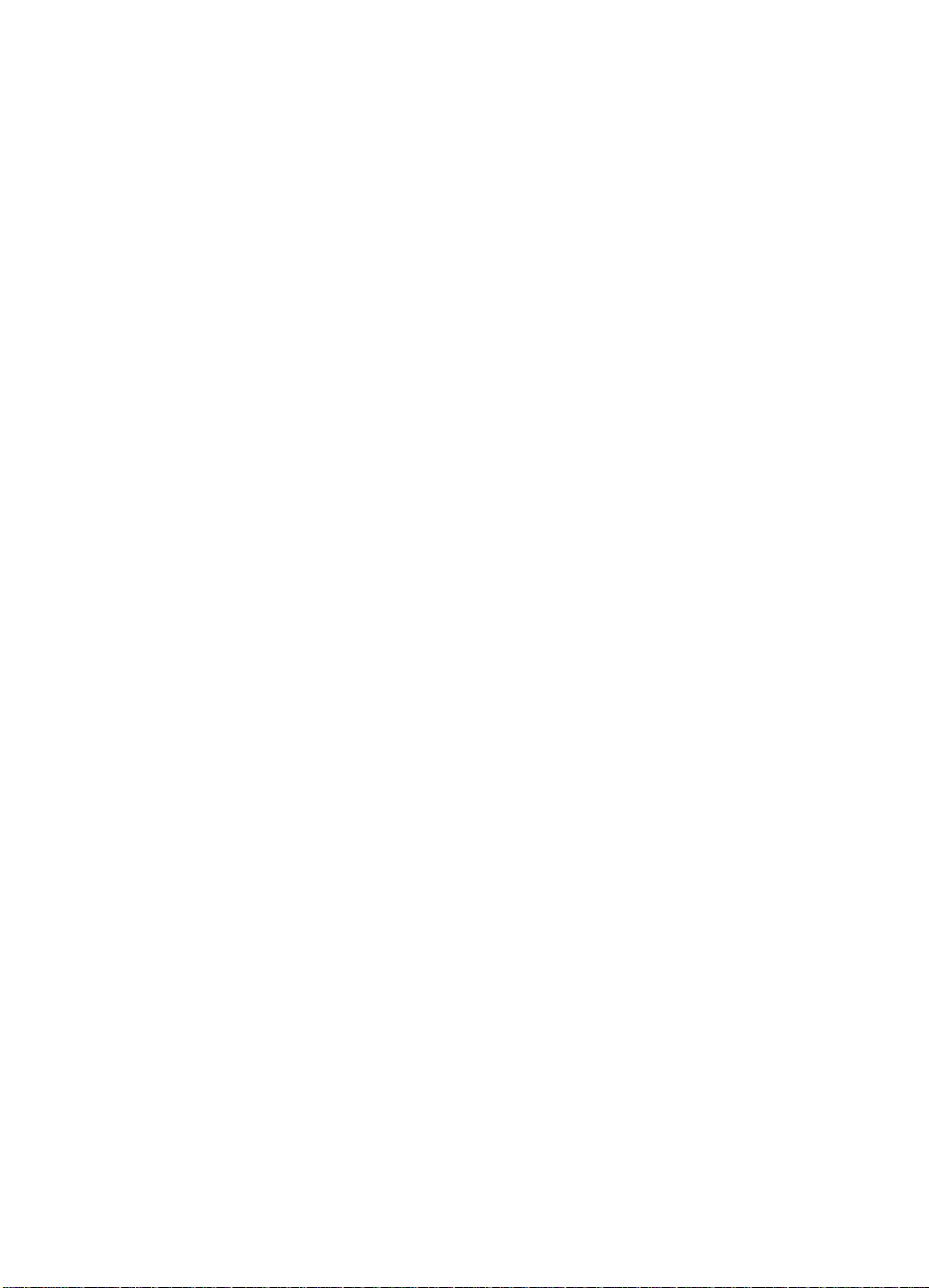
要求されたトレイの使用を設定するには
要求されたトレイの使用を設定するには
要求されたトレイの使用を設定するには要求されたトレイの使用を設定するには
1. ✔ を押して [ メニュー ] を表示します。
を押して [ デバイスの設定 ] をハイライトします。
2.
3.
✔ を押して [ デバイスの設定 ] を選択します。
を押して [ システム セットアップ ] をハイライトします。
4.
5.
✔ を押して [ システム セットアップ ] を選択します。
を押して [ トレイの設定 ] をハイライトします。
6.
7.
✔ を押して [ トレイの設定 ] を選択します。
8.
✔ を押して [ 要求されたトレイを使用 ] を選択します。
または を押して、[ 排他的 ] または [1 番目 ] を選択します。
9.
10.
✔ を押して、動作を設定します。
11. 一時停止 / 再開 ボタンを押します。
手差しプロンプトを設定するには
手差しプロンプトを設定するには
手差しプロンプトを設定するには手差しプロンプトを設定するには
1. ✔ を押して [ メニュー ] を表示します。
2.
を押して [ デバイスの設定 ] をハイライトします。
✔ を押して [ デバイスの設定 ] を選択します。
3.
4.
を押して [ システム セットアップ ] をハイライトします。
✔ を押して [ システム セットアップ ] を選択します。
5.
6.
を押して [ トレイの設定 ] をハイライトします。
7.
✔ を押して [ トレイの設定 ] を選択します。
を押して [ 手差しプロンプト ] をハイライトします。
8.
9.
✔ を押して [ 手差しプロンプト ] を選択します。
または を押して、[ 常に ] または [ セットされていない場合のみ ]
10.
を選択します。
11.
✔ を押して、動作を設定します。
12. 一時停止 / 再開 ボタンを押します。
34 JAWW
Page 49

パワーセーブ時間
パワーセーブ時間
パワーセーブ時間パワーセーブ時間
パワーセーブ時間機能は調整可能で、プリンタが長時間使用されない場合に
消費電力を削減します。プリンタがパワーセーブ モードに切り替わるまでの
時間の長さは、[1 分 ]、[15 分 ]、[30 分 ]、[1 時間 ]、[2 時間 ]、または [4 時
間 ] に設定することができます。デフォルト設定は [30 分 ] です。
注注注注 プリンタがパワーセーブ モードの場合、プリンタの表示は薄くなります。
パワーセーブ モードは、プリンタの起動時間に影響を与えません。
パワーセーブ時間を設定するには
パワーセーブ時間を設定するには
パワーセーブ時間を設定するにはパワーセーブ時間を設定するには
1. ✔ を押して [ メニュー ] を表示します。
2.
を押して [ デバイスの設定 ] をハイライトします。
3.
✔ を押して [ デバイスの設定 ] を選択します。
を押して [ システム セットアップ ] をハイライトします。
4.
5.
✔ を押して [ システム セットアップ ] を選択します。
を押して [ パワーセーブ時間 ] をハイライトします。
6.
7.
✔ を押して [ パワーセーブ時間 ] を選択します。
または を押して、適切な時間を選択します。
8.
9.
✔ を押して、時間を設定します。
10. 一時停止 / 再開 ボタンを押します。
パワーセーブを無効化
パワーセーブを無効化 / 有効化するには
パワーセーブを無効化パワーセーブを無効化
1. ✔ を押して [ メニュー ] を表示します。
2.
を押して [ デバイスの設定 ] をハイライトします。
✔ を押して [ デバイスの設定 ] を選択します。
3.
4.
を押して [ リセット ] をハイライトします。
✔ を押して [ リセット ] を選択します。
5.
6.
を押して [ パワーセーブ ] をハイライトします。
7.
✔ を押して [ パワーセーブ ] を選択します。
または を押して、[ オン ] または [ オフ ] を選択します。
8.
9.
✔ を押して、オプションを設定します。
10. 一時停止 / 再開 ボタンを押します。
JAWW 35
有効化するには
有効化するには有効化するには
Page 50
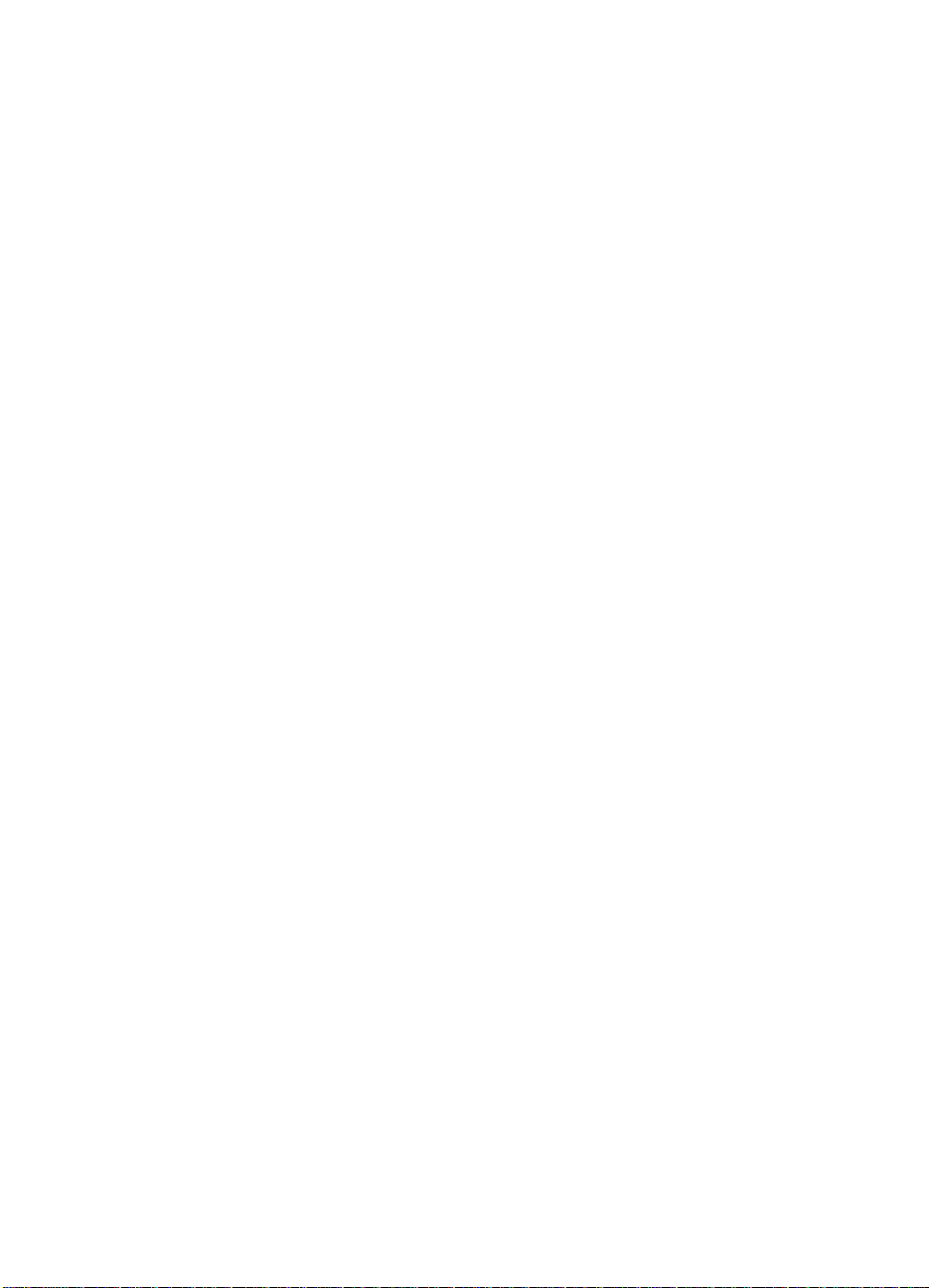
パーソナリティ
パーソナリティ
パーソナリティパーソナリティ
このプリンタには、パーソナリティ ( プリンタ言語 ) 自動切り替え機能があ
ります。デフォルト値は [ 自動 ] です。
z [ 自動 ] は、プリンタが自動的に印刷ジョブのタイプを検出し、そのジョ
ブに対応するパーソナリティを構成するように設定します。
z [PCL] は、プリンタ コントロール言語を使用する前に設定します。
z [PS] は、プリンタが PostScript エミュレーションを使用するように設定
します。
パーソナリティを設定するには
パーソナリティを設定するには
パーソナリティを設定するにはパーソナリティを設定するには
1. ✔ を押して [ メニュー ] を表示します。
2.
を押して [ デバイスの設定 ] をハイライトします。
✔ を押して [ デバイスの設定 ] を選択します。
3.
4.
を押して [ システム セットアップ ] をハイライトします。
✔ を押して [ システム セットアップ ] を選択します。
5.
6.
を押して [ パーソナリティ ] をハイライトします。
7.
✔ を押して [ パーソナリティ ] を選択します。
または を押して、適切なパーソナリティを選択します ( [ 自動 ]、
8.
[PCL]、または [PS] )。
✔ を押して、パーソナリティを設定します。
9.
10. 一時停止 / 再開 ボタンを押します。
クリア可能な警告
クリア可能な警告
クリア可能な警告クリア可能な警告
このオプションで [ オン ] または [ ジョブ ] を選択することによって、コント
ロールパネルのクリア可能な警告の表示時間を設定することができます。デ
フォルト値は [ ジョブ ] です。
z [ オン ] は、✔ を押すまでクリア可能な警告を表示します。
z [ ジョブ ] は、警告が発生したジョブが終了するまでクリア可能な警告を
表示します。
36 JAWW
Page 51
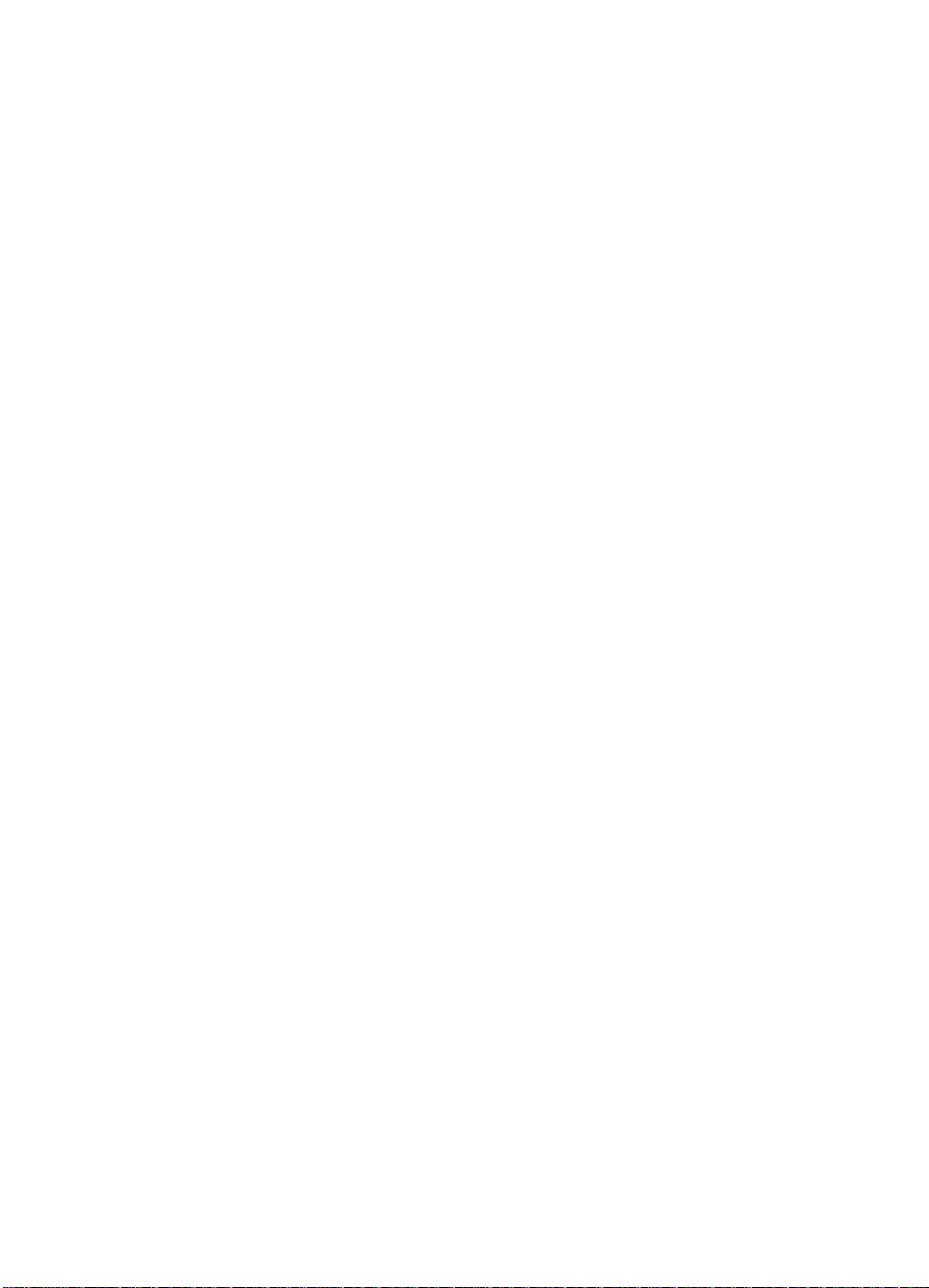
クリア可能な警告を設定するには
クリア可能な警告を設定するには
クリア可能な警告を設定するにはクリア可能な警告を設定するには
1. ✔ を押して [ メニュー ] を表示します。
を押して [ デバイスの設定 ] をハイライトします。
2.
3.
✔ を押して [ デバイスの設定 ] を選択します。
を押して [ システム セットアップ ] をハイライトします。
4.
5.
✔ を押して [ システム セットアップ ] を選択します。
を押して [ クリア可能な警告 ] をハイライトします。
6.
7.
✔ を押して [ クリア可能な警告 ] を選択します。
8.
または を押して、適切な設定を選択します。
✔ を押して、オプションを設定します。
9.
10. 一時停止 / 再開 ボタンを押します。
自動継続
自動継続
自動継続自動継続
プリンタが自動継続エラーを発生した場合のプリンタの動作を設定すること
ができます。デフォルト設定は [ オン ] です。
z [ オン ] は、エラー メッセージを 10 秒間表示した後、自動的に印刷を継続
します。
z [ オフ ] は、プリンタがエラー メッセージを表示するたびに、✔ を押すま
で一時停止します。
自動継続を設定するには
自動継続を設定するには
自動継続を設定するには自動継続を設定するには
1. ✔ を押して [ メニュー ] を表示します。
2.
を押して [ デバイスの設定 ] をハイライトします。
3.
✔ を押して [ デバイスの設定 ] を選択します。
を押して [ システム セットアップ ] をハイライトします。
4.
5.
✔ を押して [ システム セットアップ ] を選択します。
を押して [ 自動継続 ] をハイライトします。
6.
7.
✔ を押して [ 自動継続 ] を選択します。
8.
または を押して、適切な設定を選択します。
✔ を押して、オプションを設定します。
9.
10. 一時停止 / 再開 ボタンを押します。
JAWW 37
Page 52
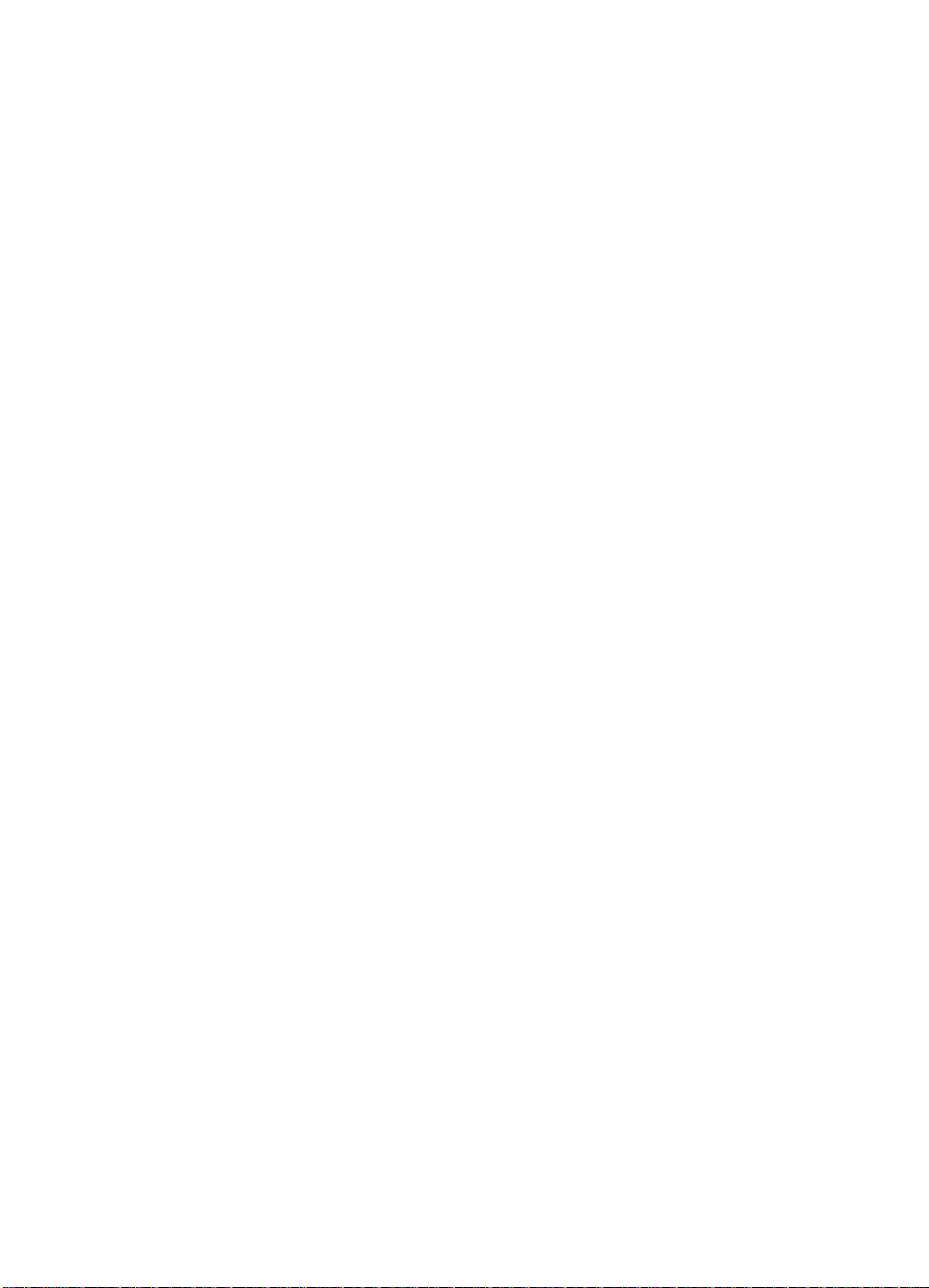
サプライ品残量少
サプライ品残量少
サプライ品残量少サプライ品残量少
プリンタには、サプライ品の残量が少ないことを報告するための 2 つのオプ
ションがあります。デフォルト設定は [ 継続 ] です。
z [ 継続 ] を使用すると、警告を表示したまま、サプライ品を交換するまで
印刷を継続します。
z [ 停止 ] を選択すると、プリンタは、サプライ品を交換するまで印刷を一
時停止します。
きます。
サプライ品残量少の報告を設定するには
サプライ品残量少の報告を設定するには
サプライ品残量少の報告を設定するにはサプライ品残量少の報告を設定するには
1. ✔ を押して [ メニュー ] を表示します。
2.
を押して [ デバイスの設定 ] をハイライトします。
✔ を押して [ デバイスの設定 ] を選択します。
3.
4.
を押して [ システム セットアップ ] をハイライトします。
✔ を押して [ システム セットアップ ] を選択します。
5.
6.
を押して [ サプライ品残量少 ] をハイライトします。
7.
✔ を押して [ サプライ品残量少 ] を選択します。
または を押して、適切な設定を選択します。
8.
✔ を押すと警告を表示したまま印刷を再開することがで
9.
✔ を押して、オプションを設定します。
10. 一時停止 / 再開 ボタンを押します。
紙詰まり解除
紙詰まり解除
紙詰まり解除紙詰まり解除
このオプションを使用すると、紙詰まりが発生したページの処理方法を含む、
紙詰まりに対するプリンタの対応を設定することができます。デフォルト設
定は [ 自動 ] です。
z [ 自動 ] — プリンタは、メモリが十分であれば、自動的に紙詰まり解除を
実行します。
z [ オン ] — プリンタは紙詰まりが発生したページを印刷し直します。増設
メモリは最後に印刷された数ページを保存します。そのため、プリンタ
の性能全体が低下します。
z [ オフ ] — プリンタは紙詰まりが発生したページを印刷し直しません。最
後の数ページを保存するためにメモリを使用しないので、最適な性能が
得られます。
38 JAWW
Page 53

紙詰まり解除を設定するには
紙詰まり解除を設定するには
紙詰まり解除を設定するには紙詰まり解除を設定するには
1. ✔ を押して [ メニュー ] を表示します。
を押して [ デバイスの設定 ] をハイライトします。
2.
3.
✔ を押して [ デバイスの設定 ] を選択します。
を押して [ システム セットアップ ] をハイライトします。
4.
5.
✔ を押して [ システム セットアップ ] を選択します。
を押して [ 紙詰まり解除 ] をハイライトします。
6.
7.
✔ を押して [ 紙詰まり解除 ] を選択します。
8.
または を押して、適切な設定を選択します。
✔ を押して、オプションを設定します。
9.
10. 一時停止 / 再開 ボタンを押します。
言語
言語
言語言語
このオプションは、プリンタ初期化時のデフォルトの言語を設定します。使
用可能なオプションをスクロールすると、ハイライトされた言語で一覧が表
示されます。一覧が希望の言語で表示されたら、
します。言語は、次の手順に従って常に変更することができます。
✔ を押してその言語を設定
言語を選択するには
言語を選択するには
言語を選択するには言語を選択するには
1. ✔ を押して [ メニュー ] を表示します。
2.
を押して [ デバイスの設定 ] をハイライトします。
✔ を押して [ デバイスの設定 ] を選択します。
3.
4.
を押して [ システム セットアップ ] をハイライトします。
5.
✔ を押して [ システム セットアップ ] を選択します。
を押して [ 言語 ] をハイライトします。
6.
7.
✔ を押して [ 言語 ] を選択します。
または を押して、適切な言語を選択します。
8.
9.
✔ を押して、オプションを設定します。
10. 一時停止 / 再開 ボタンを押します。
JAWW 39
Page 54

文字化けした状態で表示された場合に言語を選択するには
文字化けした状態で表示された場合に言語を選択するには
文字化けした状態で表示された場合に言語を選択するには文字化けした状態で表示された場合に言語を選択するには
1. ✔を 1 回押します。
を 3 回押します。
2.
3.
✔を 1 回押します。
を 2 回押します。
4.
5.
✔を 1 回押します。
を 10 回押します。
6.
7.
✔ を押します。
8.
または を押して、適切な言語を選択します。
✔ を押して、オプションを設定します。
9.
10. 一時停止 / 再開 ボタンを押します。
40 JAWW
Page 55
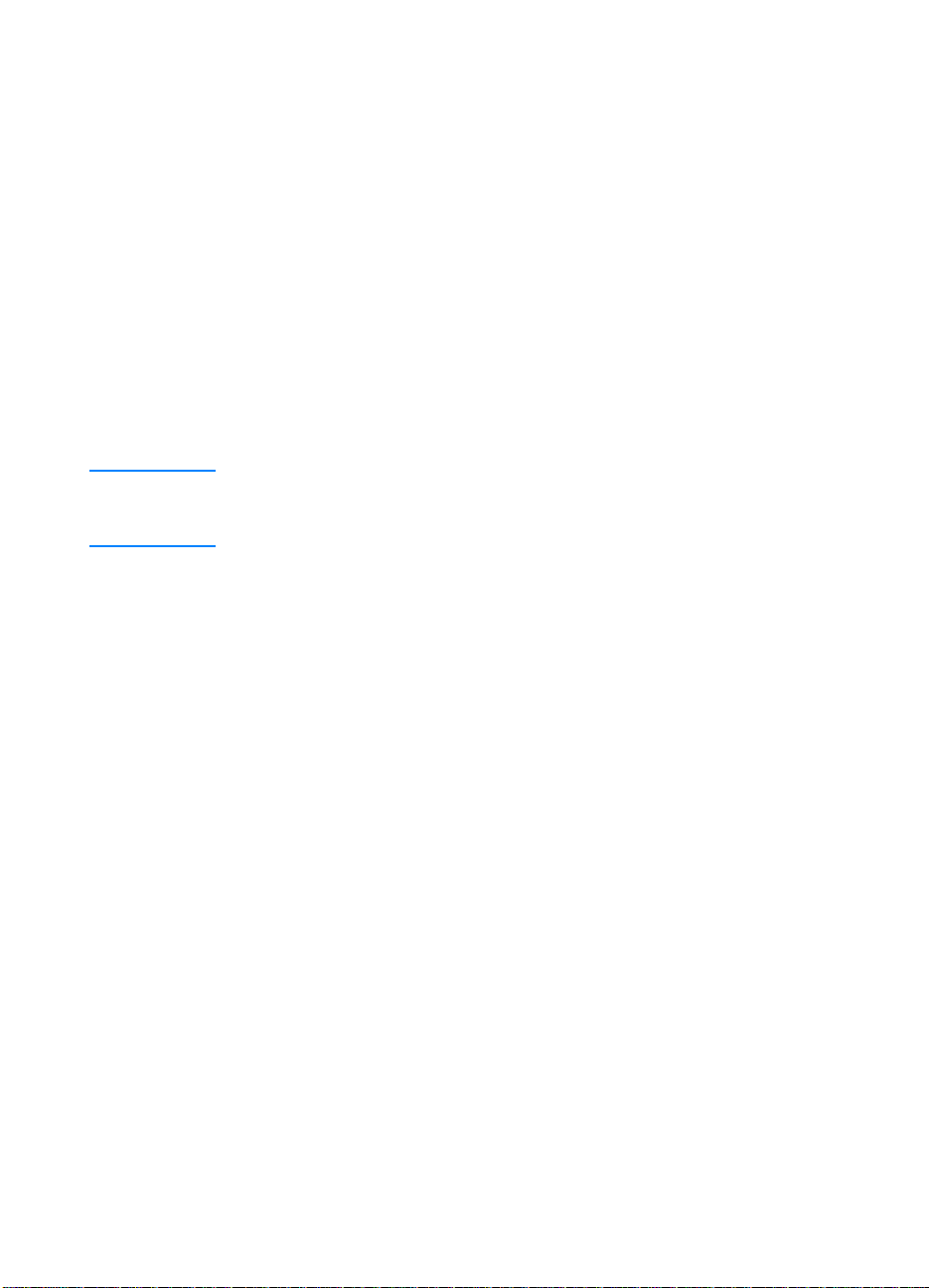
プリンタのコントロール
プリンタのコントロール パネルの共有環境での使用
プリンタのコントロールプリンタのコントロール
プリンタが他のユーザと共有されている場合、次のガイドラインに従ってプ
リンタの操作を行う必要があります。
z コントロール パネルの設定を変更する前に、システム管理者に問い合わ
せてください。コントロール パネルの設定を変更すると、他の印刷ジョ
ブに影響を与えることがあります。
z プリンタのデフォルトのフォントを変更したり、ソフト フォントをダウ
ンロードしたりする前に、他のユーザと調整します。これらの操作の調
整によってメモリを保存し、予期しないプリンタ出力を避けてください。
z PostScript エミュレーション、PCL などのプリンタのパーソナリティの
切り替えは、他のユーザの印刷の出力に影響を与えるので注意してくだ
さい。
注注注注 ネットワークのオペレーティング システムが各ユーザの印刷ジョブを他の印
刷ジョブの影響から自動的に保護する場合があります。詳細については、シ
ステム管理者に問い合わせてください。
パネルの共有環境での使用
パネルの共有環境での使用パネルの共有環境での使用
JAWW 41
Page 56
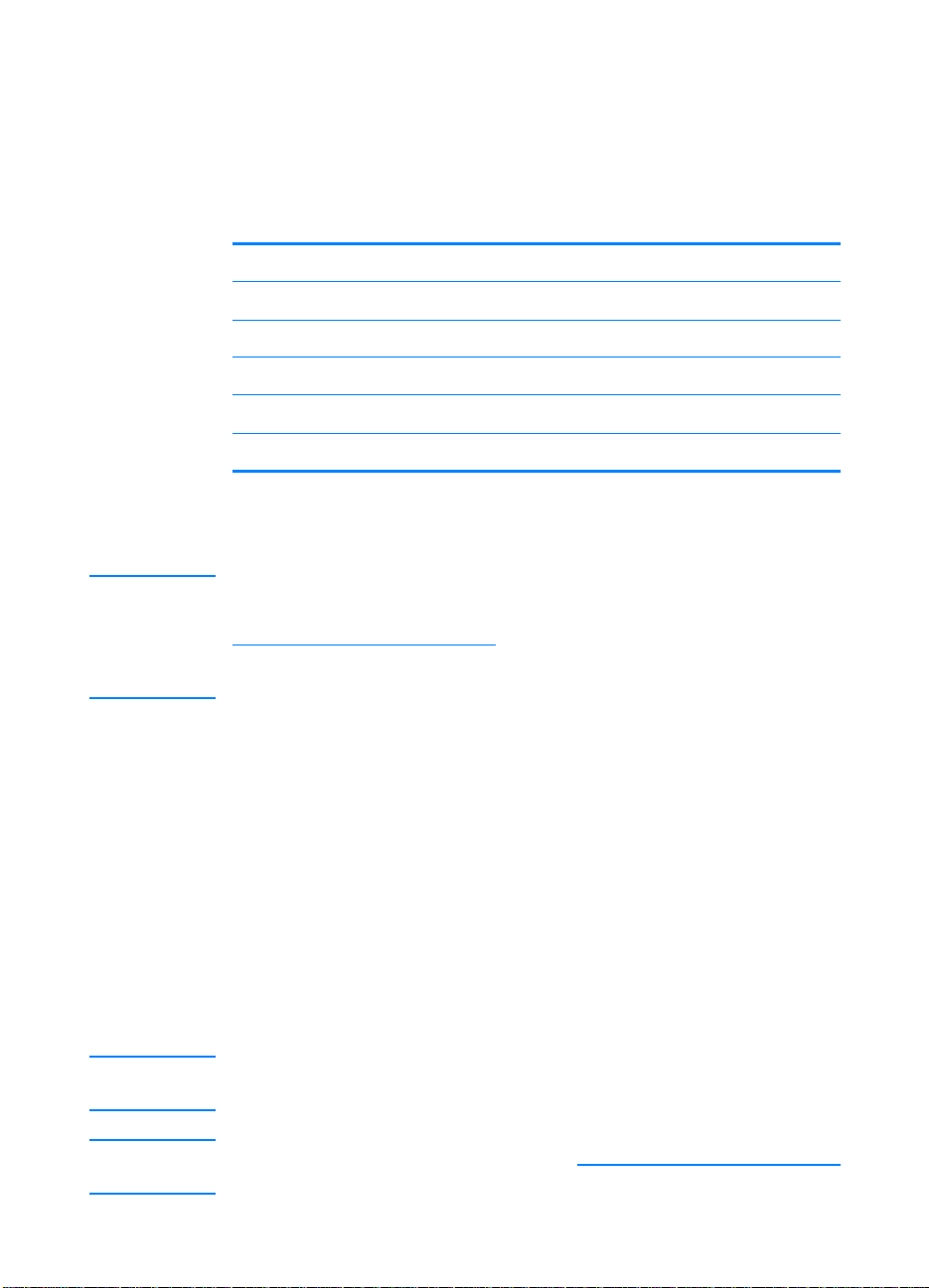
プリンタ
プリンタ ドライバ
プリンタプリンタ
ドライバ
ドライバドライバ
プリンタ ドライバからプリンタ機能にアクセスすると、コンピュータとプリ
ンタが通信することができます。以下のプリンタ ドライバがプリンタに付属
しています。
オペレーティング
オペレーティング システム
オペレーティングオペレーティング
Windows 95、98、ME
Windows NT 4.0
Windows 2000
Windows XP
Macintosh OS
1
ドライバまたはオペレーティング システムによって、使用できない
プリンタ機能があります。使用可能な機能については、ドライバの
オンライン ヘルプを参照してください。
システム
システムシステム
1
PCL 5c PCL 6 PS
✔✔✔
✔✔✔
✔✔✔
✔✔✔
✔
注注注注 ソフトウェアのインストール時に、最新のドライバについて使用してい
るシステムがインターネットを自動的にチェックしなかった場合は、
http://www.hp.com/support/lj4600
い。接続後、[ ドライバ&ダウンロード ] を選択してダウンロードするドライ
バを探してください。
追加ドライバ
追加ドライバ
追加ドライバ追加ドライバ
以下のドライバは CD-ROM には含まれていません。インターネットか、HP
カスタマ・ケアから入手してください。
からドライバをダウンロードしてくださ
z OS/2 PCL 5c/6 プリンタ ドライバ
z OS/2 PS プリンタ ドライバ
z Windows NT 3.51 PCL 5c、Windows NT 3.51 PS
z UNIX モデル スクリプト
z Linux ドライバ
z Windows 3.1x (HP LaserJet 4500 ドライバ )
注注注注 OS/2 ドライバは IBM から入手可能で、OS/2 に付属しています。繁体中国
語、簡体中国語、韓国語、日本語版はありません。
注注注注 Windows 3.1x ドライバの詳細については、 http://www.hp.com/support/lj4600
にアクセスしてください。
42 JAWW
Page 57

プリンタ
プリンタ ソフトウェア
プリンタプリンタ
注注注注 印刷システム ソフトウェア コンポーネントの最新情報については、CD-ROM
注注注注 ネットワーク管理ソフトウェア コンポーネントによってサポートされるネッ
ソフトウェア
ソフトウェアソフトウェア
プリンタに同梱されている CD-ROM には、印刷システム ソフトウェアが含
まれています。この CD-ROM のソフトウェア コンポーネントとプリンタ ド
ライバを使用すると、プリンタの機能を最大限に活用することができます。
インストール手順については、『セットアップガイド』を参照してください。
の ReadMe ファイルを参照してください。
このセクションでは、CD-ROM に含まれているソフトウェアを要約します。
印刷システムには、以下の動作環境で使用しているエンドユーザやネット
ワーク管理者向けのソフトウェアが収録されています。
z Microsoft Windows 95、98、ME
z Microsoft Windows NT 4.0、2000、および XP 32 ビット
z Apple Mac OS、バージョン 8.1 以降
z AutoCAD ドライバ、バージョン 12 ~ 14
トワーク環境の一覧については、「ネットワークの設定」を参照してください。
注注注注 プリンタ ドライバの一覧、更新された HP プリンタ ソフトウェア、および製
品のサポート情報については、 http//www.hp.com/support/lj4600
してください。
JAWW 43
にアクセス
Page 58

ネットワーク用のソフトウェア
ネットワーク用のソフトウェア
ネットワーク用のソフトウェアネットワーク用のソフトウェア
HP ネットワーク インストールおよび設定ソフトウェア ソリューションの
概要については、『HP Jetdirect プリント サーバ管理者用ガイド』を参照して
ください。このガイドはプリンタに同梱の CD に収められています。
HP Web Jetadmin
HP Web Jetadmin を使用すると、イントラネット内の HP Jetdirect に接続さ
れているプリンタをブラウザで管理することができます。 Web Jetadmin は
ブラウザ ベースの管理ツールです。このツールはネットワーク管理者のコン
ピュータにのみインストールしてください。このソフトウェアは、さまざま
なシステムにインストールして実行することができます。
WWW HP Web Jetadmin の現在のバージョンとサポートされているホスト システ
ムの最新リストをダウンロードするには、HP カスタマ・ケア
http://www.hp.com/go/webjetadmin をご覧ください。
HP Web Jetadmin をホスト サーバにインストールすると、サポートされてい
る Web ブラウザ (Microsoft Internet Explorer 4.x または Netscape Navigator
4.x 以降など) から HP Web Jetadmin ホストを参照することによって、どの
クライアントからでも HP Web Jetadmin にアクセスすることができます。
HP Web Jetadmin 6.2 以降には次の機能があります。
z タスク主体のユーザ インタフェースを使用して表示を構成できるので、
ネットワーク管理者は大幅に時間を節約することができます。
z ネットワーク管理者はカスタマイズ可能なユーザ プロファイルを使用し
て、表示または使用する機能を限定することができます。
z ハードウェアの故障、サプライ品残量報告などのプリンタの問題を即座
に通知する電子メールをさまざまなユーザに転送できるようになりま
した。
z 標準の Web ブラウザだけを使用すると、どのクライアントからでもリ
モート インストールおよび管理が可能です。
z 高度な自動検出機能によってネットワーク上の周辺機器が検出されるの
で、各プリンタを手作業でデータベースに入力する必要はありません。
z エンタープライズ管理パッケージに簡単に統合可能です。
z IP アドレス、カラー機能、モデル名などのパラメータに基づいて周辺機
器を速やかに検出します。
z 周辺機器を簡単に論理グループに構成し、仮想オフィスマップを使用し
て簡単に操作することができます。
HP Web Jetadmin の最新情報については、
http://www.hp.com/go/webjetadmin
にアクセスしてください。
44 JAWW
Page 59
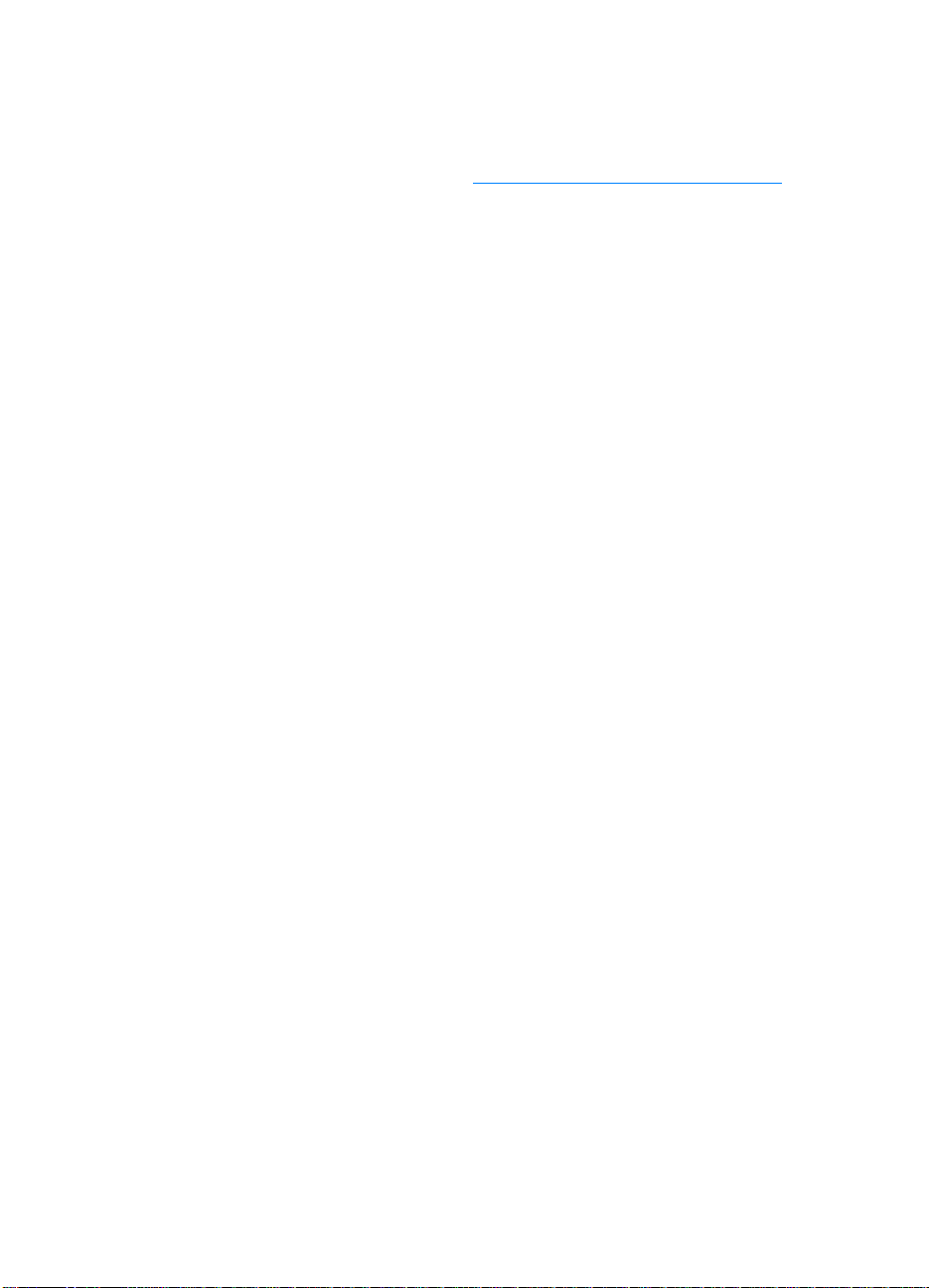
UNIX
HP Jetdirect Printer Installer for UNIX は、HP-UX および Solaris ネットワー
ク用のシンプルなプリンタ インストール ユーティリティです。このユーティ
リティは、HP カスタマ・ケア http://www.hp.com /s upp ort/net_printing
ウンロードすることができます。
からダ
JAWW 45
Page 60

内蔵
内蔵 Web サーバ
内蔵内蔵
サーバ
サーバサーバ
このプリンタには、プリンタおよびネットワークのアクティビティに関する
情報にアクセスできる内蔵 Web サーバが装備されています。 Web サーバに
は、PC 上で Windows のようなオペレーティング システムを使用して Web
プログラムを実行するのとほとんど同じ環境があります。 これらのプログラ
ムの出力を Microsoft Internet Explorer または Netscape Navigator のような
Web ブラウザに表示できます。
内蔵されている Web サーバは、ネットワーク サーバでロードされるソフト
ウェアではなく、ハードウェア デバイス ( プリンタなど ) 上またはファーム
ウェア内にあるサーバを意味します。
内蔵 Web サーバの利点は、Web サーバがネットワークに接続されている PC
および標準の Web ブラウザからアクセスできるプリンタへのインタフェー
スを提供することです。 特殊なソフトウェアのインストールや設定は必要あ
りません。
機能
機能
機能機能
HP 内蔵 Web サーバでは、プリンタおよびネットワーク カード ステータス
を表示し、PC を使用して印刷機能を管理できます。 HP 内蔵 Web サーバを
使用して、次の操作を行うことができます。
z プリンタ ステータス情報の表示
z サプライ品すべての寿命の確認と新しいサプライ品の注文
z トレイ設定の表示と変更
z プリンタのコントロール パネル メニュー設定の表示と変更
z 内部ページの表示と印刷
z プリンタおよびサプライ品のイベント通知の受信
z 他の Web サイトへのリンクの追加またはカスタマイズ
z 内蔵 Web サーバ ページを表示する言語の選択
z ネットワーク設定の表示と変更
内蔵 Web サーバの機能に関する詳細については、「内蔵
を参照してください。
46 JAWW
Web サーバの使用」
Page 61

その他のコンポーネントおよびユーティリティ
その他のコンポーネントおよびユーティリティ
その他のコンポーネントおよびユーティリティその他のコンポーネントおよびユーティリティ
Windows、Macintosh OS ユーザ、およびネットワーク管理者は、複数のソ
フトウェア アプリケーションを使用することができます。使用可能なプログ
ラムを以下に要約します。
Windows Macintosh OS
z ソフトウェア インス
トーラ — 印刷シス
テムのインストール
を自動化します。
z オンライン Web 登録
z プリンタ ステータス
と警告
z PostScript プリンタ
の説明ファイル
(PPD) — Mac OS 付
属の Apple PostScript
ドライバと共に使用
します。
z HP LaserJet Utility —
Mac OS ユーザ用の
プリンタ管理ユー
ティリティ
ネットワーク管理者
ネットワーク管理者
ネットワーク管理者ネットワーク管理者
z HP Web Jetadmin —
ブラウザ ベースのシ
ステム管理ツール
最新の HP Web
Jetadmin ソフトウェ
アについては、
http://www.hp.com
/go/webjetadmin を参
照してください。
z HP Jetdirect Printer
Installer for UNIX —
http://www.hp.com
/support /net_printing
からダウンロードす
ることができます。
JAWW 47
Page 62

ネットワークの設定
ネットワークの設定
ネットワークの設定ネットワークの設定
プリンタでは、あるネットワーク パラメータの設定が必要な場合があります。
これらのパラメータはプリンタのコントロール パネルや内蔵 Web サーバか
ら設定するか、またはほとんどのネットワークの場合、HP Web Jetadmin ソ
フトウェア (Macintosh の場合は HP LaserJet Utility) から設定できます。
注注注注 内蔵 Web サーバの使用方法は、「内蔵 Web サーバの使用」を参照してくだ
さい。
サポートしているネットワークの完全なリスト、および HP Web Jetadmin ソ
フトウェアなどのソフトウェアからのネットワーク パラメータ設定に関す
る説明は、『HP Jetdirect プリント サーバ管理者用ガイド』を参照してくださ
い。このガイドは、HP Jetdirect プリント サーバがインストールされている
プリンタに付属しています。
このセクションでは、プリンタのコントロール パネルから以下のネットワー
クパラメータを設定する方法について説明します。
z Novell NetWare フレーム タイプ パラメータの設定
z TCP/IP パラメータの設定
z 未使用のネットワーク プロトコルの無効化
Novell NetWare フレーム
設定
設定
設定設定
HP Jetdirect プリント サーバでは、NetWare フレーム タイプが自動的に選択
されます。プリント サーバで間違ったフレーム タイプが選択されたときだ
け、手動でフレーム タイプを選択します。HP Jetdirect プリント サーバで選
択されたフレーム タイプを確認するには、プリンタのコントロール パネル
から設定ページを印刷します。「プリンタ情報ページ
48 JAWW
フレーム タイプ
フレームフレーム
タイプ パラメータの
タイプタイプ
パラメータの
パラメータのパラメータの
」を参照してください。
Page 63

プリンタのコントロール
プリンタのコントロール パネルから
プリンタのコントロールプリンタのコントロール
パラメータを設定するには
パラメータを設定するには
パラメータを設定するにはパラメータを設定するには
1. ✔ を押して [ メニュー ] を表示します。
を押して [ デバイスの設定 ] をハイライトします。
2.
3.
✔ を押して [ デバイスの設定 ] を選択します。
を押して [I/O] をハイライトします。
4.
5.
✔ を押して [I/O] を選択します。
を押して [EIO X] (X は 1、2、または 3) をハイライトします。
6.
7.
✔ を押して [EIO X] を選択します。
8.
を押して [NOVELL] をハイライトします。
✔ を押して [NOVELL] を選択します。
9.
10.
を押して [ フレーム ] をハイライトします。
✔ を押して [ フレーム ] を選択します。
11.
12. 一時停止 / 再開 ボタンを押して、[ 印字可 ] 状態に戻ります。
注注注注 HP Color LaserJet 4600 のデフォルトのフレーム タイプ値は自動です。
パネルから Novell NetWare
パネルからパネルから
TCP/IP パラメータの設定
プリンタのコントロール パネルを使用して以下の TCP/IP パラメータを設定
できます。
z 設定パラメータの BOOTP ファイルを使用 ( デフォルトでは BOOTP
ファイルを使用する )
z IP アドレス (4 バイト )
z サブネット マスク (4 バイト )
z デフォルト ゲートウェイ (4 バイト )
z TCP/IP 接続タイムアウト ( 秒単位 )
注注注注 RARP または DHCP を使用して TCP/IP パラメータを設定する場合は、
BOOTP を無効にしないでください。
JAWW 49
パラメータの設定
パラメータの設定パラメータの設定
Page 64

プリンタのコントロール
プリンタのコントロール パネルから
プリンタのコントロールプリンタのコントロール
を自動設定するには
を自動設定するには
を自動設定するにはを自動設定するには
1. ✔ を押して [ メニュー ] を表示します。
を押して [ デバイスの設定 ] をハイライトします。
2.
3.
✔ を押して [ デバイスの設定 ] を選択します。
を押して [I/O] をハイライトします。
4.
5.
✔ を押して [I/O] を選択します。
を押して [EIO X] (X は 1、2、または 3) をハイライトします。
6.
7.
✔ を押して [EIO X] を選択します。
8.
を押して [ 自動 ] をハイライトします。
✔ を押して [ 自動 ] を選択します。
9.
10. 一時停止 / 再開 ボタンを押して、[ 印字可 ] 状態に戻ります。
プリンタのコントロール
プリンタのコントロール パネルから
プリンタのコントロールプリンタのコントロール
を手動で設定するには
を手動で設定するには
を手動で設定するにはを手動で設定するには
IP アドレス、サブネット マスク、ローカルおよびデフォルト ゲートウェイ
を手動で設定します。
パネルから TCP/IP パラメータ
パネルからパネルから
パネルから TCP/IP パラメータ
パネルからパネルから
パラメータ
パラメータパラメータ
パラメータ
パラメータパラメータ
IP アドレスの設定
アドレスの設定
アドレスの設定アドレスの設定
1. ✔ を押して [ メニュー ] を表示します。
を押して [ デバイスの設定 ] をハイライトします。
2.
3.
✔ を押して [ デバイスの設定 ] を選択します。
を押して [I/O] をハイライトします。
4.
5.
✔ を押して [I/O] を選択します。
6.
を押して [EIO X] (X は 1、2、または 3) をハイライトします。
✔ を押して [EIO X] を選択します。
7.
8.
を押して [ 手動 ] をハイライトします。
✔ を押して [ 手動 ] を選択します。
9.
10.
を押して [IP アドレス ] をハイライトします。
✔ を押して [IP アドレス ] を選択します。
11.
50 JAWW
Page 65

注注注注 最初の 3 セットの数字がハイライトされます。ハイライトする数字がない場
合は、ハイライトされた空のアンダースコアが表示されます。
または 矢印を押して、数字を増加または減少させながら、IP アド
12.
レスを設定します。
13.
✔ を押して、次の数字のセットに移動します。
14. 正しい IP アドレスを入力するまで、手順 12 と 13 を繰り返します。
15. 一時停止 / 再開 ボタンを押して、[ 印字可 ] 状態に戻ります。
サブネット
サブネット マスクの設定
サブネットサブネット
1. ✔ を押して [ メニュー ] を表示します。
2.
を押して [ デバイスの設定 ] をハイライトします。
3.
✔ を押して [ デバイスの設定 ] を選択します。
を押して [I/O] をハイライトします。
4.
5.
✔を押して [I/O] を選択します。
を押して [EIO X] (X は 1、2、または 3) をハイライトします。
6.
7.
✔ を押して [EIO X] を選択します。
8.
を押して [ 手動 ] をハイライトします。
マスクの設定
マスクの設定マスクの設定
✔ を押して [ 手動 ] を選択します。
9.
10.
を押して [ サブネット マスク ] をハイライトします。
✔ を押して [ サブネット マスク ] を選択します。
11.
注注注注 最初の 3 セットの数字がハイライトされます。ハイライトする数字がない場
合は、ハイライトされた空のアンダースコアが表示されます。
または 矢印を押して、数字を増加または減少させながら、サブ
12.
ネット マスクを設定します。
✔ を押して、次の数字のセットに移動します。
13.
14. 正しいサブネット マスクを入力するまで、手順 12 と 13 を繰り返します。
15. 一時停止 / 再開 ボタンを押して、[ 印字可 ] 状態に戻ります。
JAWW 51
Page 66
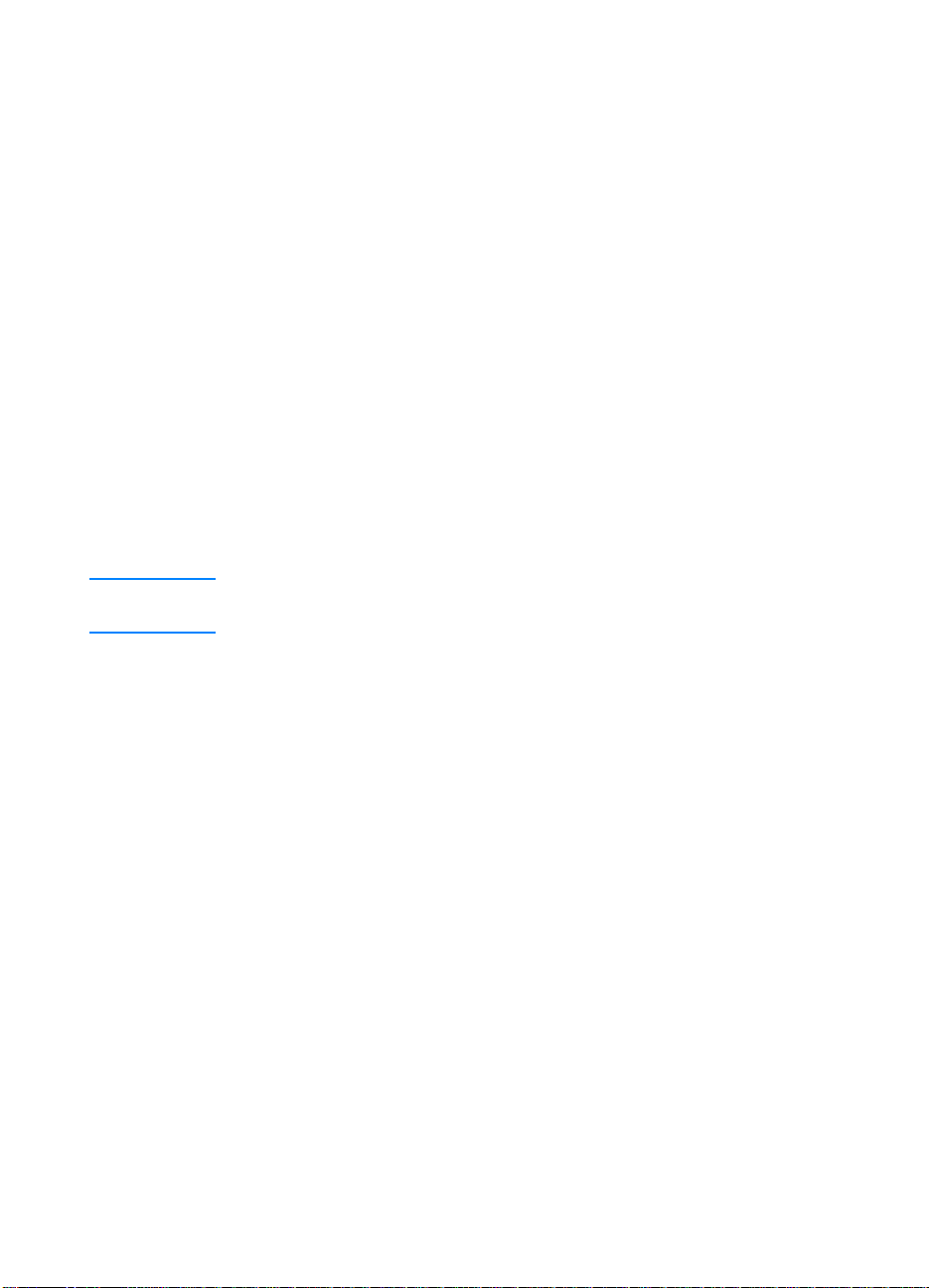
ローカルおよびデフォルト
ローカルおよびデフォルト ゲートウェイの設定
ローカルおよびデフォルトローカルおよびデフォルト
1. ✔ を押して [ メニュー ] を表示します。
2.
を押して [ デバイスの設定 ] をハイライトします。
✔ を押して [ デバイスの設定 ] を選択します。
3.
4.
を押して [I/O] をハイライトします。
✔を押して [I/O] を選択します。
5.
6.
を押して [EIO X] (X は 1、2、または 3) をハイライトします。
7.
✔ を押して [EIO X] を選択します。
を押して [ 手動 ] をハイライトします。
8.
9.
✔ を押して [ 手動 ] を選択します。
を押して [ ローカル ゲートウェイ ] または [ デフォルト ゲートウェイ ]
10.
をハイライトします。
11.
✔ を押して [ ローカル ゲートウェイ ] または [ デフォルト ゲートウェイ ]
を選択します。
注注注注 最初の 3 セットの数字はデフォルト設定です。ハイライトする数字がない場
合は、ハイライトされた空のアンダースコアが表示されます。
ゲートウェイの設定
ゲートウェイの設定ゲートウェイの設定
または 矢印を押して、数字を増加または減少させながら、[ ロー
12.
カル ゲートウェイ ] または [ デフォルト ゲートウェイ ] を設定します。
✔ を押して、次の数字のセットに移動します。
13.
14. 正しいローカル / デフォルト ゲートウェイを入力するまで、手順 12 と
13 を繰り返します。
15. 一時停止 / 再開 ボタンを押して、[ 印字可 ] 状態に戻ります。
ネットワーク
ネットワーク プロトコルの無効化
ネットワークネットワーク
出荷時のデフォルト設定では、サポートされているすべてのネットワークプ
ロトコルが有効になっています。使用しないプロトコルを無効にすると以下
の利点があります。
z プリンタで生成されるネットワーク トラフィックが減少します。
z 権限のないユーザからの印刷を禁止することができます。
z 設定ページに関する情報だけを提供します。
z プリンタのコントロール パネルにプロトコル特有のエラーおよび警告
メッセージを表示できます。
52 JAWW
プロトコルの無効化 ( オプション
プロトコルの無効化プロトコルの無効化
オプション )
オプションオプション
Page 67
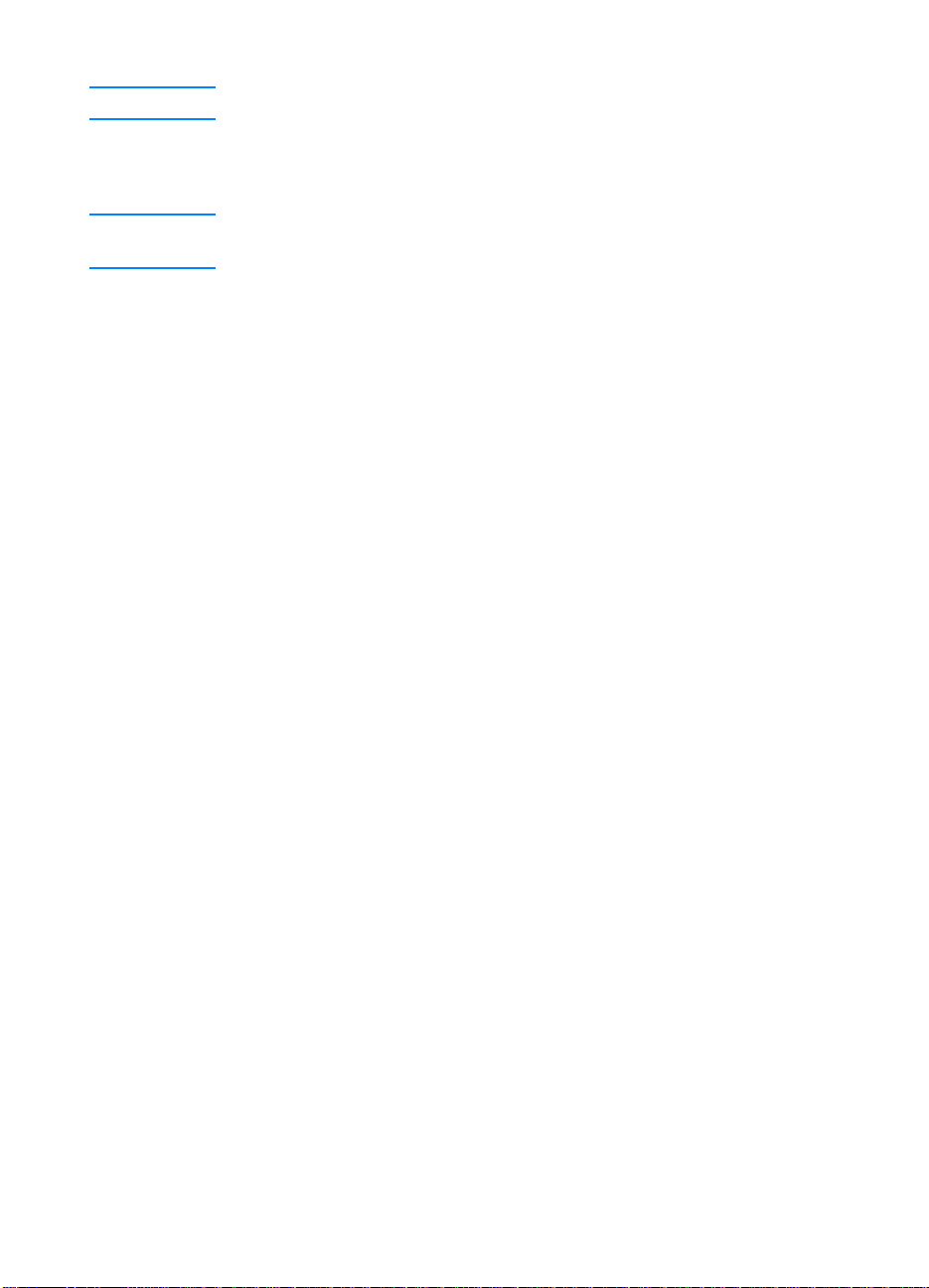
注注注注 HP Color LaserJet 4600 プリンタでは、TCP/IP 設定を無効にできません。
IPX/SPX を無効にするには
を無効にするには
を無効にするにはを無効にするには
注注注注 Windows 95/98、NT、ME、2000、および XP ユーザがプリンタで印刷する
場合は、このプロトコルを無効にしないでください。
✔ を押して [ メニュー ] を表示します。
1.
2.
を押して [ デバイスの設定 ] をハイライトします。
✔ を押して [ デバイスの設定 ] を選択します。
3.
4.
を押して [I/O] をハイライトします。
✔を押して [I/O] を選択します。
5.
6.
を押して [EIO X] (X は 1、2、または 3) をハイライトします。
7.
✔ を押して [EIO X] を選択します。
を押して [IPX/SPX] をハイライトします。
8.
9.
✔ を押して [IPX/SPX] を選択します。
を押して [ オン ] または [ オフ ] をハイライトします。
10.
11.
✔ を押して [ オン ] または [ オフ ] を選択します。
12. 一時停止 / 再開 ボタンを押して、[ 印字可 ] 状態に戻ります。
JAWW 53
Page 68
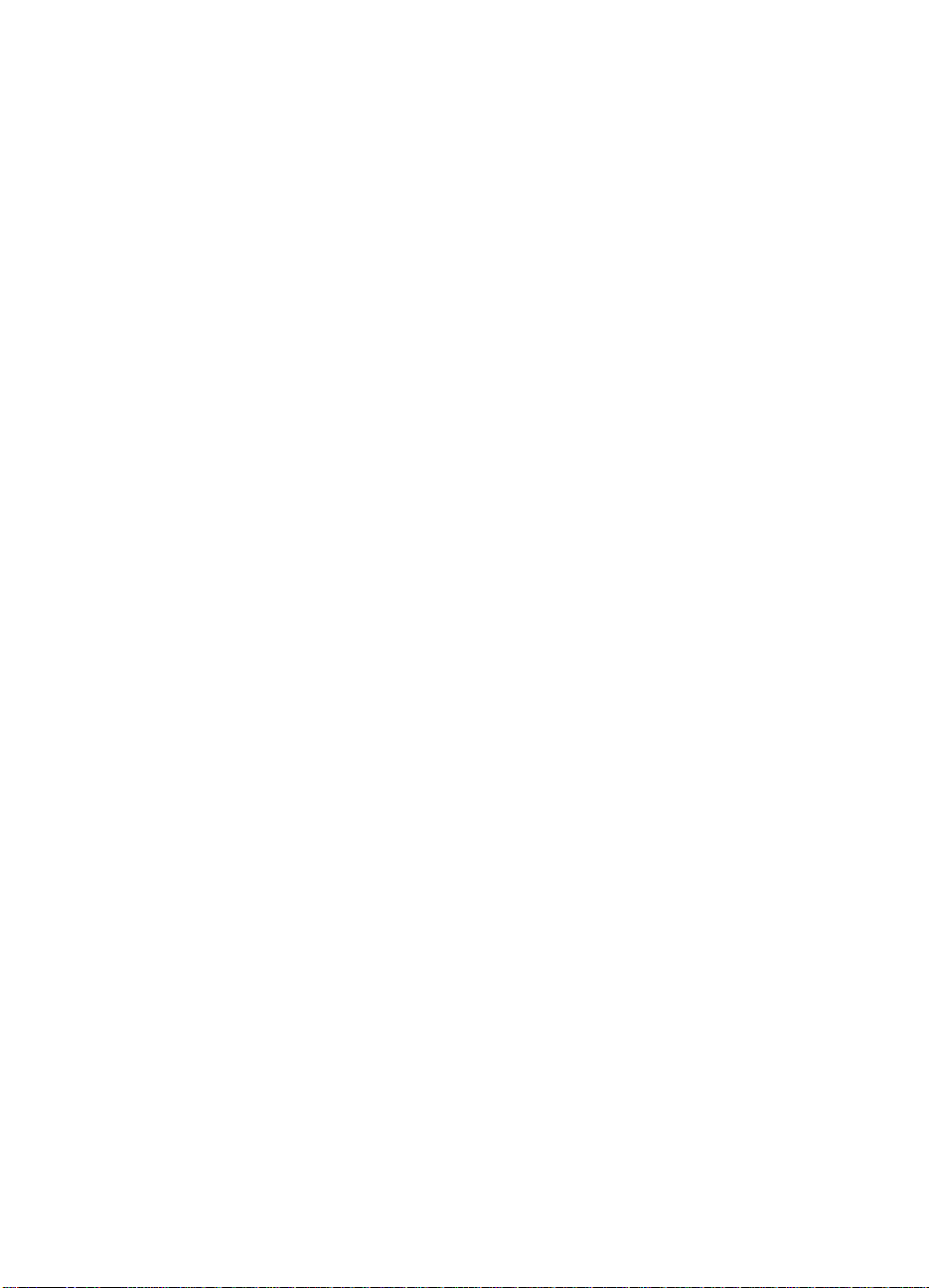
DLC/LLC を無効にするには
1. ✔ を押して [ メニュー ] を表示します。
2.
を押して [ デバイスの設定 ] をハイライトします。
✔ を押して [ デバイスの設定 ] を選択します。
3.
4.
を押して [I/O] をハイライトします。
5.
✔を押して [I/O] を選択します。
を押して [EIO X] (X は 1、2、または 3) をハイライトします。
6.
7.
✔ を押して [EIO X] を選択します。
を押して [DCL/LLC] をハイライトします。
8.
9.
✔ を押して [DCL/LLC] を選択します。
10.
を押して [ オン ] または [ オフ ] をハイライトします。
✔ を押して [ オン ] または [ オフ ] を選択します。
11.
12. 一時停止 / 再開 ボタンを押して、[ 印字可 ] 状態に戻ります。
を無効にするには
を無効にするにはを無効にするには
54 JAWW
Page 69
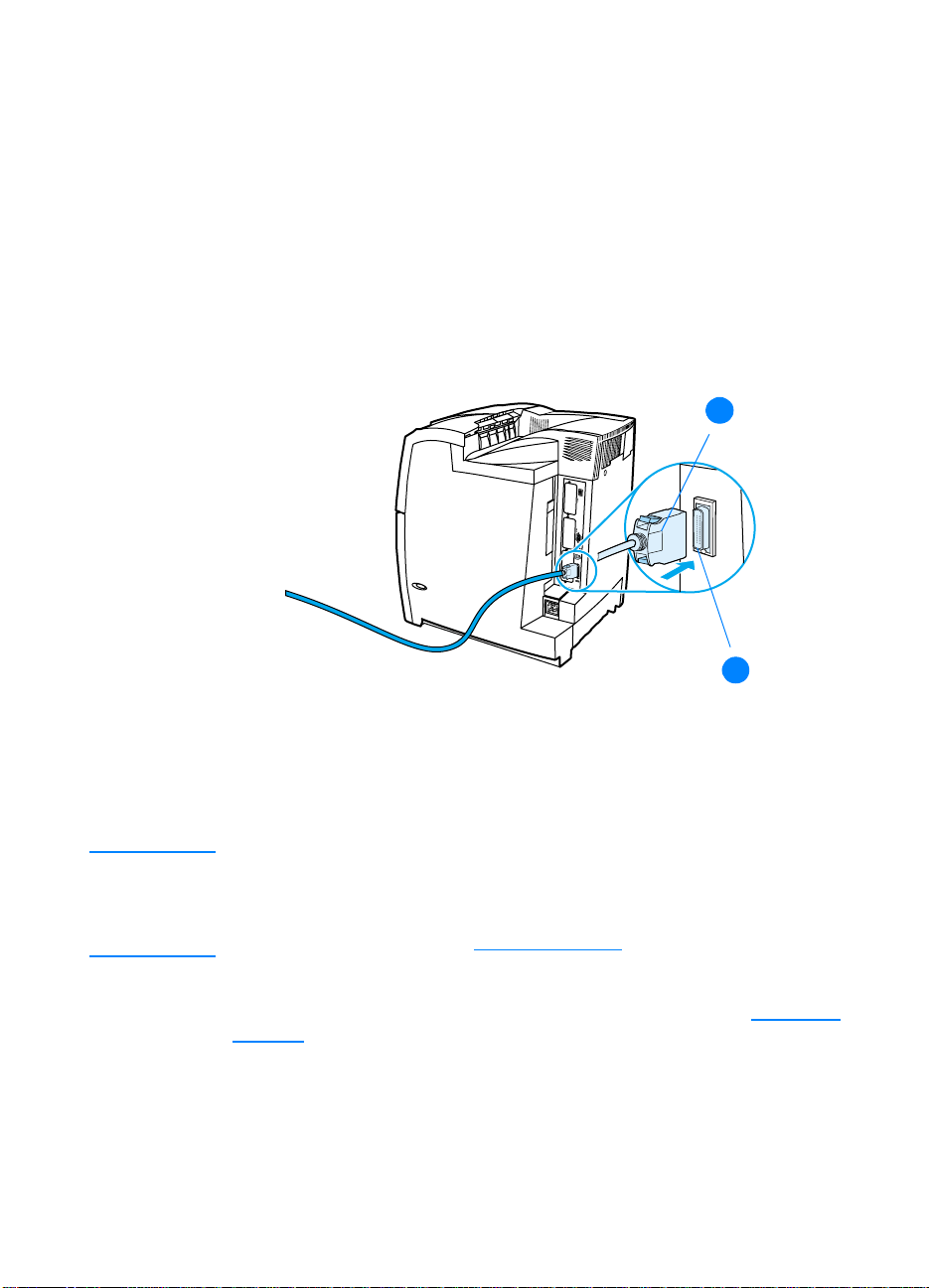
パラレル設定
パラレル設定
パラレル設定パラレル設定
HP Color LaserJet 4600 プリンタは、ネットワークとパラレル接続を同時に
サポートします。 パラレル接続は、双方向パラレル ケーブル (IEEE-1284 準拠 )
を使用して C コネクタをプリンタのパラレル ポートに差し込み、プリンタ
をコンピュータに接続することによって構成されます。ケーブルの長さは、
最大 10 m (30 フィート ) です。
パラレル インタフェースを説明する場合、双方向という用語は、プリンタが
パラレル ポートを介して、コンピュータからのデータの受信とコンピュータ
へのデータの送信の両方を実行できることを意味します。
1
1
1
2
パラレルポート接続
パラレルポート接続
パラレルポート接続パラレルポート接続
1. C コネクタ
2. パラレル ポート
注注注注 コンピュータとプリンタ間の双方向通信、データの高速転送、プリンタ ドラ
イバの自動設定などの双方向パラレル インタフェースの拡張機能を使用す
るには、最新のプリンタ ドライバがインストールされていることを確認して
ください。詳細については、「プリンタ ドライバ」を参照してください。
出荷時のデフォルト設定は、プリンタのパラレル ポートと 1 つ以上のネット
ワーク接続の自動切替をサポートします。問題が生じた場合は、「ネットワー
クの設定」を参照してください。
JAWW 55
Page 70
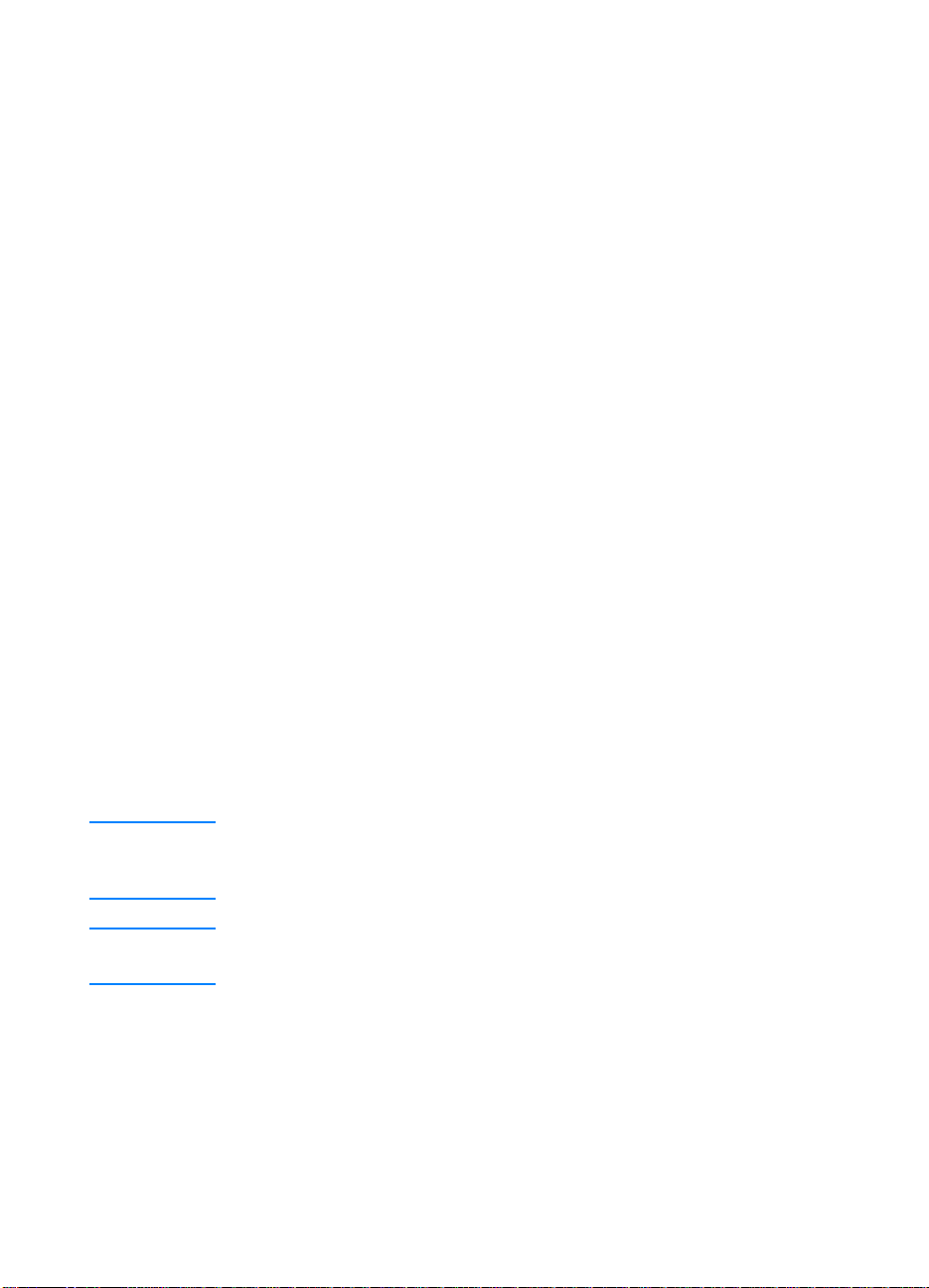
拡張
拡張 I/O (EIO) の設定
拡張拡張
このプリンタは、3 つの EIO スロットを装備しています。 3 つの EIO スロッ
トには、HP Jetdirect プリント サーバ ネットワーク カード、それ以外のデ
バイスなど、互換性のある外付けデバイスを接続することができます。EIO
ネットワーク カードをスロットに差し込むと、プリンタが使用可能なネット
ワーク インタフェースの数が増加します。
EIO ネットワーク カードを使用すると、ネットワークから印刷する場合、プ
リンタの性能を最大限に高めることができます。さらに、EIO ネットワーク
カードによって、プリンタをネットワーク上のどこにでも置くことができま
す。このため、プリンタをサーバまたはワークステーションに直接接続する
必要がなくなり、プリンタをネットワーク ユーザのそばに配置することがで
きます。
EIO ネットワーク カードを介してプリンタを設定した場合、コントロール パ
ネルのデバイス設定メニューからカードを設定します。
の設定
の設定の設定
HP Jetdirect プリント
HP Jetdirect プリント サーバ ( ネットワーク カード ) は、プリンタのいずれ
かの EIO スロットに取り付けることができます。ネットワーク カードは、複
数のネットワーク プロトコルおよびオペレーティング システムをサポート
します。 HP Jetdirect プリント サーバを使用すると、プリンタをどこでも
ネットワークに直接接続できるので、ネットワークの管理が容易になります。
また、HP Jetdirect プリント サーバは、Simple Network Management Protoco l
(SNMP) をサポートします。SNMP は、HP Web Jetadmin ソフトウェアを介
したリモート プリンタ管理およびトラブルの解決を含むネットワーク管理
を提供します。
注注注注 これらのカードの取り付けおよびネットワーク設定は、ネットワーク管理者
が行います。 コントロール パネルまたは HP Web Jetadmin ソフトウェアの
いずれかを介してカードを設定します。
注注注注 サポートされている外付けデバイスまたは EIO ネットワークカードの詳細
については、HP Jetdirect プリント サーバのマニュアルを参照してください。
プリント サーバ
プリントプリント
サーバ
サーバサーバ
56 JAWW
Page 71

使用可能な拡張
使用可能な拡張 I/O インタフェース
使用可能な拡張使用可能な拡張
HP Jetdirect プリント サーバ (ネットワーク カード ) は、以下の OS にソフ
トウェア ソリューションを提供します。日本でお使いいただける OS の最新
の状況については、弊社ホームページをご参照ください。
z Novell NetWare
z Microsoft Windows および Windows NT ネットワーク
z Apple Mac OS (LocalTalk)
z UNIX (HP-UX および Solaris)
z Linux (Red Hat および SuSE)
z インターネットによる印刷
使用可能なネットワーク ソフトウェア ソリューションの要約は、『HP
Jetdirect プリント サーバ管理者用ガイド』を参照するか、HP カスタマ・ケ
ア http://www.hp.com/support/net_printing
インタフェース
インタフェースインタフェース
をご覧ください。
NetWare ネットワーク
Novell NetWare 製品を HP Jetdirect プリント サーバと共に使用する場合、
キュー サーバ モードは、リモート プリンタ モードよりもさらに優れた印刷
性能を提供します。HP Jetdirect プリント サーバは、Novell Directory
Services (NDS) とバインダリ モードをサポートします。詳細については、
『HP Jetdirect プリント サーバ管理者用ガイド』を参照してください。
Windows 95、98、ME、NT 4.0、2000、および XP システムの場合は、プリ
ンタ インストール ユーティリティを使用して NetWare ネットワークでプリ
ンタをセットアップします。
Windows および
Windows 95、98、ME、NT 4.0、2000、および XP システムの場合は、プリ
ンタ インストール ユーティリティを使用して Microsoft Windows ネット
ワークでプリンタのセットアップを行います。このユーティリティは、ピア
ツーピアまたはクライアント / サーバ ネットワーク操作のいずれの場合も、
プリンタのセットアップをサポートします。
AppleTalk ネットワーク
EtherTalk または LocalTalk ネットワーク上にプリンタをセットアップする
には、HP LaserJet ユーティリティを使用します。 詳細については、『HP
Jetdirect プリント サーバ管理者用ガイド』(HP Jetdirect プリントサーバ搭載
のプリンタに付属 ) を参照してください。
ネットワーク
ネットワークネットワーク
および Windows NT ネットワーク
およびおよび
ネットワーク
ネットワークネットワーク
ネットワーク
ネットワークネットワーク
JAWW 57
Page 72
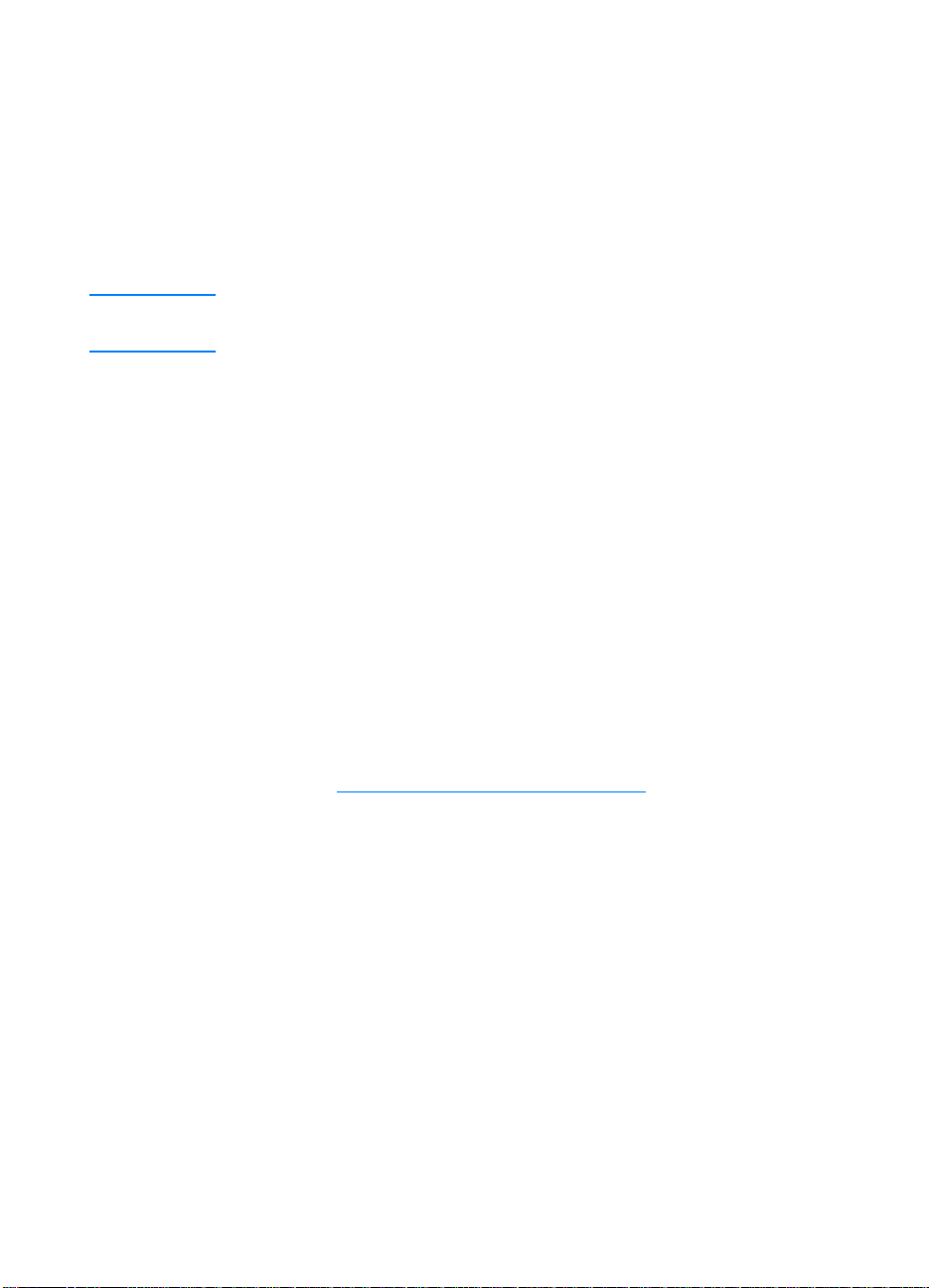
LocalTalk の設定
LocalTalk インタフェースを使用すると、スタンドアロン Apple Macintosh コ
ンピュータまたは LocalTalk ネットワーク上の Macintosh コンピュータから
直接印刷することができます。 Lo cal Talk インタフェースを介して印刷する
場合の、コンピュータおよびプリンタの設定の詳細については、プリンタの
セットアップガイドまたは『HP Jetdirect プリント サーバ管理者用ガイド』
を参照してください。
注注注注 LocalTalk を設定する場合、DIN-8 プリンタ ケーブルを Macin tosh コンピュー
タのプリンタ ポートに接続しておく必要があります。
の設定
の設定の設定
LocalTalk ネットワークの設定
プリンタを LocalTalk ネットワーク上の Maci nt osh コンピュータに接続する
には、HP LocalTalk ケーブル キットを使用します。プリンタごとにキットが
必要です。また、ネットワーク上の各 Macintosh コンピュータに追加のキッ
トが必要です。
UNIX/Linux ネットワーク
HP Jetdirect printer installer for UNIX ユーティリティを使用して、HP-UX ま
たは Sun Solaris ネットワーク上にプリンタをセットアップします。
UNIX または Linux ネットワークのセットアップおよび管理には、HP Web
Jetadmin を使用します。
UNIX/Linux ネットワーク用の HP ソフトウェアを取得するには、HP カス
タマ・ケ ア http://www.hp.com/support/net_printing
Jetdirect プリント サーバがサポートするその他のインストール オプション
については、『HP Jetdirect プリントサーバ管理者用ガイド』(HP Jetdirect プ
リント サーバ搭載のプリンタに付属 ) を参照してください。
ネットワークの設定
ネットワークの設定ネットワークの設定
ネットワーク
ネットワークネットワーク
をご覧ください。 HP
58 JAWW
Page 73

サプライ品とアクセサリ
サプライ品とアクセサリ
サプライ品とアクセサリサプライ品とアクセサリ
WWW 米国からサプライ品を注文する場合は、 http://www.hp.com/go/ljsupplies に
アクセスします。米国以外からサプライ品を注文する場合は、
http://www.hp.com/ghp/buyonline.html
する場合は、 http://www.hp.com/go/accessories を参照します。
ネットワーク接続を使用してプリンタの内蔵
ネットワーク接続を使用してプリンタの内蔵
ネットワーク接続を使用してプリンタの内蔵ネットワーク接続を使用してプリンタの内蔵
にアクセスします。アクセサリを注文
Web サーバから直接注文する
次の手順を使用して、内蔵 Web サーバから印刷用サプライ品を直接注文し
ます (「内蔵
1. コンピュータの Web ブラウザに、プリンタの IP アドレスを入力します。
2. ウィンドウの一番上にある [ 設定 ] タブをクリックします。
3. パスワードの入力を求めるメッセージが表示されたら、パスワードを入
4. [ デバイスの設定 ] ウィンドウの左側で、[ サプライ品の注文 ] をダブル
5. 注文する品目の製品番号を選択して、画面の指示に従います。
プリンタのソフトウェアから直接注文する
プリンタのソフトウェアから直接注文する
プリンタのソフトウェアから直接注文するプリンタのソフトウェアから直接注文する
(コンピュータに直接接続されたプリンタの場合
このプリンタのソフトウェアには、ご使用のコンピュータからサプライ品や
アクセサリを直接注文できる機能があります。この機能を使用するには以下
の 3 つの条件があります。
サーバから直接注文する
サーバから直接注文するサーバから直接注文する
Web サーバの使用」を参照 )。
プリンタ ステータス ウィンドウが表示されます。
または、注意電子メールに示された URL にアクセスします。
力します。
クリックします。消耗品購入用の URL に切り替わります。サプライ品
の情報が、製品番号やプリンタの情報と共に表示されます。
コンピュータに直接接続されたプリンタの場合)
コンピュータに直接接続されたプリンタの場合コンピュータに直接接続されたプリンタの場合
z ご使用のコンピュータに 「プリンタ ステータスとアラート」ソフトウェ
アがインストールされていること ( [カスタム インストール] オプション
を使用してインストールします )
z ご使用のコンピュータとプリンタがパラレル ケーブルを介して直接接続
されていること。詳細については、「パラレル設定
z インターネットにアクセスできること
JAWW 59
」を参照してください。
Page 74

1. 画面の右下 ( システムトレイ内 ) にある [ プリンタ ] アイコンをクリッ
クします。ステータス ウィンドウが表示されます。
2. ステータス ウィンドウの左側の、該当する [プリンタ] アイコンをクリッ
クします。
3. ステータス ウィンドウの一番上にある [ サプライ品 ] をクリックします
( または、下にスクロールしてサプライ品ステータスを表示させること
もできます )。
4. [ サプライ品の注文 ] をクリックします。ブラウザによって、サプライ品
の購入ページが表示されます。
5. 注文するサプライ品を選択します。
サプライ品、アクセサリ、製品番号
サプライ品、アクセサリ、製品番号 ( 日本で販売されているサプライ品、
サプライ品、アクセサリ、製品番号サプライ品、アクセサリ、製品番号
アクセサリについては、弊社ホームページでご確認ください。
アクセサリについては、弊社ホームページでご確認ください。)
アクセサリについては、弊社ホームページでご確認ください。アクセサリについては、弊社ホームページでご確認ください。
部品
部品 製品番号
部品部品
製品番号 タイプ
製品番号製品番号
日本で販売されているサプライ品、
日本で販売されているサプライ品、日本で販売されているサプライ品、
タイプ / サイズ
タイプタイプ
サイズ
サイズサイズ
メモリ
アクセサリ
プリンタ
サプライ品
J6054B
C9665A
C7848A
C7850A
C9653A
J6057A
C4103A
C9667A
C9664A
C9720A
C9721A
C9722A
C9723A
C9724A
C9725A
プリンタ ハードディスク
4 MB フラッシュ DIMM
同期 64 MB DIMM
同期 128 MB DIMM
同期 256 MB DIMM
HP Jetdirect ネットワーク インタフェース
カード
FIR ポッド
プリンタ キャビネット
500 枚用紙フィーダ (トレイ 3、オプション )
プリント カートリッジ ( 黒 )
プリント カートリッジ ( シアン )
プリント カートリッジ ( イエロー )
プリント カートリッジ ( マゼンタ )
イメージ トランスファー キット
イメージ フューザ キット (110 V)
(SDRAM)
(SDRAM)
(SDRAM)
C9726A
イメージ フューザ キット (220 V)
60 JAWW
Page 75

サプライ品、アクセサリ、製品番号
サプライ品、アクセサリ、製品番号 ( 日本で販売されているサプライ品、
サプライ品、アクセサリ、製品番号サプライ品、アクセサリ、製品番号
アクセサリについては、弊社ホームページでご確認ください。
アクセサリについては、弊社ホームページでご確認ください。)
アクセサリについては、弊社ホームページでご確認ください。アクセサリについては、弊社ホームページでご確認ください。
部品
部品 製品番号
部品部品
製品番号 タイプ
製品番号製品番号
日本で販売されているサプライ品、
日本で販売されているサプライ品、日本で販売されているサプライ品、
タイプ / サイズ
タイプタイプ
サイズ
サイズサイズ
ケーブル
メディア
C2946A
92215S
92215N
C2934A
C2936A HP Color LaserJet Transparencies (A4)
C4179A
C4179B
Q1298A
Q1298B
HPU1132
CHP410
HPJ1124
IEEE-1284 準拠パラレル ケーブル、長さ 3 m
( 約 10 フィート )、25 ピン オス コネクタと
36 ピン メス ミニコネクタ (C サイズ ) 付き
Macintosh DIN-8 プリンタ ケーブル
HP LocalTalk ケーブル キット
HP Color LaserJet Transparencies ( レター )
50 枚
50 枚
HP LaserJet Soft Gloss 用紙 ( レター )
200 枚
HP LaserJet Soft Gloss 用紙 (A4)
200 枚
HP LaserJet Tough 用紙 (レター )
HP LaserJet Tough 用紙 (A4)
HP Premium Choice LaserJet 用紙 ( レター)
HP Premium Choice LaserJet 用紙 (A4)
HP LaserJet 用紙 ( レター )
CHP310
リファレンス
マニュアル
JAWW 61
5963-7863
5021-0337
HP LaserJet 用紙 (A4)
『HP LaserJet Printer Family Paper
Specifications Guide』
『PCL/PJL Technical Reference Package』
ダウンロードが可能なバージョンについて
は、 http://www.hp.com/support/lj4600
クセスしてください。アクセスした後、[ マ
ニュアル ] をクリックしてください。
にア
Page 76

62 JAWW
Page 77

2
印刷作業
この章では、基本的な印刷作業の実行方法について説明します。 以下の項目
について説明します。
z 印刷ジョブの制御
z 印刷メディアの選択
z 給紙トレイの設定
z 特殊なメディアへの印刷
z 両面印刷
z 特殊な印刷条件
z ジョブ保留機能
z オプションの HP Fast InfraRed Receiver を使用した印刷
z メモリの管理
JAWW 63
Page 78

64 JAWW
Page 79

印刷ジョブの制御
印刷ジョブの制御
印刷ジョブの制御印刷ジョブの制御
Microsoft W ind ows オペレーティング システム環境では、印刷ジョブを送信
したときのプリンタ ドライバによる給紙方法は 3 つの設定の影響を受けま
す。ほとんどのソフトウェア プログラムでは、[ ページ設定 ]、[ 印刷 ]、また
は [ 印刷のプロパティ ] ダイアログ ボックスに [ ソース ] 、[ タイプ ]、およ
び [ サイズ ] 設定が表示されます。これらの設定を変更しない場合は、デフォ
ルトのプリンタ設定を使用して自動的にトレイが選択されます。
z ソース
ソース : ソースによる印刷は、プリンタが給紙する特定のトレイをユー
ソースソース
ザが選択することを意味します。どのタイプまたはサイズの用紙がセッ
トされていても、プリンタはこのトレイから印刷しようとします。内蔵
Web サーバから設定されたトレイを選択して、そのタイプまたはサイズ
が印刷ジョブに適さない場合は、プリンタは自動的に印刷せず、印刷メ
ディアのタイプまたはサイズが印刷ジョブに適した、選択したトレイを
ユーザがセットするまで待ちます。トレイをセットすると、印刷が始ま
ります。
z タイプ
タイプおよびサイズ
タイプタイプ
したタイプまたはサイズのセットされている最初のトレイから給紙また
はメディアの印刷を行うことを意味します。ソースではなくタイプによ
るメディアの選択は、トレイを遮断するようなもので、特別なメディア
を誤って使用しないように保護することができます。たとえば、トレイ
がレターヘッド用に設定されている場合に、普通紙に印刷するようにド
ライバを指定すると、プリンタはそのトレイからレターヘッドを給紙し
ません。その代わり、普通紙がセットされており、プリンタのコントロー
ル パネルで普通紙用に設定されているトレイから給紙します。タイプお
よびサイズによってメディアを選択すると、厚紙、光沢紙、および透明
シートの場合に印刷の品質を大幅に向上させることができます。間違っ
た設定を使用すると、満足な印刷の品質が得られないことがあります。
ラベル紙やグレースケール透明シートなどの特別な印刷メディアの場合
は、必ずタイプによる印刷を行ってください。封筒の場合は、必ずサイ
ズによる印刷を行ってください。
✔を押すと、プリンタは他のトレイから印刷しようとします。
サイズ : タイプまたはサイズによる印刷は、ユーザが選択
サイズサイズ
• タイプまたはサイズによる印刷を行う場合で、内蔵 Web サーバから
特定のタイプまたはサイズにトレイを設定していない場合は、用紙ま
たは印刷メディアをトレイ 1 にセットし、[ ページ 設定 ] ダイアログ
ボックス、[ 印刷 ] ダイアログボックス、または [ 印刷のプロパティ ]
ダイアログボックスから [ タイプ ] または [ サイズ ] を選択します。
• 特定のタイプまたはサイズのメディアに頻繁に印刷する場合は、印刷
管理者 ( ネットワークプリンタの場合 ) またはユーザ自身 ( ローカル
プリンタの場合 ) が内蔵 Web サーバを使用して、トレイをそのタイプ
またはサイズに設定することができます (「内蔵
を参照 )。その後、ジョブを印刷する際にタイプまたはサイズを選択
すると、そのタイプまたはサイズに設定されたトレイから給紙され
ます。
JAWW 65
Web サーバの使用 」
Page 80
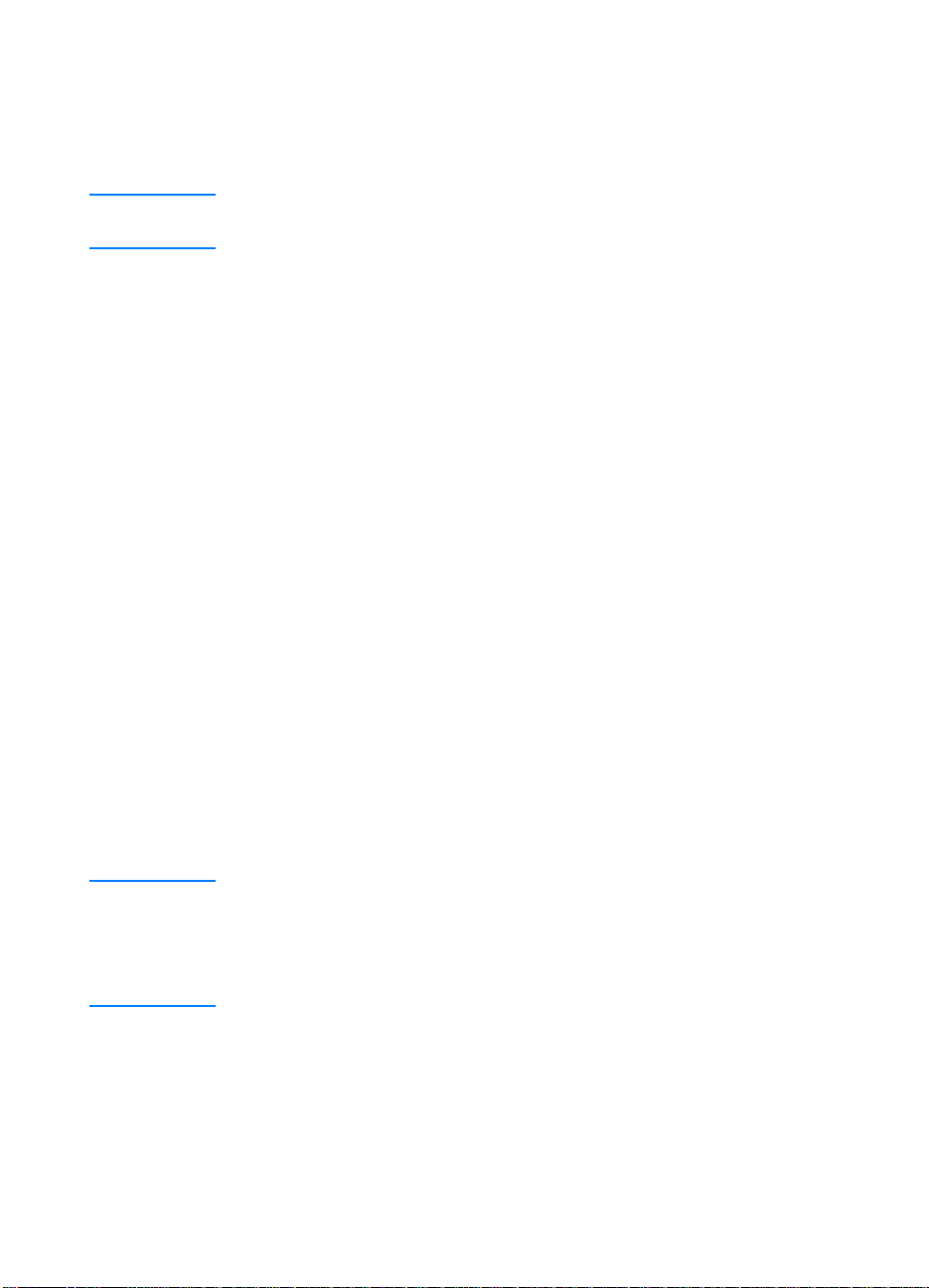
印刷設定の優先度
印刷設定の優先度
印刷設定の優先度印刷設定の優先度
印刷設定に行われた変更は、変更が行われた場所に従って次のように優先度
が決まります。
注注注注 コマンドおよびダイアログ ボックスの名前はプログラムによって異なる場合
があります。
z [ページ設定 ] ダイアログ ボックス: ご使用のプログラムの [ファイル] メ
ニューで [ページ 設定] またはそれと同様のコマンドをクリックすると、
このダイアログ ボックスが開きます。このダイアログ ボックスで変更
された設定は、他のどの場所で変更された設定よりも優先されます。
z [印刷] ダイアログボックス: ご使用のプログラムの [ファイル ] メニュー
で [ 印刷 ]、[ 印刷設定 ]、またはそれと同様のコマンドをクリックする
と、このダイアログ ボックスが開きます。[ 印刷 ] ダイアログ ボックス
の優先度は低く、[ ページ設定 ] ダイアログ ボックスで行われた変更よ
り優先されません。
z [プリンタのプロパティ] ダイアログ ボックス (プリンタドライバ) : [印刷 ]
ダイアログ ボックスで [ プロパティ ] をクリックすると、プリンタ ドラ
イバが開きます。[ プリンタの プロパティ ] ダイアログ ボックスで変更
された設定は、他のいずれかの場所の設定によって置き換えられます。
z デフォルトのプリンタ設定 : デフォルトのプリンタ設定は、上記の [ ペー
ジ設定 ]、[ 印刷 ]、または [ プリンタのプロパティ ] ダイアログボックス
で設定が変更されない限り、すべての印刷ジョブで使用される設定を決
定します。デフォルトのプリンタ設定を変更する方法は 2 つあります。
1. [ スタート ] - [ 設定 ] - [ プリンタ ] をクリックし、プリンタ アイコンを右
クリックして [ プロパティ ] をクリックします。
2. [ スタート ] - [ コントロール パネル ] をクリックして [ プリンタ ] フォル
ダを選択し、プリンタ アイコンを右クリックして [ プロパティ] をクリッ
クします。
注意
注意 他のユーザの印刷ジョブに影響を与えないようにするには、できるだけソフ
注意注意
トウェア アプリケーションまたはプリンタ ドライバからプリンタ設定を変
更してください。コントロール パネルから行われたプリンタ設定の変更は、
それ以降のジョブのデフォルト設定となります。アプリケーションまたはプ
リンタ ドライバから行われた変更は、特定のジョブだけに影響を与えます。
66 JAWW
Page 81
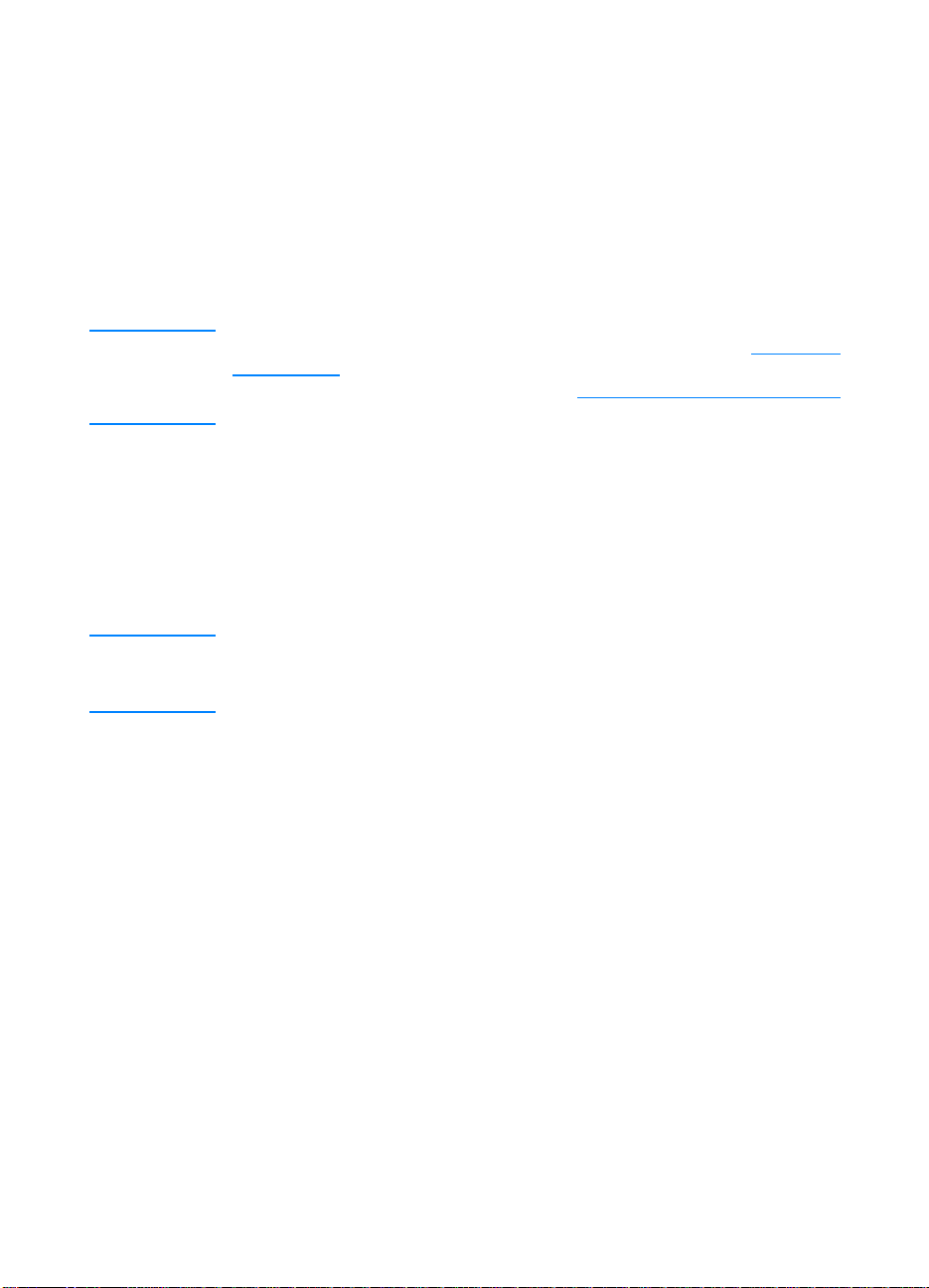
印刷メディアの選択
印刷メディアの選択
印刷メディアの選択印刷メディアの選択
このプリンタでは、多くのタイプの用紙および印刷メディアを使用すること
ができます。このセクションでは、さまざまな印刷メディアの選択および使
用方法のガイドラインと仕様を説明します。
メディアまたは特別のフォームを購入する前に、用紙のサプライヤが『HP
LaserJet Family Paper Specification Guide』に指定された印刷メディアの必
要条件を入手して理解していることを確認します。
WWW 『HP LaserJet Family Paper Specification Guide』の注文方法は、「サプライ品
とアクセサリ 」を参照してください。 『HP LaserJet Fa mi ly Paper Specification
Guide』のコピーをダウンロードするには、 http://www.hp.com/support/lj4600
にアクセスして、[ マニュアル ] を選択します。
メディアがこの章のガイドラインのすべてを満たしても、満足できる印刷に
ならない可能性があります。これは、例外的な印刷環境特性または Hewlett-
Packard によって制御できないその他の変動 ( 温度および湿度の極端な状態
など ) による場合があります。
Hewlett-Packard では、メディアを大量に購入する場合は、購入前にテスト
することをお勧めします。
することをお勧めします。
することをお勧めします。することをお勧めします。
注意
注意 この一覧または用紙の仕様ガイドに示した仕様に準拠しないメディアを使用
注意注意
すると、サービスを必要とする問題を生じる可能性があります。このサービ
スは、Hewlett-Packard の保証またはサービス契約の対象になりません。
使用対象外のメディア
使用対象外のメディア
使用対象外のメディア使用対象外のメディア
HP Color LaserJet 4600 は、多くのタイプのメディアを取り扱うことができ
ます。プリンタの仕様以外のメディアを使用すると、印刷の品質を損なう原
因になり、紙詰まりが頻繁に発生します。
z 過度に起伏のある用紙は使用しないでください。
z 切り抜きがある用紙または三穴標準パンチ用紙以外の穴が開いた用紙は
使用しないでください。
z 複写用紙は使用しないでください。
z 印刷済みの用紙またはコピー機で使用した用紙は使用しないでください。
z 塗りつぶしパターンを印刷する場合は、透かし印刷のある用紙は使用し
ないでください。
では、メディアを大量に購入する場合は、購入前にテスト
では、メディアを大量に購入する場合は、購入前にテストでは、メディアを大量に購入する場合は、購入前にテスト
JAWW 67
Page 82

プリンタに損傷を与える可能性があるメディア
プリンタに損傷を与える可能性があるメディア
プリンタに損傷を与える可能性があるメディアプリンタに損傷を与える可能性があるメディア
まれに、メディアがプリンタに損傷を与える場合があります。損傷の可能性
を防ぐために、次のメディアを避ける必要があります。
z ステイプルが付いたメディアは使用しないでください。
z インクジェット プリンタまたは他の低温のプリンタ用に設計された OHP
フィルムは使用しないでください。HP Color LaserJet プリンタで使用す
るように指定された OHP フィルムを使用してください。
z インクジェット プリンタ用の写真紙は使用しないでください。
z 浮き出し模様のある用紙、コーティングされた用紙、HP Co lo r LaserJet
4600 イメージ フューザに使用できない用紙は使用しないでください。
190 °C (374 °F) の温度に 1 秒間耐えることができる用紙を選択してく
ださい。HP では、Color LaserJet 4600 プリンタ用に設計されたメディ
アを提供しています。
z 低温用の染料またはサーモグラフィを使用したレターヘッド用紙は使
用しないでください。 印刷済みのフォームまたはレターヘッド用紙は、
190 °C (374 °F) の温度に 0.1 秒間耐えることのできるインクを使用し
ている必要があります。
z 190 °C (374 °F) の温度に 0.1 秒間曝した場合、危険なガスを発生したり、
溶けたり、トナーが流れたり、変色したりするメディアを使用しないで
ください。
WWW HP Color LaserJet 印刷用のサプライ品を注文するには、
米国からは http://www.hp.com/go/ljsupplies
http://www.hp.com/ghp/buyonline.html にアクセスしてください。
に、米国以外からは
68 JAWW
Page 83
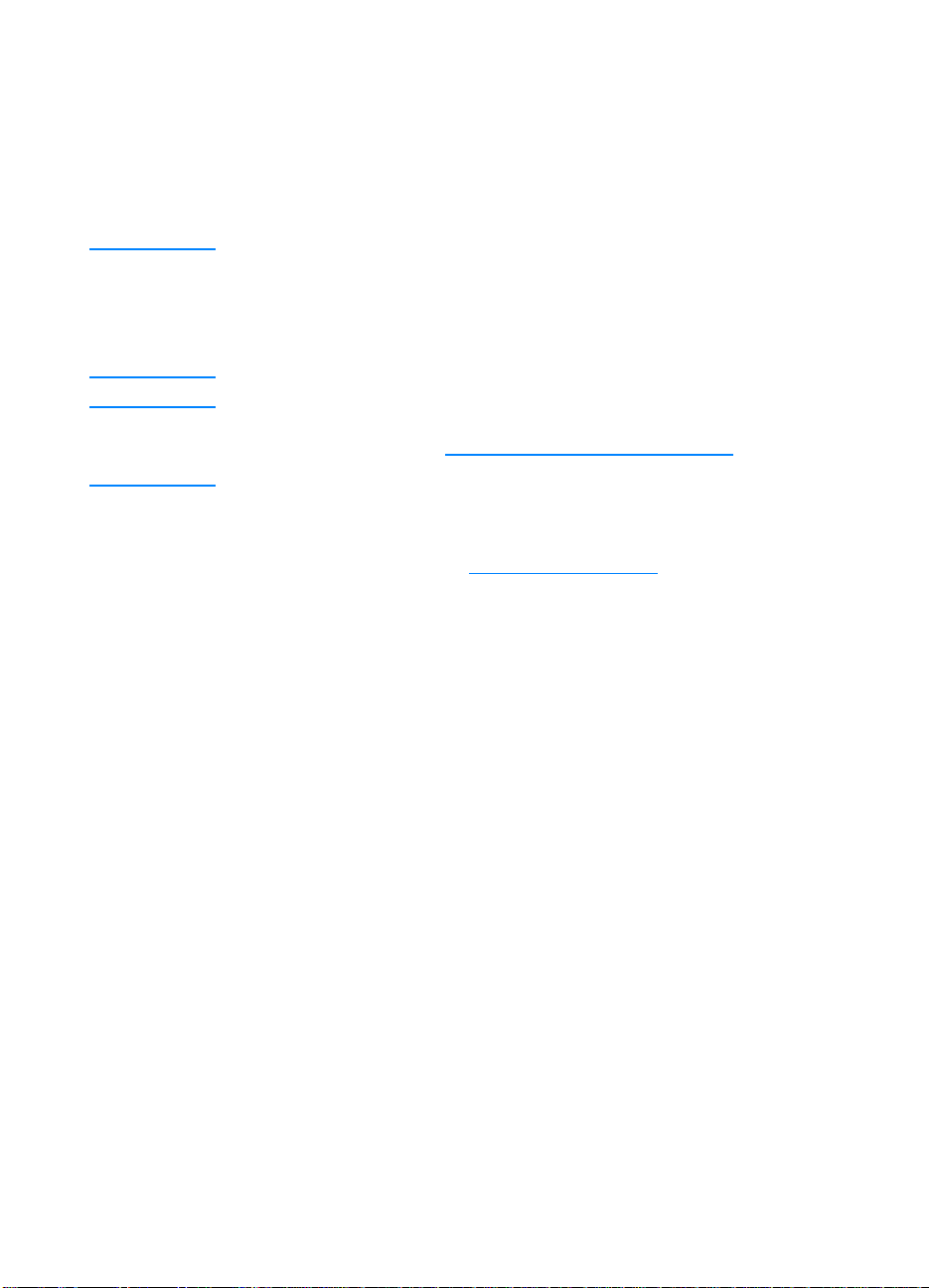
給紙トレイの設定
給紙トレイの設定
給紙トレイの設定給紙トレイの設定
HP Color LaserJet 4600 シリーズ プリンタを使用すると、給紙トレイをタイ
プとサイズで設定することができます。 プリンタの給紙トレイに異なるメ
ディアをセットし、次にタイプまたはサイズによってメディアを指定します。
注注注注 旧バージョンの HP LaserJet プリンタでは、トレイ 1 をファースト モードま
たはカセットモードに設定することができました。ファースト モードに似た
設定にするには、トレイ 1 のサイズを [ 任意 ]、タイプを [ 任意 ] に設定しま
す。カセット モードに似た設定にするには、トレイ 1 のサイズかタイプのい
ずれかを [ 任意 ] 以外に設定します。
注注注注 両面印刷を行う場合は、セットされたメディアが両面印刷の仕様を満たして
いることを確認します (「使用可能なメディアの重量とサイズ
ください )。
プリンタのコントロール パネルのトレイを設定するには、次の手順に従いま
す。内蔵 Web サーバにアクセスすることによって、コンピュータからトレイ
を設定することもできます。「内蔵
トレイ
トレイ 1 のメディアタイプの設定
トレイトレイ
のメディアタイプの設定
のメディアタイプの設定のメディアタイプの設定
Web サーバの使用」を参照してください。
」を参照して
1. ✔ を押して [ メニュー ] を表示します。
2.
を押して [ 用紙処理 ] をハイライトします。
3.
✔ を押して [ 用紙処理 ] を選択します。
を押して [ トレイ 1 タイプ ] をハイライトします。
4.
5.
✔ を押して [ トレイ 1 タイプ ] を選択します。
または を押して、希望のメディアタイプをハイライトします。
6.
7.
✔ を押して、メディアタイプを選択します。
8. 一時停止 / 再開 を押して、[ 印字可 ] 状態へ戻ります。
JAWW 69
Page 84
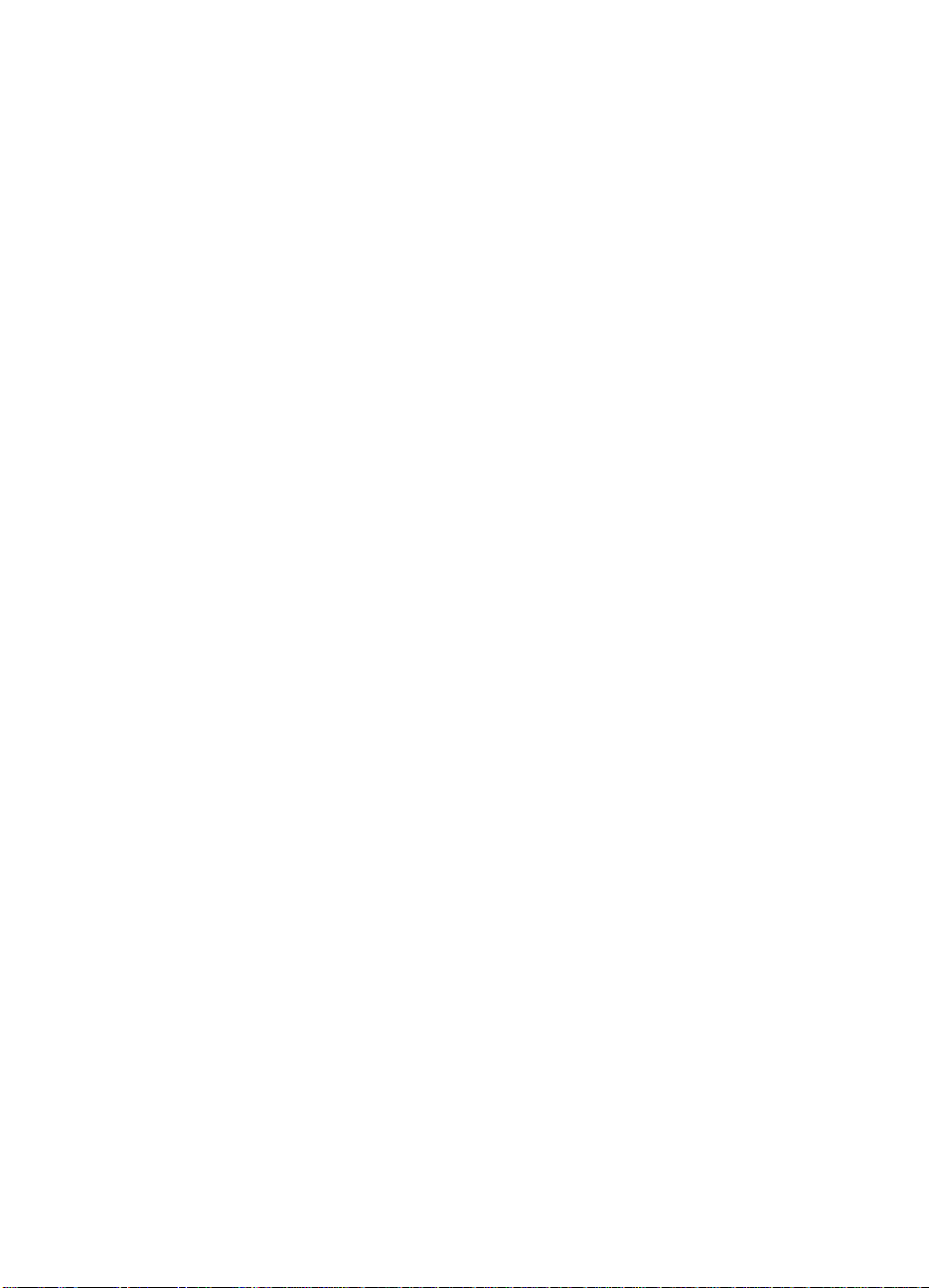
トレイ
トレイ 1 のメディア
トレイトレイ
1. ✔ を押して [ メニュー ] を表示します。
2.
を押して [ 用紙処理 ] をハイライトします。
✔ を押して [ 用紙処理 ] を選択します。
3.
4.
を押して [ トレイ 1 サイズ ] をハイライトします。
5.
✔ を押して [ トレイ 1 サイズ ] を選択します。
または を押して、希望のメディア サイズをハイライトします。
6.
7.
✔ を押して、メディア サイズを選択します。
8. 一時停止 / 再開 を押して、[ 印字可 ] 状態へ戻ります。
9. [ トレイ 1 サイズ ] が [ カスタム ] に設定されている場合は、カスタム用
のポップアップ メニューが表示されます。
トレイ
トレイ 2 およびトレイ
トレイトレイ
1. ✔ を押して [ メニュー ] を表示します。
を押して [ 用紙処理 ] をハイライトします。
2.
3.
✔ を押して [ 用紙処理 ] を選択します。
を押して [ トレイ 2 タイプ ] または [ トレイ 3 タイプ ] をハイライト
4.
します。
のメディア サイズの設定
のメディアのメディア
およびトレイ 3 のメディア
およびトレイおよびトレイ
サイズの設定
サイズの設定サイズの設定
のメディア タイプ
のメディアのメディア
タイプ
タイプタイプ
5.
✔ を押して [ トレイ 2 タイプ ] または [ トレイ 3 タイプ ] を選択します。
6.
または を押して、希望のメディア タイプをハイライトします。
✔ を押して、メディアタイプを選択します。
7.
8. 一時停止 / 再開 を押して、[ 印字可 ] 状態へ戻ります。
トレイ
トレイ 2 およびトレイ
トレイトレイ
1. ✔ を押して [ メニュー ] を表示します。
を押して [ 用紙処理 ] をハイライトします。
2.
3.
✔ を押して [ 用紙処理 ] を選択します。
を押して [ トレイ 2 サイズ ] または [ トレイ 3 サイズ ] をハイライト
4.
します。
5.
または を押して、希望のメディア サイズをハイライトします。
6.
✔ を押して、メディア サイズを選択します。
7. 一時停止 / 再開 を押して、[ 印字可 ] 状態へ戻ります。
70 JAWW
およびトレイ 3 のメディア
およびトレイおよびトレイ
のメディア サイズ
のメディアのメディア
サイズ
サイズサイズ
Page 85
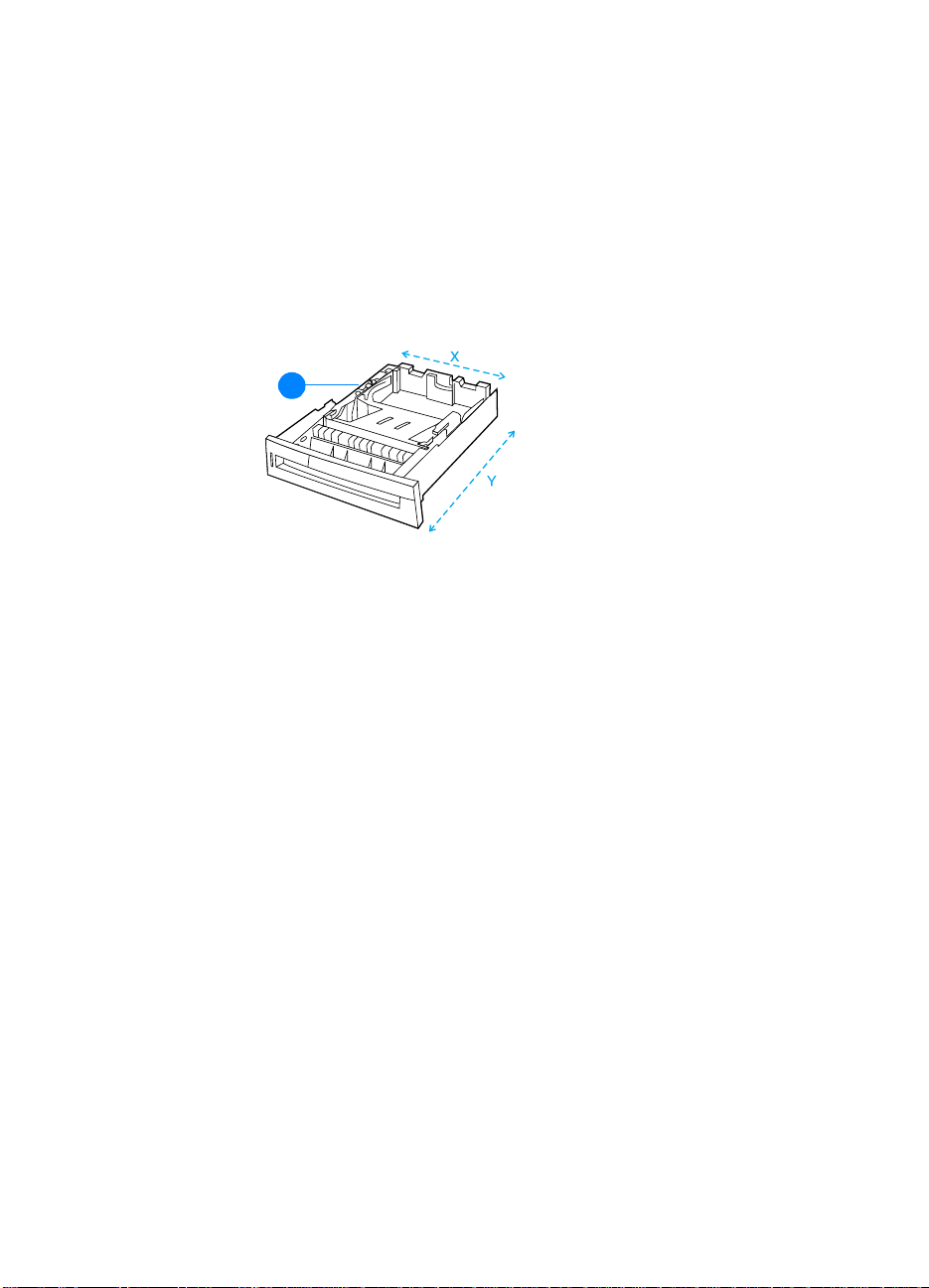
トレイ
トレイ 2 またはトレイ
トレイトレイ
トレイ 2 またはトレイ 3 のスイッチがカスタムサイズ位置にあるときは、カ
スタム メディア メニューが表示されます。コントロール パネルのサイズ設
定を、[ 任意のカスタム ] から [ カスタム ] に変更する必要があります。カス
タム メディアをセットアップするには、3 つの手順があります。
1. 計測単位
2. X の寸法
3. Y の寸法
1
1
1. カスタム / 標準スイッチ
3 つの手順がすべて終了すると、表示は [ 用紙処理 ] メニューに戻ります。ト
レイにカスタムサイズが設定されると、トレイのスイッチが標準に戻るまで
そのまま保持されます。
またはトレイ 3 のカスタム
またはトレイまたはトレイ
のカスタム メディア
のカスタムのカスタム
メディア
メディアメディア
計測単位
計測単位
計測単位計測単位
1. を押して [ 計測単位 ] をハイライトします。
✔ を押して [ 計測単位 ] を選択します。
2.
3.
または を押して、正しい測定値をハイライトします。
4.
✔ を押して、値を選択します。
X の寸法
の寸法
の寸法の寸法
X の寸法はページをプリンタに送るときのページの幅です。
1.
を押して [X の寸法 ] をハイライトします。
2.
✔ を押して [X の寸法 ] を選択します。
または を押して、正しい値をハイライトします。
3.
4.
✔ を押して、値を選択します。入力された値が正しい範囲外の場合、[
無効な値 ] が 2 秒間表示されます。他の値を入力するようにディスプレ
イにプロンプトが表示されます。
JAWW 71
Page 86
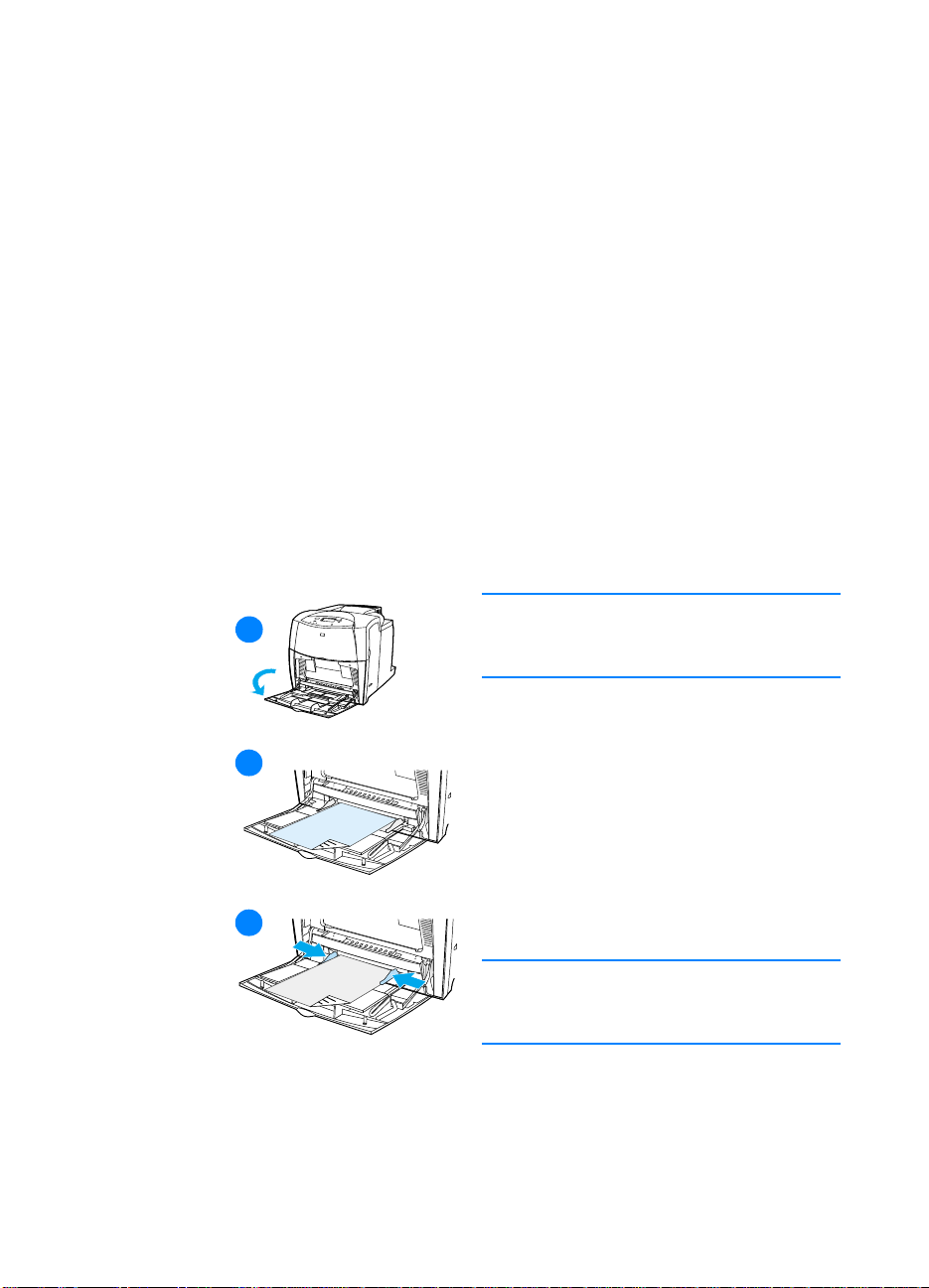
Y の寸法
の寸法
の寸法の寸法
Y の寸法はページをプリンタに送るときのページの長さです。
1.
を押して [ Y の寸法 ] をハイライトします。
2.
✔ を押して [ Y の寸法 ] を選択します。
または を押して、正しい値をハイライトします。
3.
4.
✔ を押して、値を選択します。入力された値が正しい範囲外の場合、[
無効な値 ] が 2 秒間表示されます。他の値を入力するようにディスプレ
イにプロンプトが表示されます。
トレイ
トレイ 1 ( 汎用トレイ
トレイトレイ
トレイ 1 は最高 100 枚の用紙または 20 枚の封筒を保持する汎用トレイで
す。トレイ 1 を使用すると、他のトレイからメディアを取り出すことなく、
封筒、OHP シート、カスタムサイズの用紙、または他のタイプのメディアに
印刷することができます。
メディアをトレイ
メディアをトレイ 1 にセットするには
メディアをトレイメディアをトレイ
1
1
汎用トレイ ) を使用した印刷
汎用トレイ汎用トレイ
にセットするには
にセットするにはにセットするには
を使用した印刷
を使用した印刷を使用した印刷
注意
注意 紙詰まりを避けるために、印刷中は給紙
注意注意
トレイを取り付けたり外したりしないでくだ
さい。
1 トレイ 1 を開きます。
1
3
1
4
72 JAWW
2 両側のガイドを希望の用紙サイズに合
わせます。
3 印刷する面が下を向くように、トレイに
用紙をセットします。
4 両側のガイドを調整し、用紙に軽く触れ
るようにします。用紙が折れ曲がらない
よう注意してください。
注注注注 用紙の高さを左右のガイドのタブの下に
合わせるようにしてください。また、給紙レ
ベル表示を超えないよう注意してください。
Page 87
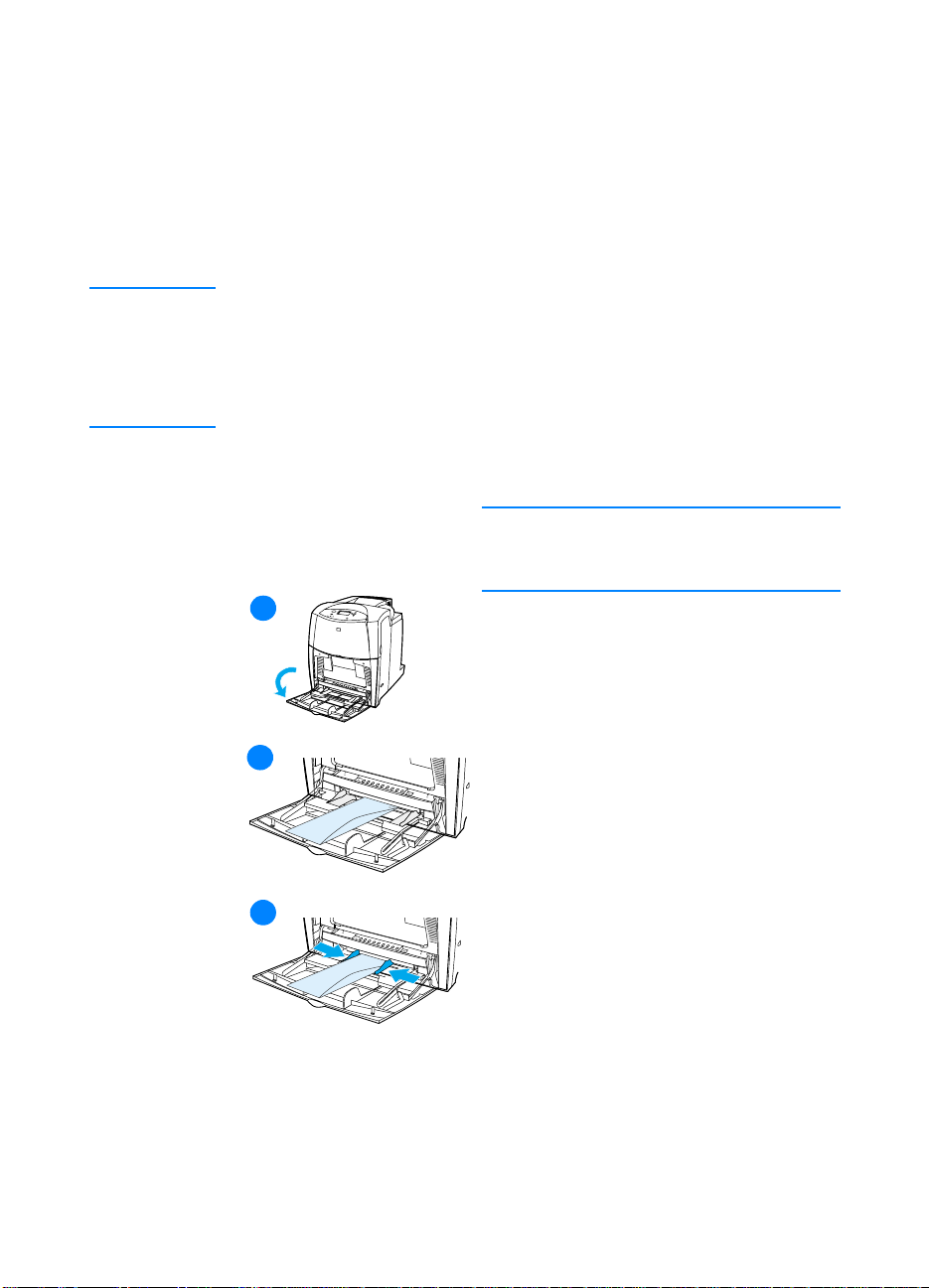
トレイ
トレイ 1 を使用した封筒の印刷
トレイトレイ
トレイ 1 を使うとさまざまなタイプの封筒を印刷できます。トレイには最高
20 枚まで封筒を挿入することができます。印刷速度は封筒の形状によって異
なります。
z ソフトウェアでは、封筒の端からのマージンを少なくとも 15 mm (0.6 イ
ンチ ) 以上に設定してください。
注意
注意 止め具類や窓の付いた封筒、内側がコーティングされた封筒、粘着部分が露
注意注意
出している封筒、あるいはその他の合成素材を使用した封筒を使用すると、
プリンタに重大な故障が起きる可能性があります。紙詰まりやプリンタの故
障を避けるために、封筒の両面印刷はしないでください。封筒を給紙する前
に、封筒が平らで、破損部分がなく、互いにくっついていないことを確めて
ください。圧力を使って粘着する封筒は使用しないでください。
トレイ
トレイ 1 に封筒をセットするには
トレイトレイ
1
1
を使用した封筒の印刷
を使用した封筒の印刷を使用した封筒の印刷
に封筒をセットするには
に封筒をセットするにはに封筒をセットするには
注意
注意 紙詰まりを避けるために、印刷中は封
注意注意
筒を取り出したり挿入したりしないでくだ
さい。
1 トレイ 1 を開きます。
2 最高 20 枚の封筒をトレイ 1 の中央に、
印刷面を下にし、切手部分をプリンタ側
に向けて入れます。封筒が止まるまでプ
1
2
1
3
JAWW 73
リンタの中に挿入します。強く押しすぎ
ないでください。
3 封筒を曲げない程度にガイドを封筒の
束に合わせます。ガイドのタブの下に封
筒が収まっているかを確認します。
Page 88
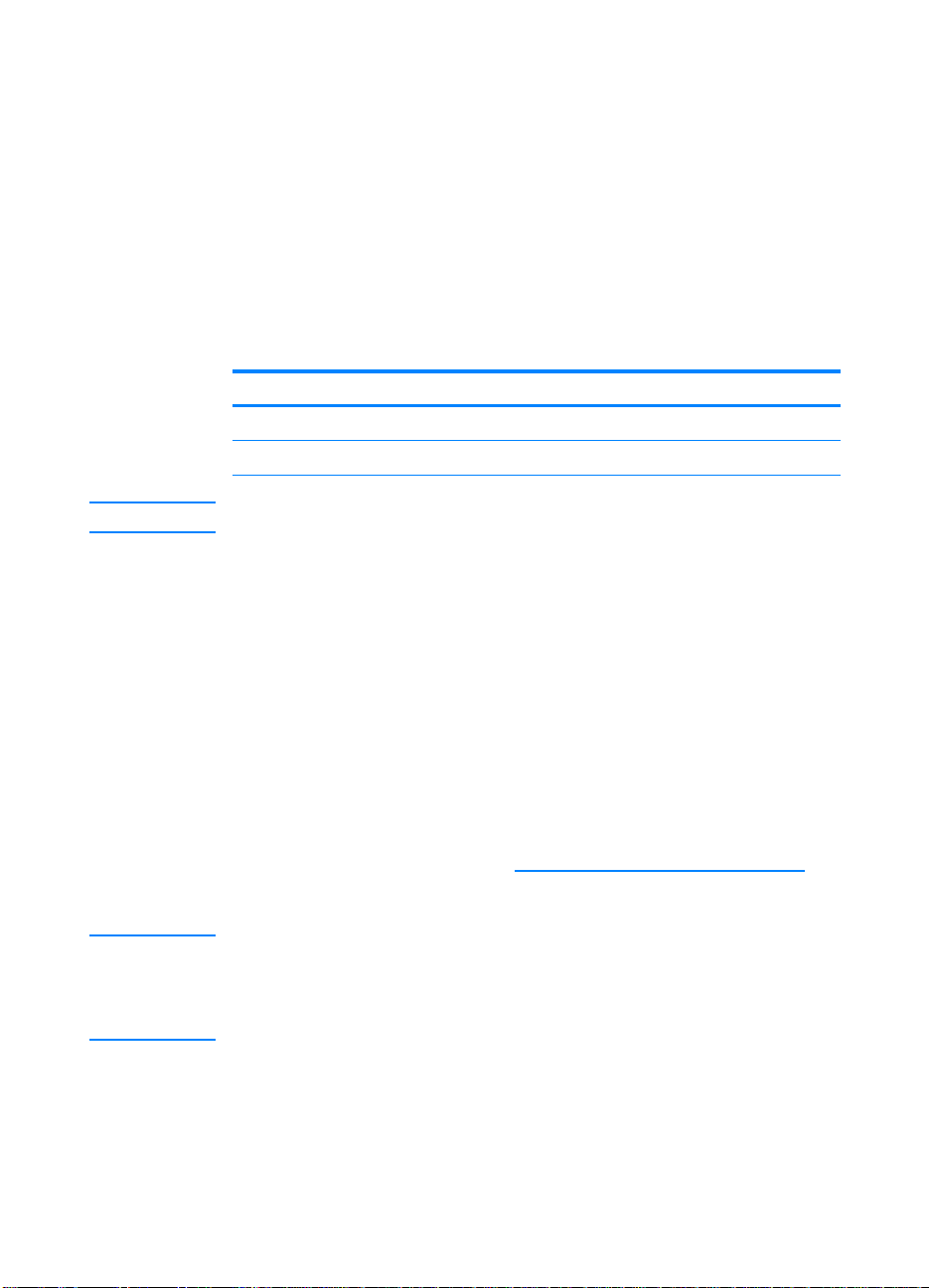
封筒の印刷
封筒の印刷
封筒の印刷封筒の印刷
1. 印刷する封筒のサイズと合うように、トレイ 1 のメディア サイズをプリ
ンタのコントロール パネルに設定します。
2. トレイ 1 を指定するか、プリンタ ドライバでサイズによってメディア
ソースを選択します。
3. ソフトウェアで自動的に封筒がフォーマットされないときは、ソフト
ウェア アプリケーションまたはプリンタ ドライバでページの向きを横
向きに指定します。次のガイドラインを使用して、No.10 封筒または DL
封筒に差出人と宛先の住所のマージンを設定します。
住所のタイプ
住所のタイプ 左マージン
住所のタイプ住所のタイプ
差出人 15 mm (0.6 インチ ) 15 mm (0.6 インチ )
宛先 102 mm (4.0 インチ ) 51 mm (2.0 インチ )
注注注注 他のサイズの封筒の場合は、マージンの設定を適切に調整します。
4. ソフトウェア アプリケーションまたはプリンタ ドライバから [プリント ]
を選択します。
トレイ
トレイ 2 およびトレイ
トレイトレイ
左マージン 上部マージン
左マージン左マージン
およびトレイ 3 を使用した印刷
およびトレイおよびトレイ
を使用した印刷
を使用した印刷を使用した印刷
上部マージン
上部マージン上部マージン
トレイ 2 およびオプションのトレイ 3 は、最大 500 枚の標準的な用紙または
50.8 mm (2 インチ ) のラベルの束を保持します。トレイ 3 はトレイ 2 の下に
あります。トレイ 3 が正しく取り付けられている場合は、プリンタがそれを
検出し、トレイ 3 をオプションとしてコントロール パネルの [ デバイスの設
定 ] メニューにリストします。 トレイ 2 およびトレイ 3 は、レター、リーガ
ル、A4、A5、JIS B5、エグゼクティブの用紙、およびカスタム用です。 プリ
ンタはトレイの用紙ガイドの設定に基づいて、トレイ 2 とトレイ 3 のメディ
アサイズを自動的に検出します (「使用可能なメディアの重量とサイズ
参照してください )。
注意
注意 500 枚の用紙フィーダの用紙経路はトレイ 2 を通過します。トレイ 2 が不完
注意注意
全に引き出されるか取り外されている場合、トレイ 3 からプリンタにメディ
アを送ることはできません。これによって、プリンタが停止し、トレイ 2 を
取り付ける必要があるというメッセージが表示されます。
74 JAWW
」を
Page 89
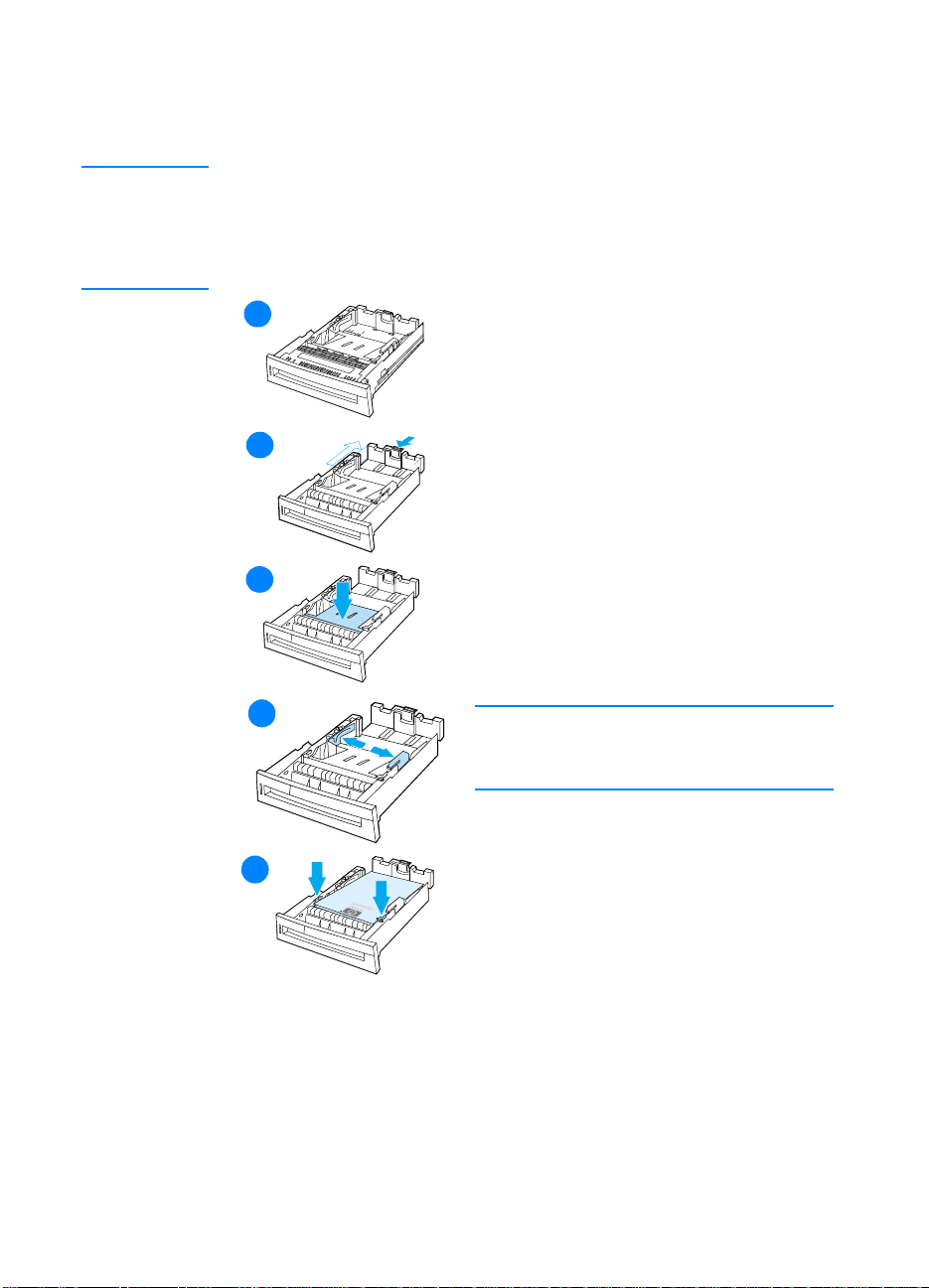
トレイ
トレイ 2 およびトレイ
トレイトレイ
をセットする
をセットする
をセットするをセットする
注意
注意 トレイ 2 またはトレイ 3 を使用して、硬い厚紙、封筒、またはサポートされ
注意注意
ていないサイズのメディアに印刷しないでください。これらのタイプのメ
ディアに印刷するときは、トレイ 1 のみを使用します。給紙トレイに補充し
すぎたり、使用中に開けたりしないでください。プリンタが紙詰まりを起こ
す可能性があります。
およびトレイ 3 に標準サイズのメディア
およびトレイおよびトレイ
に標準サイズのメディア
に標準サイズのメディアに標準サイズのメディア
1
1
1
2
1
3
1
4
1
5
1 トレイをプリンタから取り外します。
2 ガイド調整ラッチを強く押し、使用する
メディアの長さまでトレイの後ろ側を
スライドさせて、後ろ側のメディア長さ
ガイドを調整します。
3 メディアを持ち上げるプレートがロッ
クするまで押し下げます。
4 メディア幅ガイドをスライドさせ、使用
するメディア サイズまで広げます。
5 メディアを上向きにセットし、メディア
の隅が必ず前の隅のつまみの下にくる
ようにします。
6 トレイをプリンタに差し込みます。
注注注注 トレイを正しく調整しないと、エラー メッ
セージが表示されたり、紙詰まりが生じる可
能性があります。
JAWW 75
Page 90

トレイ
トレイ 2 およびトレイ
トレイトレイ
メディアをセットする
メディアをセットする
メディアをセットするメディアをセットする
トレイ 2 またはトレイ 3 のスイッチがカスタムサイズ位置にあるときは、カ
スタム メディア メニューが表示されます。コントロール パネルのサイズ設
定を、[ 任意のカスタム ] から [ カスタム ] に変更する必要があります。
1
1
1
2
およびトレイ 3 にカスタムサイズの
およびトレイおよびトレイ
1 トレイをプリンタから取り外します。
2 トレイのスイッチをカスタムサイズ位
3 メディア幅ガイドを全開にスライドし、
にカスタムサイズの
にカスタムサイズのにカスタムサイズの
置に移動します。トレイにカスタムサイ
ズが設定されると、スイッチが標準に戻
されるまでそのまま保持されます。
後ろ側のメディア長さガイドを使用す
る用紙の長さに調整します。
1
3
1
4
1
5
4 メディアを持ち上げるプレートがロッ
クするまで押し下げます。
5 メディアを上向きにセットし、メディア
の隅が必ず前のつまみの下にくるよう
にします。
6 メディア幅ガイドをスライドさせ、メ
ディアに触れるくらいにします。トレイ
をプリンタに差し込みます。
76 JAWW
Page 91
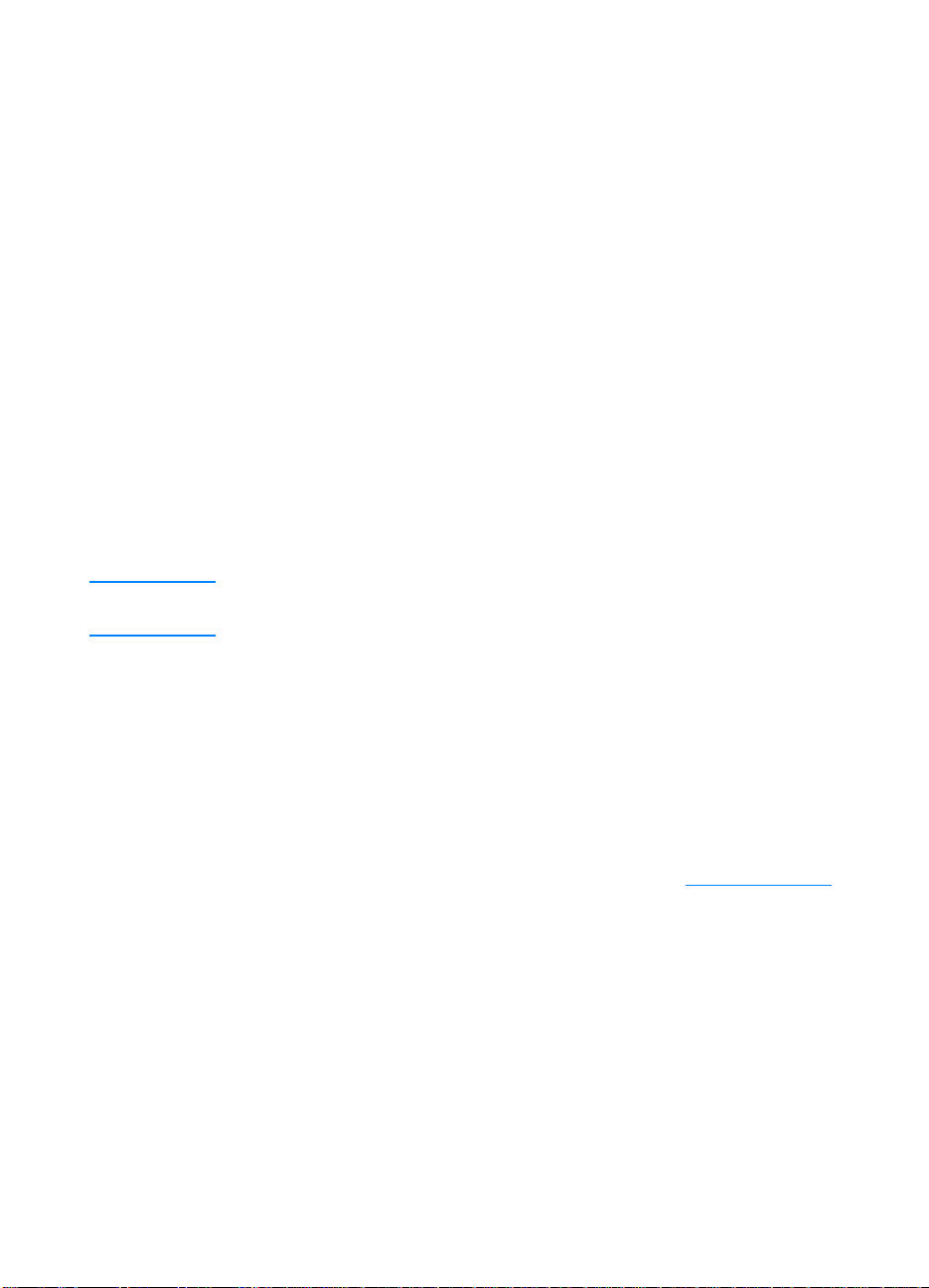
特殊なメディアへの印刷
特殊なメディアへの印刷
特殊なメディアへの印刷特殊なメディアへの印刷
特殊なタイプのメディアに印刷する場合は、次のガイドラインに従ってくだ
さい。
OHP フィルム
OHP フィルムに印刷するときは、次のガイドラインを参考にしてください。
z OHP フィルムは縁を持って取り扱います。指の油が OHP フィルムに付
z このプリンタ用に推奨された OHP フィルムのみを使用します。Hewlett-
z ソフトウェア アプリケーションまたはドライバで、メディア タイプと
注意
注意 LaserJet での印刷用に設計されていない OHP フィルムはプリンタ内で柔ら
注意注意
かくなる場合があり、プリンタの損傷の原因になります。
光沢紙
光沢紙
光沢紙光沢紙
z ソフトウェア アプリケーションまたはドライバで、メディア タイプと
z コントロール パネルで、使用している給紙トレイのメディアタイプを
フィルム
フィルムフィルム
着すると、印刷品質に問題を生じることがあります。
Packard では、このプリンタには HP Color LaserJet OHP フィルムを使
用することをお勧めしています。HP 製品は、組み合わせて使用すると
最良の印刷結果を得られるように設計されています。
して [OHP フィルム ] を選択し、OHP フィルム用に設定されたトレイか
ら印刷します。
して [ 光沢紙 ] を選択し、光沢紙用に設定されたトレイから印刷します。
[ 光沢紙 ] に設定します。
z この設定はすべての印刷ジョブに影響を与えるので、印刷が終了したら
必ず元の設定に戻してください。詳細については「給紙トレイの設定
を参照してください。
JAWW 77
」
Page 92

注注注注 Hewlett-Packard は、このプリンタに HP Color LaserJet Soft Gloss 用紙を使
用することをお勧めします。HP 製品は、組み合わせて使用すると最良の印
刷結果を得られるように設計されています。HP Color LaserJet Soft Gloss 用
紙をこのプリンタに使用しなかった場合は、印刷品質が劣化する場合があり
ます。
カラー用紙
カラー用紙
カラー用紙カラー用紙
z カラー用紙はコピー用紙と同様に高品質なものを使用します。
z 使用された顔料は、190 °C (374 °F) のプリンタの溶解温度で、退色せず
に 0.1 秒間耐えることができる必要があります。
z 製造後にカラーコーティングされた用紙は使用できません。
z プリンタはパターンの点を印刷し、上塗りしてその間隔を変化させて色
を作成し、さまざまな色を生成します。用紙の濃淡や色の変化は、印刷
された色の濃淡に影響を与えます。
封筒
封筒
封筒封筒
注注注注 封筒はトレイ 1 からのみ印刷することができます。トレイのメディア サイズ
を特定の封筒のサイズに設定します。「トレイ
参照してください。
1 を使用した封筒の印刷」を
次のガイドラインに従うと、封筒を確実に印刷し、プリンタの紙詰まりを防
ぐことができます。
z 20 枚を超える封筒をトレイ 1 に入れないでください。
z 封筒の重さの規格が 105 g/m
ます。
z 封筒は平らである必要があります。
z 窓付き封筒や、留め金のある封筒は使用できません。
z 封筒にはしわ、傷、その他の損傷があってはなりません。
z 接着剤付きの開封口がある封筒では、プリンタの溶解処理の熱と圧力に
耐える接着剤を使用している必要があります。
z 封筒は、表を下にし、切手部分からプリンタに入れます。
78 JAWW
2
( 1 束で 28 ポンド ) を超えないようにし
Page 93

ラベル紙
ラベル紙
ラベル紙ラベル紙
注注注注 ラベル紙の印刷の場合は、プリンタのコントロール パネルで、トレイの用紙
の種類を [ ラベル紙 ] に設定します。「給紙トレイの設定
い。ラベル紙に印刷するときは、次のガイドラインを使用します。
z ラベル紙の接着剤の材料が、190 °C (374 °F) の温度に 0.1 秒間耐えるこ
とを確認します。
z ラベル紙の間に露出している接着剤がないことを確認します。露出個所
があると、印刷時にラベル紙が剥がれ、露出しているとプリンタの紙詰
まりの原因になります。また、接着剤がプリンタに損傷を与える場合が
あります。
z ラベル紙は再給紙しないでください。
z ラベル紙が平らであることを確認します。
z しわ、浮き、その他の損傷のあるラベル紙は使用しないでください。
厚手の用紙
厚手の用紙
厚手の用紙厚手の用紙
z 105 g/m
ます。
z 厚手の用紙の印刷時に最適な結果を得るには、プリンタのコントロール
パネルを使用して、そのトレイの用紙の種類を [ 厚手の用紙 ] に設定し
ます。
2
(1 束 28 ~ 47 ポンド ) より厚手の用紙には、トレイ 1 を使用し
」を参照してくださ
z ソフトウェア アプリケーションまたはドライバで、用紙の種類として
[ 厚手の用紙 ] を選択するか、厚手の用紙用に設定されたトレイから印
刷します。
z この設定はすべての印刷ジョブに影響を与えるので、印刷が終了したら
必ず元の設定に戻します。「給紙トレイの設定
JAWW 79
」を参照してください。
Page 94

注意
注意 一般に、このプリンタでは、用紙の仕様を超える厚手の用紙を使用しないで
注意注意
ください。そのような用紙を使用すると、用紙の給紙ミス、紙詰まり、印刷
品質の低下、および機械の過度な磨耗の原因になることがあります。ただし、
HP Cover Stock などの一部の厚手の用紙は、安全に使用できます。
印刷済みフォームおよびレターヘッド用紙
印刷済みフォームおよびレターヘッド用紙
印刷済みフォームおよびレターヘッド用紙印刷済みフォームおよびレターヘッド用紙
印刷済みフォームおよびレターヘッド用紙で最善の結果を得るには、次のガ
イドラインに従ってください。
z フォームおよびレターヘッド用紙は、約 190 °C (374 °F) のプリンタの溶
解温度に 0.1 秒間曝されても、溶けたり、蒸発したり、危険なガスを排
出したりしない、熱に強いインクで印刷されている必要があります。
z インクは不燃性であり、プリンタ ローラーに悪影響を与えてはなりま
せん。
z フォームおよびレターヘッド用紙は湿気を防ぐ包装内に密封され、保管
時の変化を防ぐ必要があります。
z フォームやレターヘッド用紙などの印刷済みの用紙を入れる前に、用紙
のインクが乾燥していることを確認します。溶解処理時に、印刷済み用
紙のインクが濡れていると消える可能性があります。
z 両面印刷を行うときは、表ページを下向きにし、ページの上端をプリン
タの背面に向けて、印刷済みフォームやレターヘッド用紙をトレイ 2 お
よびトレイ 3 に入れます。印刷済みフォームやレターヘッド用紙をトレ
イ 1 に入れるには、表ページを上にし、給紙する下端を先にプリンタに
入れます。
再生紙
再生紙
再生紙再生紙
このプリンタは再生紙をサポートしています。再生紙は、標準の用紙と同じ
仕様を満たす必要があります。『HP LaserJet Family Paper Specification
Guide』を参照してください。Hewlett-Packard では、5 %以下の木質が含ま
れている再生紙をお勧めします。
80 JAWW
Page 95

両面印刷
両面印刷
両面印刷両面印刷
一部のプリンタ モジュールでは、両面印刷、すなわち、ページの両面に印刷
することができます。両面印刷をサポートしているモデルを確認するには、
「プリンタの構成
注注注注 ページの両面に印刷するには、ソフトウェア アプリケーションまたはプリン
タ ドライバで両面印刷オプションを指定する必要があります。
両面印刷を使用するには
両面印刷を使用するには
両面印刷を使用するには両面印刷を使用するには
z プリンタ ドライバで両面印刷が設定されていることを確認します ( 手順
については、オンライン ヘルプのプリンタ ドライバのトピックを参照
してください )。
z プリンタ ドライバ ソフトウェアで適切な両面印刷オプションを選択しま
す。両面印刷オプションには、ページおよび綴じ込みの向きがあります。
z 両面印刷は、OHP フィルム、ラベル、カードストック、光沢フィルムな
どの特定のメディア タイプでは使用できません。
z 両面印刷で最高の印刷結果を得るために、表面が粗いメディアや厚手の
メディアを使用しないでください。
」を参照してください。
両面印刷のコントロール
両面印刷のコントロール パネル設定
両面印刷のコントロール両面印刷のコントロール
両面印刷の設定は、多くのソフトウェアで変更できます。ソフトウェア アプ
リケーションまたはプリンタ ドライバで両面印刷設定を調整できない場合
は、コントロール パネルからこれらの設定を調整できます。工場出荷時のデ
フォルト設定では、両面印刷は [ オフ ] になっています。
注意
注意 ラベル紙に印刷するときは両面印刷を使用しないでください。両面印刷にす
注意注意
ると、プリンタが破損します。
JAWW 81
パネル設定
パネル設定パネル設定
Page 96
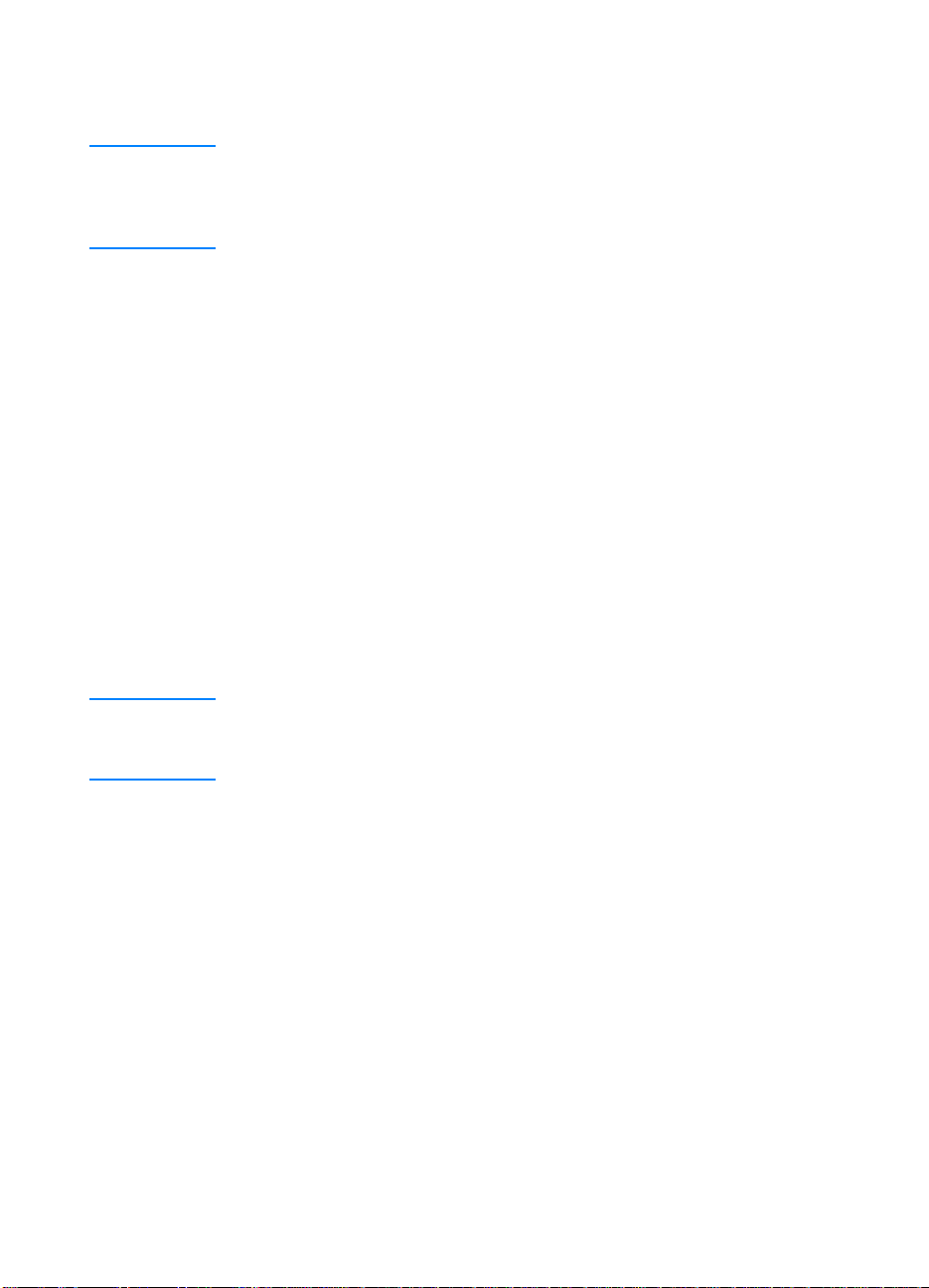
プリンタのコントロール
プリンタのコントロール パネルから両面印刷を有効また
プリンタのコントロールプリンタのコントロール
は無効にするには
は無効にするには
は無効にするにはは無効にするには
注注注注 プリンタのコントロール パネルから両面印刷設定を変更すると、すべての印
刷ジョブに反映されます。可能であれば、ソフトウェア アプリケーションま
たはプリンタ ドライバを使用して両面印刷設定を変更するようにしてくだ
さい。
✔ を押して [ メニュー ] を表示します。
1.
2.
を押して [ デバイスの設定 ] をハイライトします。
3.
✔ を押して [ デバイスの設定 ] を選択します。
✔ を押して [ 印刷 ] を選択します。
4.
5.
を押して [ 両面印刷 ] をハイライトします。
✔ を押して [ 両面印刷 ] を選択します。
6.
7.
または を押して、[ オン ] を選択して両面印刷を有効にしたり、
[ オフ ] を押して両面印刷を無効にしたりします。
8.
✔ を押して、値を設定します。
9. 一時停止 / 再開 ボタンを押します。
10. 可能であれば、ソフトウェア アプリケーションまたはプリンタ ドライバ
から両面印刷を選択してください。
パネルから両面印刷を有効また
パネルから両面印刷を有効またパネルから両面印刷を有効また
注注注注 プリンタ ドライバから両面印刷を選択するにはまず、ドライバが正しく設定
されている必要があります ( 手順については、オンライン ヘルプのプリンタ
ドライバのトピックを参照してください )。
両面印刷ジョブの綴じ込みオプション
両面印刷ジョブの綴じ込みオプション
両面印刷ジョブの綴じ込みオプション両面印刷ジョブの綴じ込みオプション
両面ドキュメントを印刷する前に、プリンタ ドライバで、印刷されたドキュ
メントの綴じ込み側を選択します。ロングエッジまたはブック綴じ込みは、
製本で採用されている通常のレイアウトです。ショートエッジまたはタブ
レット綴じ込みは、通常のカレンダーの綴じ込み方式です。
デフォルトの綴じ込み設定は、ページが縦長の向きに設定されているときに
ロングエッジで綴じ込みます。ショートエッジ綴じ込みに変更するには、
[ ページ順反転 ] チェック ボックスをオンにします。
82 JAWW
Page 97
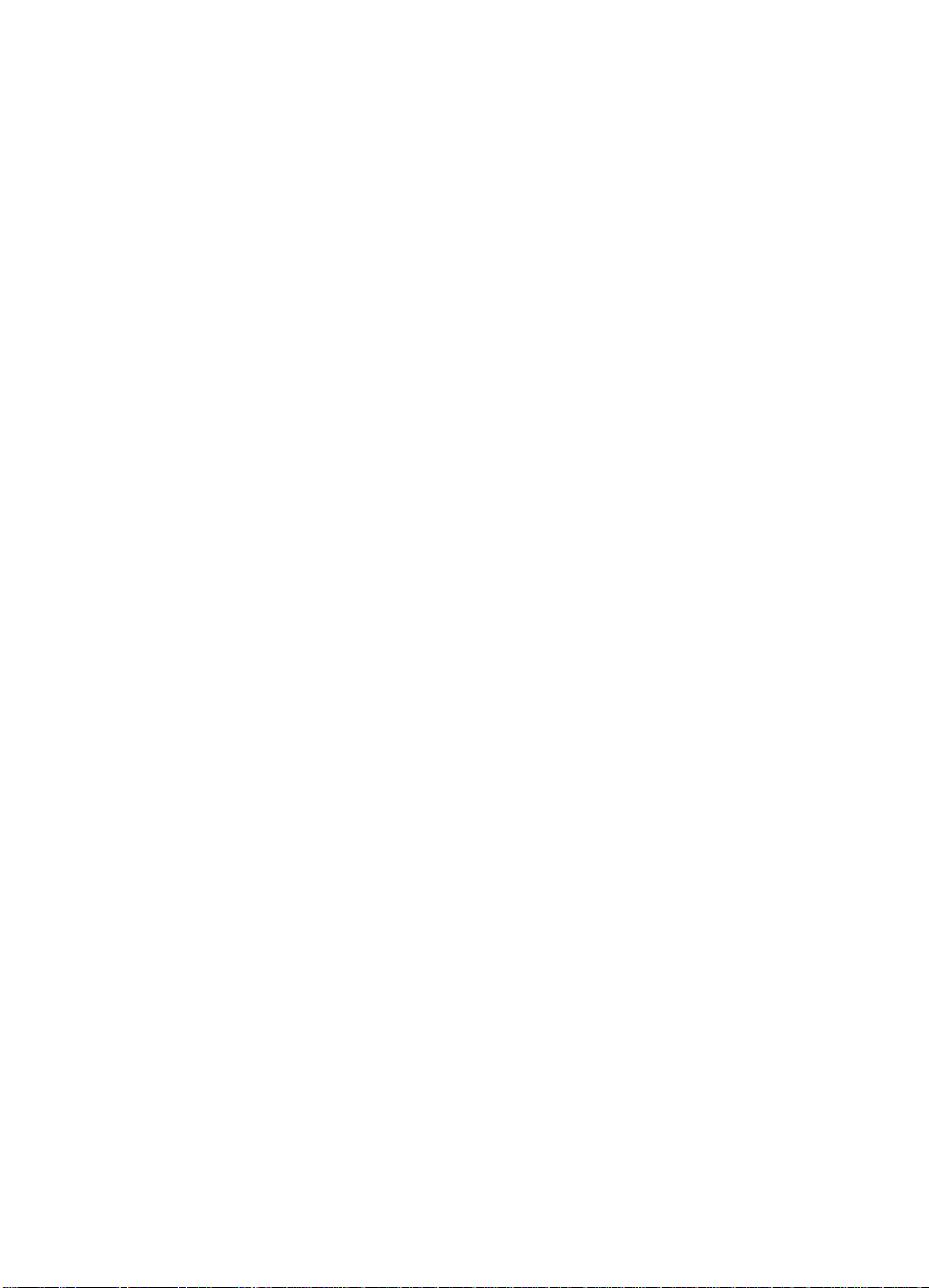
手動両面印刷
手動両面印刷
手動両面印刷手動両面印刷
一部のプリンタ モデルは自動両面印刷をサポートしていませんが、手動両面
印刷を使用すると、ページの両面に印刷できます。手動で両面印刷を行うに
は、以下の手順を実行します。
1. 最初にすべての偶数ページを印刷します ( 多くのソフトウェア アプリ
ケーションには、奇数ページまたは偶数ページのみを印刷するオプショ
ンが付いています )。
2. プリンタから印刷済みページを取り出します。偶数ページが印刷されて
いたら、空白ページを印刷済みページの一番下に入れます。
3. ソフトウェア アプリケーションまたはプリンタ ドライバで、用紙ソース
として [ 手差し ] を選択します。
4. プリンタ ドライバで、[ 一方の面を手動印刷 ] オプションを選択します。
• PCL ドライバでは、このオプションは [ 印字品質の詳細 ] の [ 仕上げ ]
タブにあります。
• PostScript ドライバでは、このオプションは [ 詳細 ] 設定の [ ドキュ
メントのデフォルト ] セクションにあります。
5. ソフトウェア アプリケーションで、すべての偶数ページを印刷するオプ
ションを選択し、[ 印刷 ] をクリックします。プリンタのコントロール パ
ネルに [ 手差し ] が表示されたら、次のいずれかの方向でトレイ 1 に用
紙の束を入れます。
• ロングエッジ ( ブック ) で綴じ込むために用紙を縦長の向きに入れる
場合は、用紙の束の印刷面を上にし、ページの上部を先頭にしてプリ
ンタに入れます。
• ショートエッジ ( カレンダー ) で綴じ込むために用紙を縦長の向きに
入れる場合は、用紙の束の印刷面を上にし、ページの下部を先頭にし
てプリンタに入れます。
• ロングエッジ ( カレンダー ) で綴じ込むために用紙を横向きに入れる
場合は、用紙の束の印刷面を上にし、ページの上部をユーザから見て
左側に向けプリンタに入れます。
• ショートエッジ ( ブック ) で綴じ込むために用紙を横向きに入れる場
合は、用紙の束の印刷面を上にし、ページの上部をユーザから見て右
側に向けプリンタに入れます。
JAWW 83
Page 98
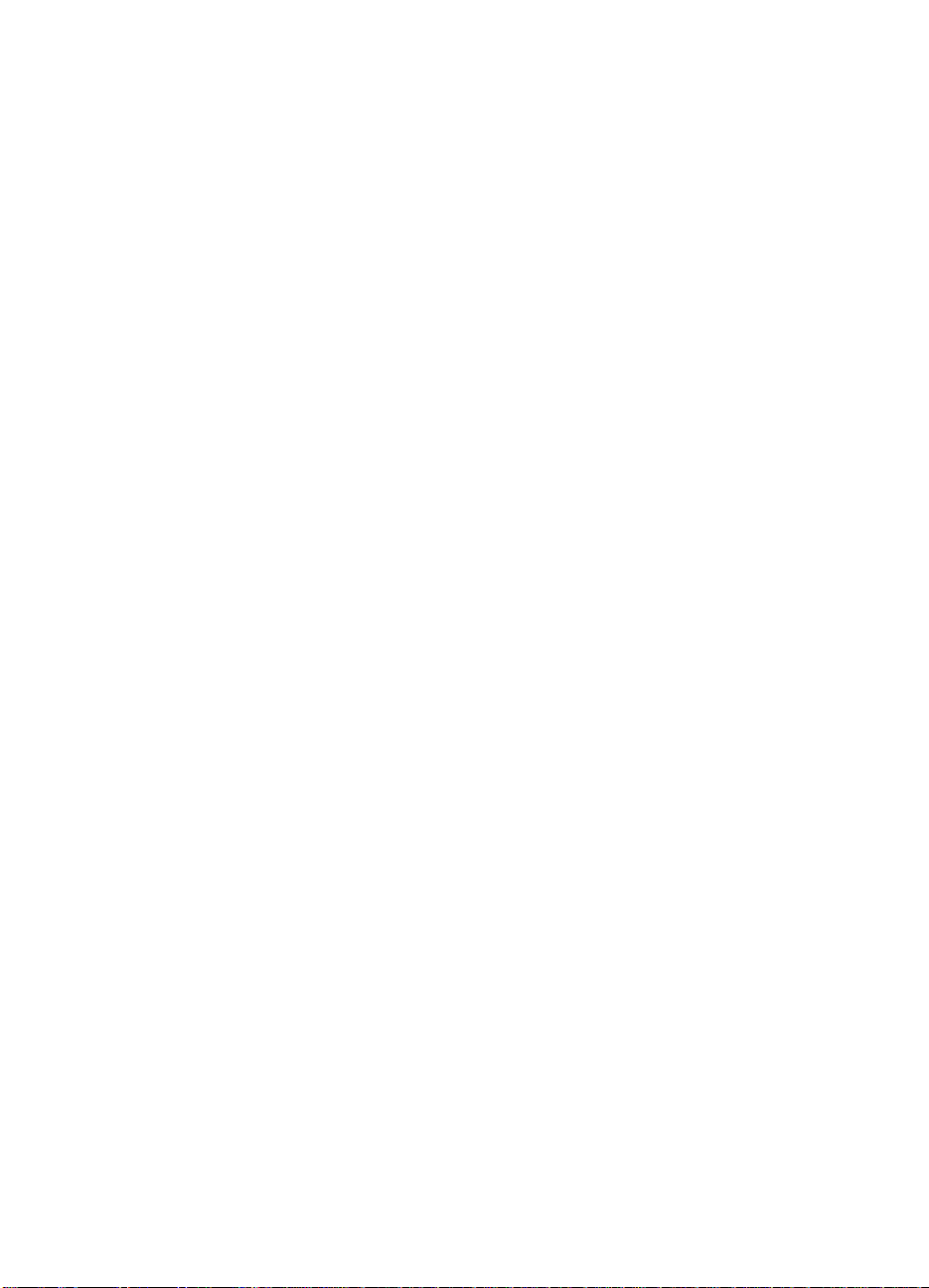
特殊な印刷条件
特殊な印刷条件
特殊な印刷条件特殊な印刷条件
特殊なタイプのメディアに印刷する場合は次のガイドラインに従ってくだ
さい。
ドキュメントの最初のページに違うメディアを
ドキュメントの最初のページに違うメディアを
ドキュメントの最初のページに違うメディアをドキュメントの最初のページに違うメディアを 使用する
使用する
使用する使用する
異なるタイプのメディアにドキュメントの最初のページを印刷する場合、た
とえば、名入り便箋にドキュメントの最初のページを印刷し、残りを無地の
用紙に印刷するには、次の手順に従ってください。
1. アプリケーションまたはプリンタ ドライバから、最初のページに使用す
るトレイと残りのページに使用するトレイを指定します。
2. 使用するメディアを、手順 1 で指定したトレイに入れます。
3. そのドキュメントの残りのページに使用するメディアをもう 1 つのトレ
イに入れます。
また、プリンタのコントロール パネルまたはプリンタ ドライバから、トレイ
に入れるメディアを設定し、最初のページと残りのページをメディア別に選
択して印刷することもできます。
カスタムサイズ
カスタムサイズ メディアへの印刷
カスタムサイズカスタムサイズ
メディアへの印刷
メディアへの印刷メディアへの印刷
カスタムサイズ メディアの場合、片面印刷しかできません。トレイ 1 では、
76 × 127 mm (3 × 5 インチ ) ~ 216 × 356 mm (8.5 × 14 インチ ) のメディ
アサイズをサポートしています。 トレイ2 およびオプションのトレイ3 では、
182 × 210 mm ( 7.1 6 × 8.27 インチ ) ~ 216 × 356 mm (8.5 × 14 インチ )
のメディア サイズをサポートしています。
カスタムサイズのメディアに印刷する場合、プリンタのコントロール パネル
で、トレイ 1 が [ トレイ 1 タイプ = 任意 ] および [ トレイ 1 サイズ = 任意 ]
と設定されている場合、トレイ 1 にどのようなタイプのメディアを入れて
も、メディアのタイプに関係なく印刷されます。トレイ 2 またはトレイ 3 か
らカスタムサイズのメディアに印刷する場合は、トレイのスイッチを [ カス
タム ] に切り替え、コントロール パネルから、メディア サイズを [ カスタム ]
または [ 任意のカスタム ] に設定してください。
ソフトウェア アプリケーションおよびプリンタ ドライバによっては、カス
タムサイズ用紙の大きさを指定できます。必ず、ページ設定および印刷ダイ
アログ ボックスの両方で正しい用紙サイズを設定してください。
ソフトウェア アプリケーションにおいて、カスタムサイズ用紙のマージンを
指定しなければならない場合は、オンライン ヘルプの該当アプリケーション
のトピックを参照してください。
84 JAWW
Page 99
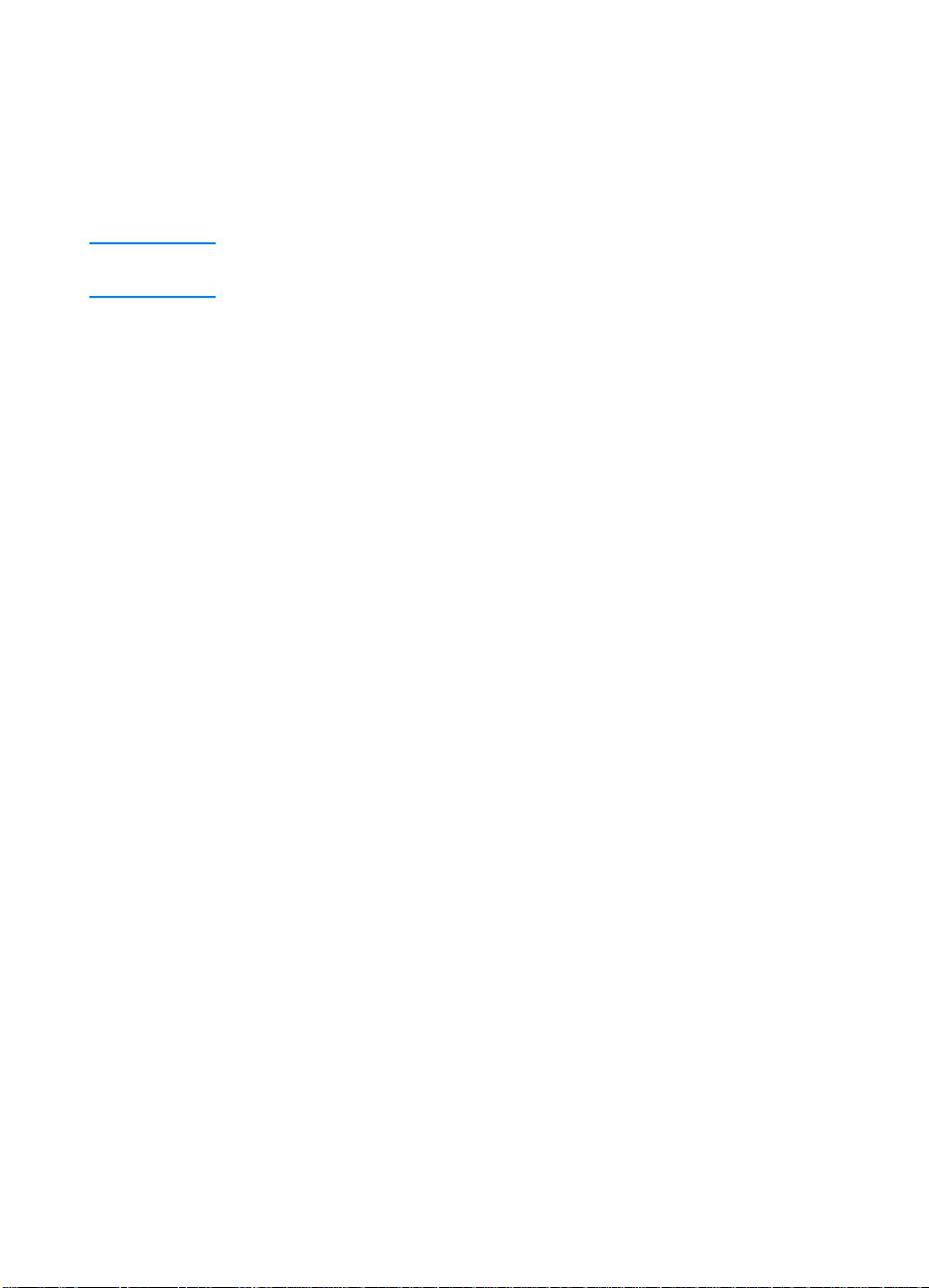
印刷要求の取り消し
印刷要求の取り消し
印刷要求の取り消し印刷要求の取り消し
印刷要求の取り消しは、プリンタのコントロール パネルまたはソフトウェア
アプリケーションから行えます。ネットワーク接続されたコンピュータから
印刷要求を取り消すには、オンライン ヘルプの使用ネットワーク ソフトウェ
アに関するトピックを参照してください。
注注注注 印刷ジョブをキャンセルしてからすべての印刷が解除されるまでにはしばら
く時間がかかります。
プリンタのコントロール
プリンタのコントロール パネルから現在の印刷ジョブを
プリンタのコントロールプリンタのコントロール
取り消すには
取り消すには
取り消すには取り消すには
プリンタのコントロール パネルの ジョブのキャンセルを押して、印刷中の
ジョブをキャンセルします。ジョブのキャンセルを押しても、プリンタの
バッファに保存されている次の印刷ジョブはキャンセルされません。
ソフトウェア
ソフトウェア アプリケーションから現在の印刷ジョブを
ソフトウェアソフトウェア
取り消すには
取り消すには
取り消すには取り消すには
複数の印刷要求がユーザ自身のソフトウェアを使用してプリンタに送信され
ている場合、要求は印刷キュー (Windows Print Manager など ) 内で待機状態
になります )。コンピュータから印刷要求をキャンセルする手順については、
使用しているソフトウェアのマニュアルを参照してください。
アプリケーションから現在の印刷ジョブを
アプリケーションから現在の印刷ジョブをアプリケーションから現在の印刷ジョブを
パネルから現在の印刷ジョブを
パネルから現在の印刷ジョブをパネルから現在の印刷ジョブを
JAWW 85
Page 100
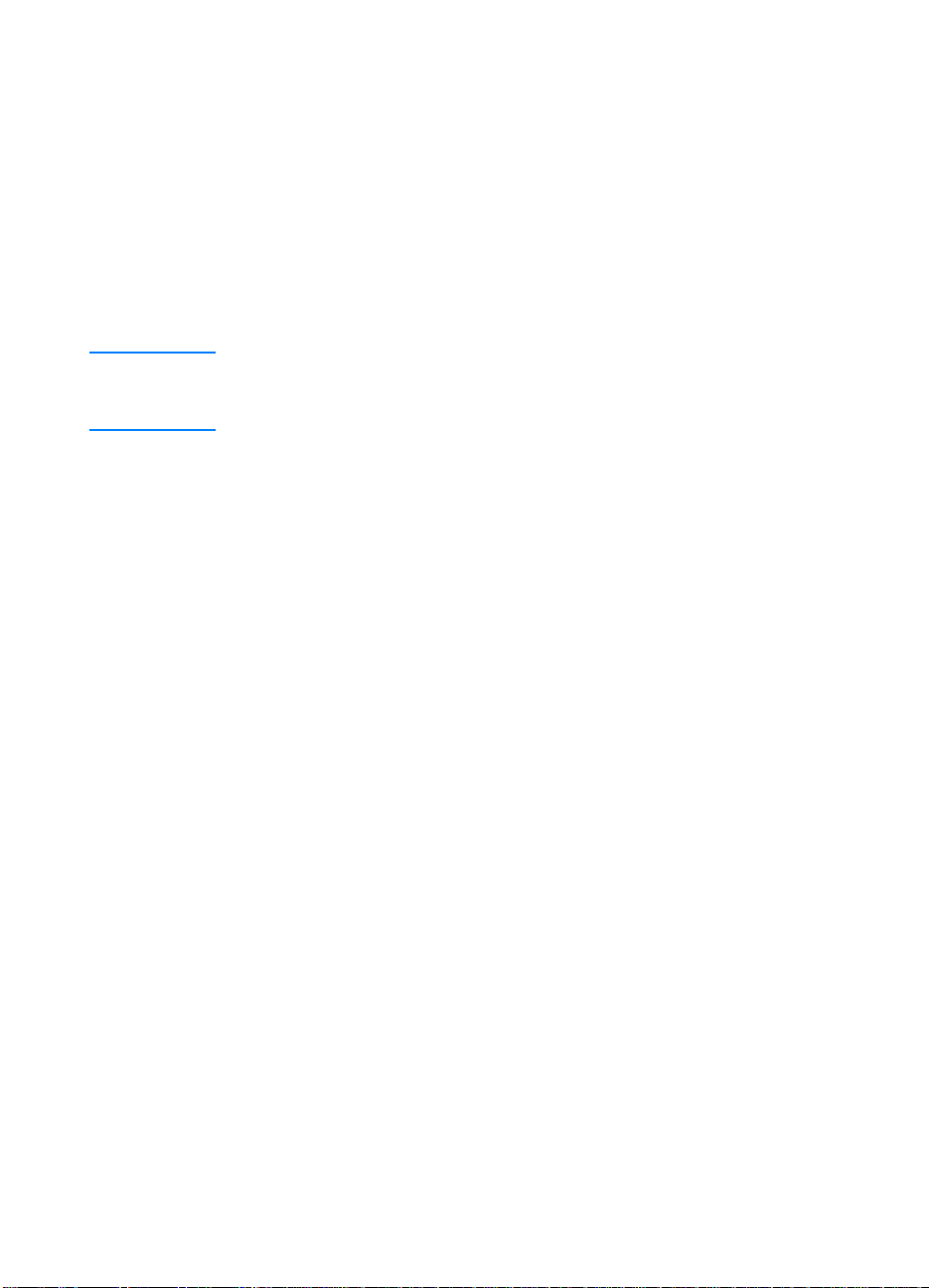
ジョブ保留機能
ジョブ保留機能
ジョブ保留機能ジョブ保留機能
HP Color Laserjet 4600 シリーズ プリンタには、後で印刷できるように、プ
リンタのメモリにジョブを保存する機能があります。次に、これらのジョブ
保留機能について説明します。ジョブ保留機能を使用するには、プリンタに
ハードディスク ドライブを取り付けて、プリンタ ドライバを正しく設定する
必要があります。
複雑なジョブでのジョブ保留機能をサポートするために、プリンタにメモリ
を追加することをお勧めします。
注意
注意 印刷開始前に、プリンタ ドライバ中のジョブを一意に識別してください。デ
注意注意
フォルト名を使うと、同じデフォルト名を付けた以前のジョブが無効になる
か、ジョブが消去されてしまいます。
印刷ジョブの保存
印刷ジョブの保存
印刷ジョブの保存印刷ジョブの保存
ユーザは、印刷ジョブを印刷せずにプリンタのハードディスクにダウンロー
ドできます。その後、いつでもプリンタのコントロール パネルからそのジョ
ブを印刷できます。たとえば、あるユーザが、個人情報用紙、カレンダー、
時間割、経理の用紙などをダウンロードしておいて、他のユーザがアクセス
して印刷できるようにする場合などが考えられます。
印刷ジョブを永久的にハードディスクに保存するには、ジョブの印刷中に、
ドライバから [ 保存ジョブ ] オプションを選択します。
ジョブのクイック
ジョブのクイック コピー
ジョブのクイックジョブのクイック
クイック コピー機能は、要求された数のジョブのコピーを作成し、コピーの
1 つをプリンタのハードディスクに保存します。追加のコピーは後で印刷で
きます。この機能は、ドライバからオフにしたりオンにしたりできます。
ジョブの試し刷りと保留
ジョブの試し刷りと保留
ジョブの試し刷りと保留ジョブの試し刷りと保留
「試し刷り後、保留」機能は、ジョブを 1 部印刷し校正してから、必要な部
数を印刷するための簡単で手短な方法を提供します。
ジョブを永久的に保存し、そのジョブがプリンタによって削除されないよう
にするには、ドライバから [ 保存ジョブ ] オプションを選択します。
86 JAWW
コピー
コピーコピー
